Page 1
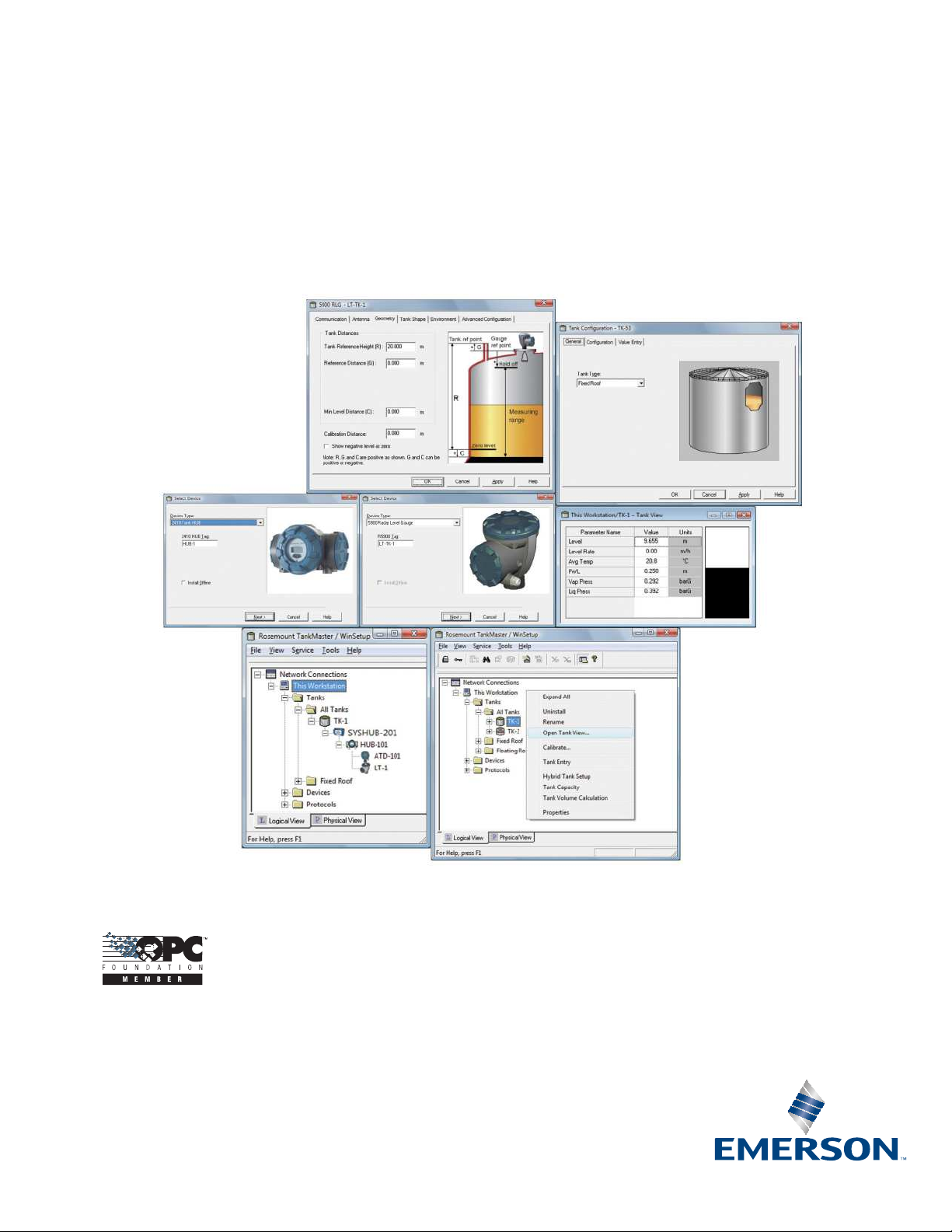
Rosemount® 탱크 계측 시스템
시스템 구성
시스템 구성 설명서
00809-0315-5100, Rev BA
2015년 7월
Page 2
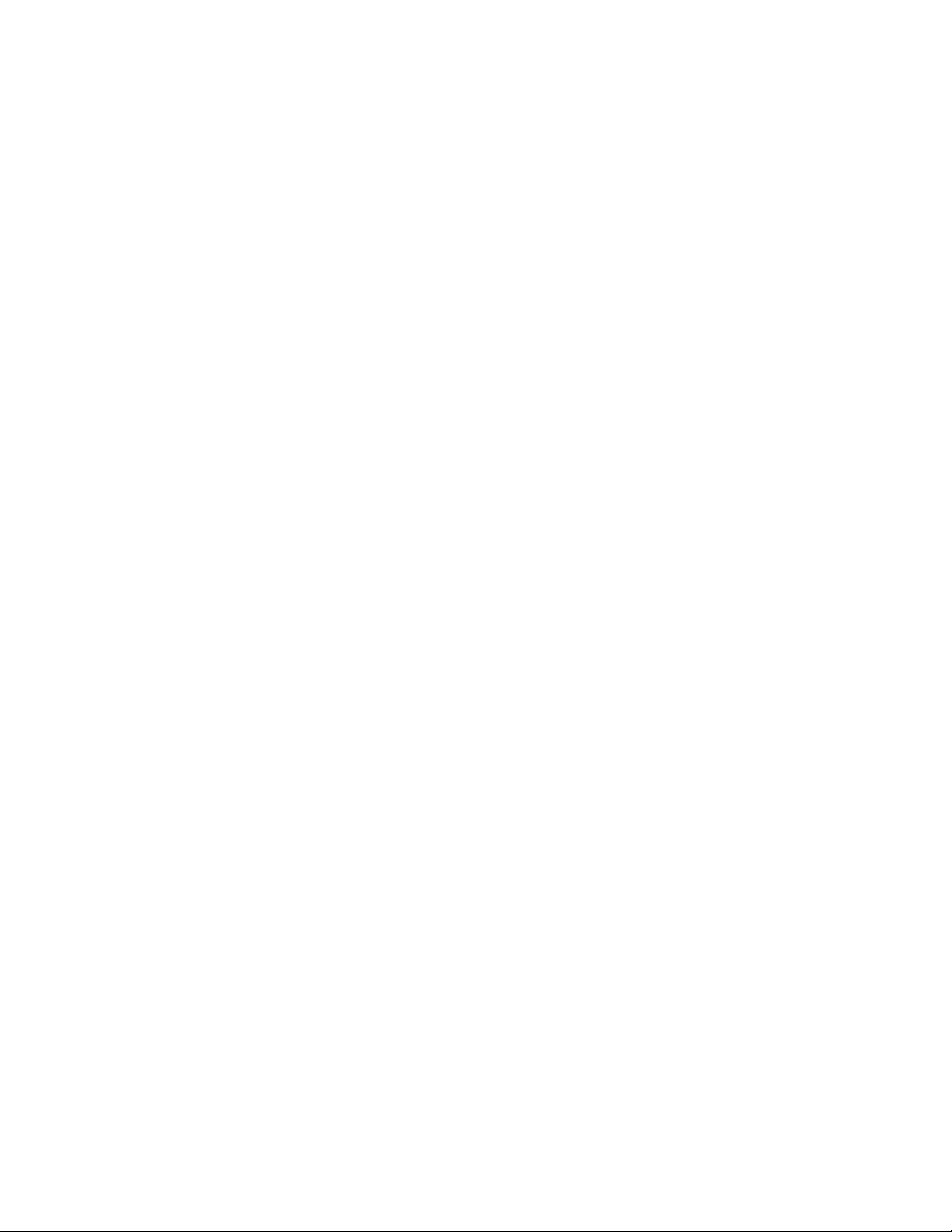
Page 3
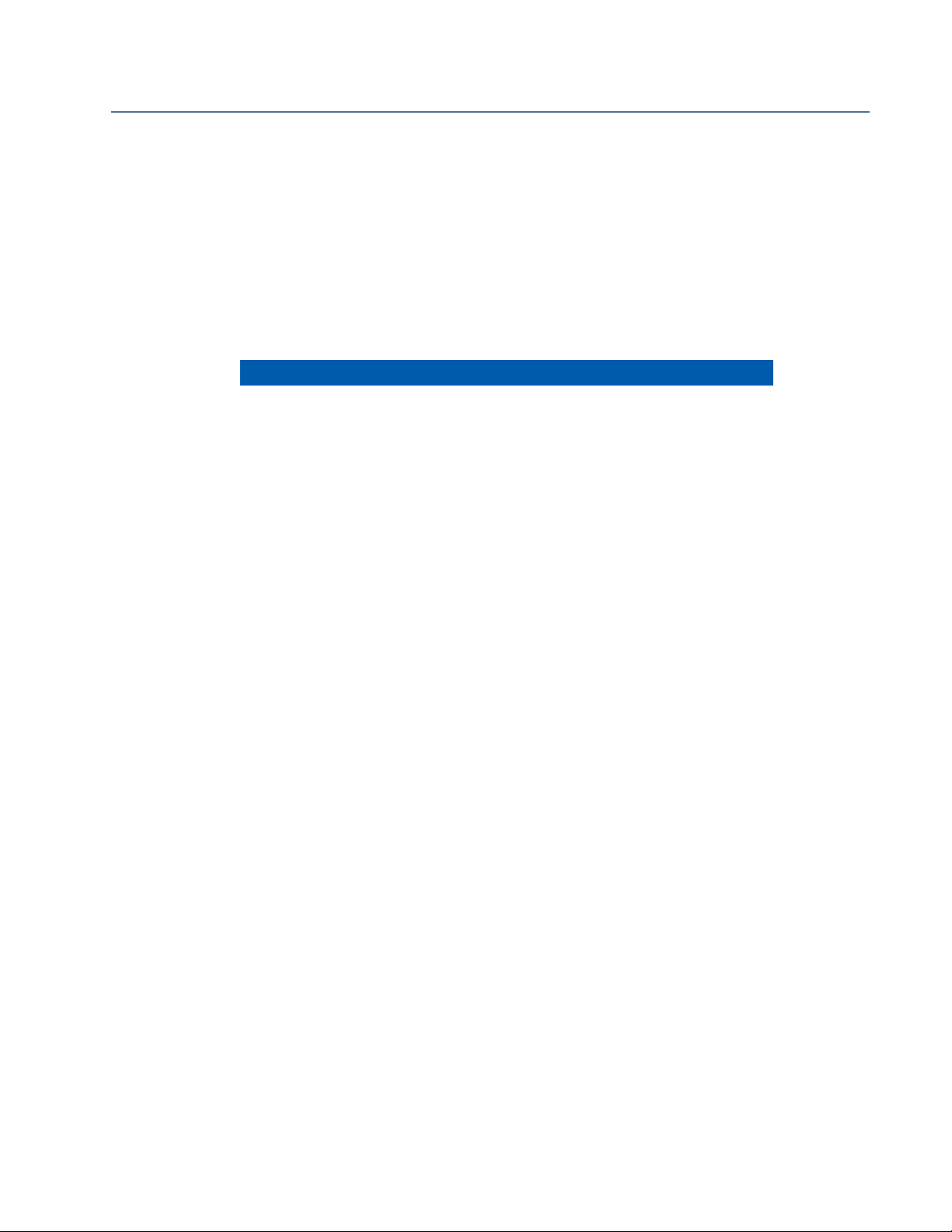
시스템 구성 설명서
00809-0315-5100, Rev BA
Rosemount® 탱크 계측
Rosemount TankMaster
WinSetup을 이용한 구성
공지사항
제목 페이지
July 2015
제품을 사용하기 전에 이 설명서를 읽으십시오. 인명 및 시스템 안전과 최적의 제품
성능을 위해 이 제품을 설치, 사용, 유지 보수하기 전에 내용을 완전히 이해하십시오.
장비 서비스와 지원이 필요한 경우 가까운 Emerson Process Management/
Rosemount Tank Gauging 대리점에 연락하십시오.
버전
이 설명서는 TankMaster WinSetup 버전 6.x의 기능에 기반을 두고 있습니다.
이전 버전의 TankMaster를 사용하는 경우, 이 설명서에 설명된 기능이 없을 수 있으
며 그래픽 사용자 인터페이스(GUI)가 다를 수 있습니다.
제목 페이지
I
Page 4
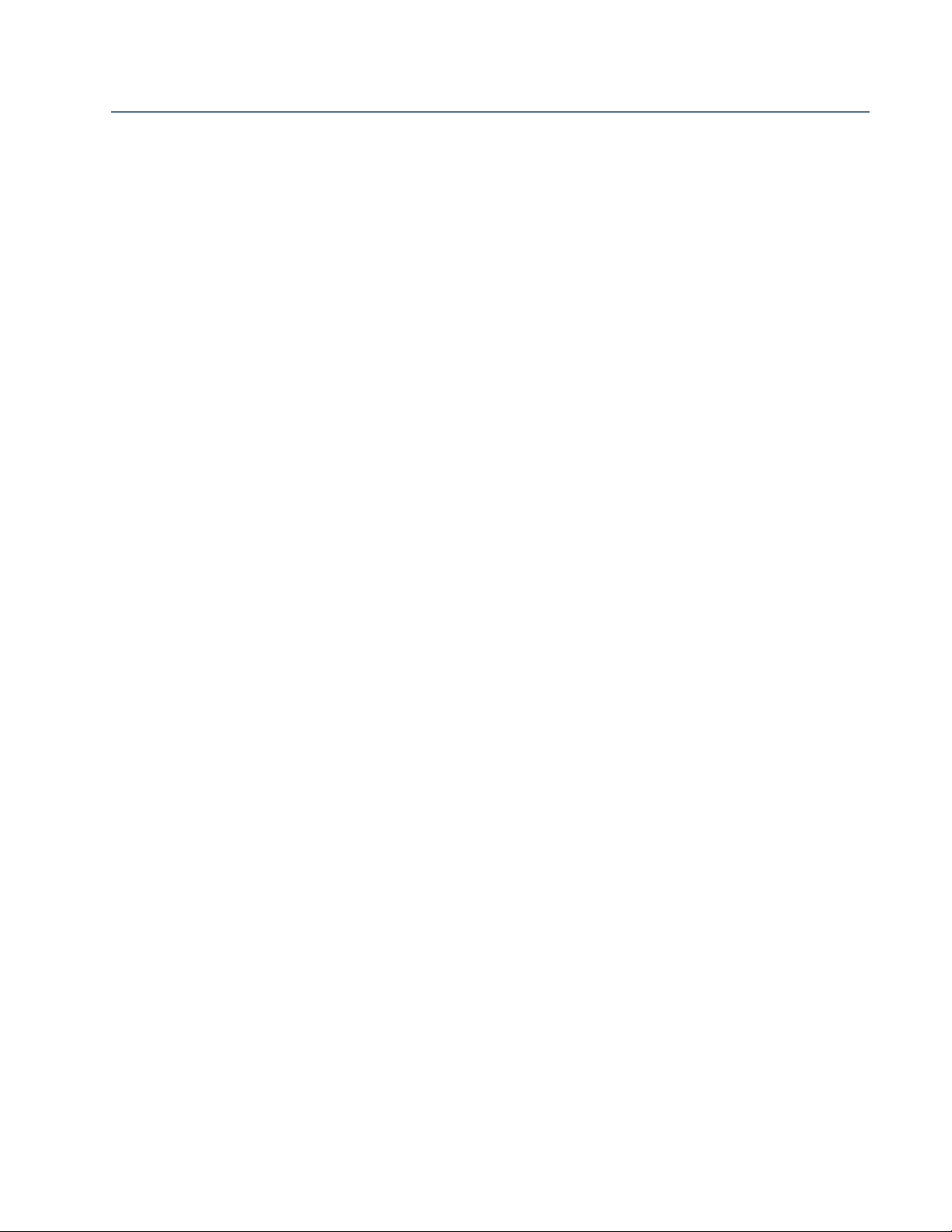
제목 페이지
July 2015
시스템 구성 설명서
00809-0315-5100, Rev BA
II
제목 페이지
Page 5
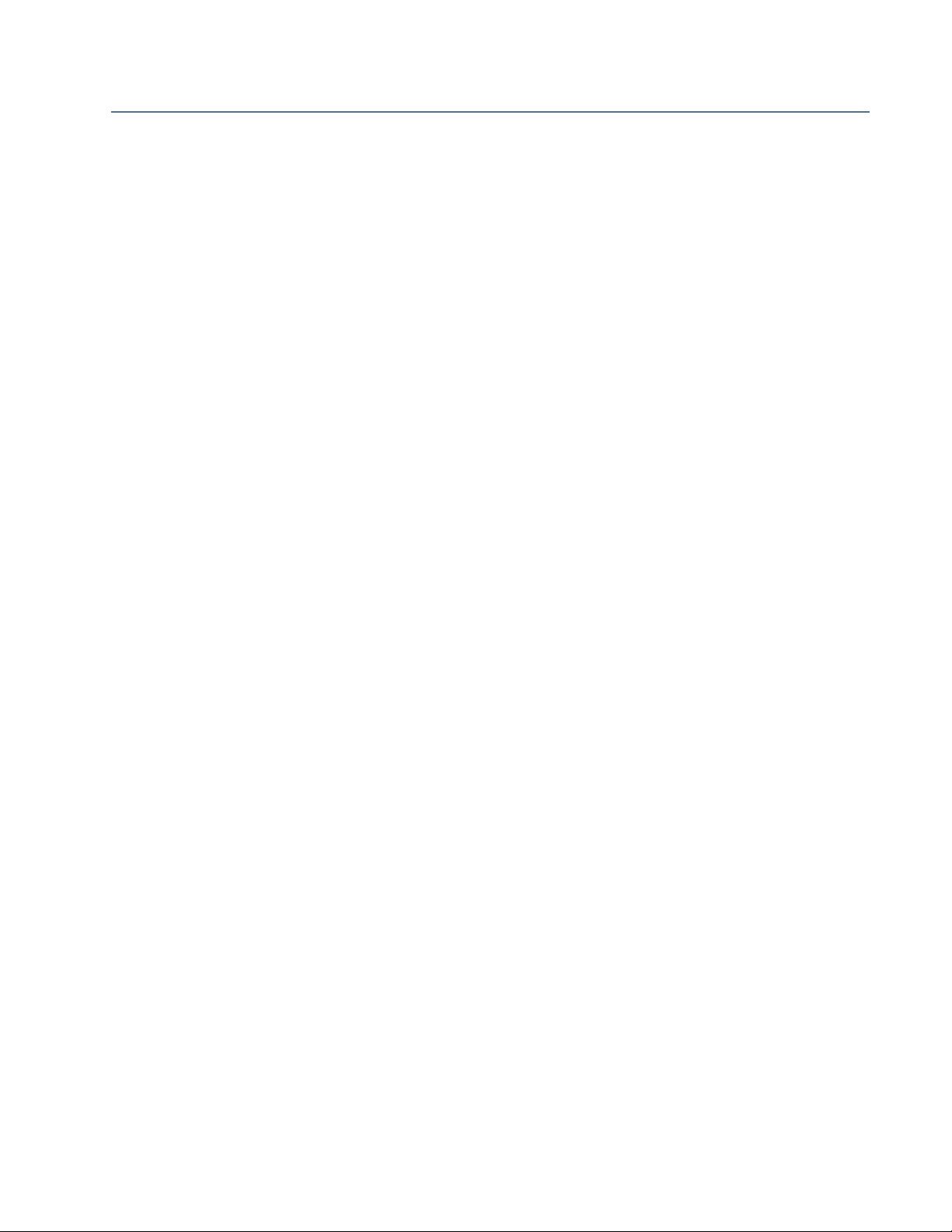
시스템 구성 설명서
00809-0315-5100, Rev BA
목차
1장: 서문
2장: 시스템 개요
3장: TankMaster의 사용
2015년 7월
1.1 설명서 개요 ......................................................2
1.2
기술 문서 ........................................................3
1.2.1
참고 설명서 .................................................3
1.2.2
제품 데이터시트..............................................3
3.1 TankMaster란? ..................................................13
3.2
TankMaster 소프트웨어 패키지 .......................................14
3.3
TankMaster 소프트웨어 설치 ........................................16
3.3.1
시스템 요구사항.............................................16
3.3.2
설치된 소프트웨어 모듈 .......................................16
3.3.3
설치 절차 .................................................17
3.4
탱크 계측 시스템의 설치 ............................................19
3.5
잘못된 문자 .....................................................19
목차
4장: WinSetup 기본 창
4.1 메뉴...........................................................23
4.2
도구 모음 .......................................................25
4.3
상태 표시줄 .....................................................26
4.4
Workspace - 탱크 및 장치 보기.......................................27
4.4.1
Workspace................................................28
4.4.2
아이콘....................................................29
4.5
사용자 관리 .....................................................31
4.5.1
TankMaster에 로그온 하기.....................................32
4.5.2
사용자 계정 관리 ............................................33
4.5.3
필요한 액세스 레벨 설정 .......................................35
4.5.4
별개 창의 보호 수준 변경 ......................................36
4.5.5
비밀번호 변경 ..............................................37
4.5.6
비활성 타임아웃 변경 .........................................38
5장: Rosemount 탱크 계측 시스템의 설치
5.1 시스템 구성 개요..................................................40
5.1.1
준비 .....................................................40
5.1.2
설치 절차 .................................................40
5.1.3
장치 설치 마법사 사용하기 .....................................43
목차
III
Page 6
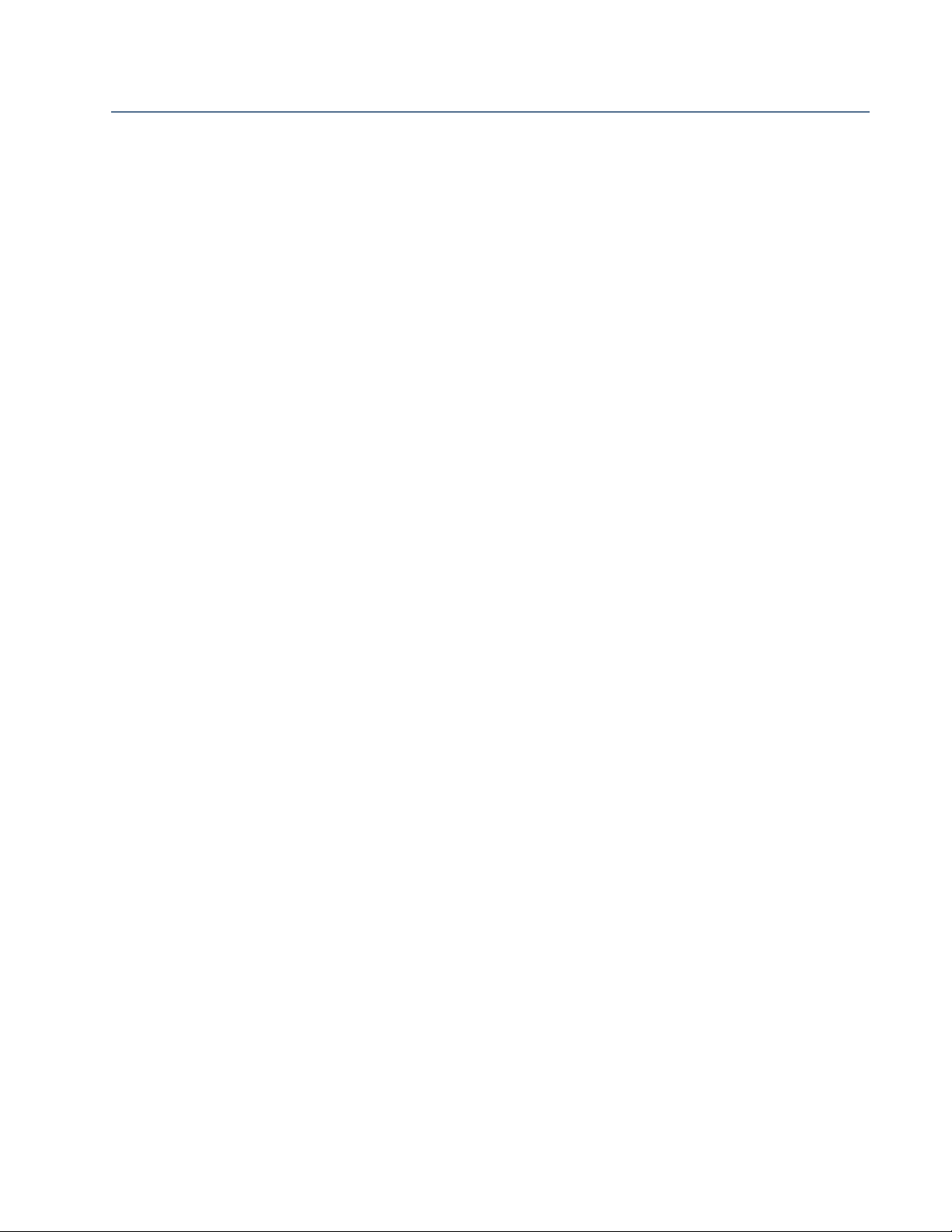
목차
2015년 7월
시스템 구성 설명서
00809-0315-5100, Rev BA
5.2 통신 프로토콜 설정 ................................................44
5.2.1
마스터 프로토콜 채널 구성 .....................................45
5.2.2
슬레이브 프로토콜 채널 구성....................................48
5.2.3
로그 파일 구성 ..............................................52
5.2.4
현용 프로토콜 채널 구성 변경 ...................................52
5.2.5
프로토콜 서버 구성...........................................53
5.3
기본 설정 .......................................................54
5.3.1
측정 단위 .................................................54
5.3.2
주변 공기 온도 ..............................................55
5.3.3
재고 .....................................................56
5.3.4
기타 .....................................................57
5.3.5
이름 태그 접두사 설정 ........................................58
5.3.6
이메일 구성 ................................................59
5.3.7
탱크 뷰 레이아웃 ............................................60
5.3.8
탱크 가시성 ................................................62
5.4
필드 장치 설치 - 개요 ..............................................64
5.4.1
구성 .....................................................64
5.5
Rosemount 2460 시스템 허브 설치 ...................................65
5.6
Rosemount 2410 탱크 허브 설치 . . . . . . . . . . . . . . . . . . . . . . . . . . . . . . . . . . . . . 66
5.6.1
설치 마법사 ................................................66
5.6.2
탱크 허브 설치 및 구성 요약 ....................................78
5.7
Rosemount 5900 레이더 액위계 설치 ..................................80
5.7.1
Properties 창을 이용한 구성 ....................................81
5.7.2
설치 마법사를 사용하여 5900 설치하기 ............................88
5.7.3
고급 구성 .................................................92
5.8
5900S 2-in-1 버전 설치 ............................................95
5.8.1
개요 .....................................................95
5.8.2
설치 및 구성 ...............................................97
5.9
ATD(보조 탱크 장치) 설치 ..........................................109
5.9.1
Properties 창 열기..........................................109
5.9.2
통신 파라미터 설정..........................................110
5.9.3
온도 센서 구성 .............................................111
5.9.4
평균 온도 계산 .............................................113
5.9.5
보조 센서 구성 .............................................114
5.9.6
고급 파라미터 소스 구성 ......................................116
5.9.7
2230 그래픽 필드 디스플레이..................................119
5.9.8
아날로그 입력 .............................................121
5.10
Rosemount 5400 설치 ...........................................123
IV
목차
Page 7
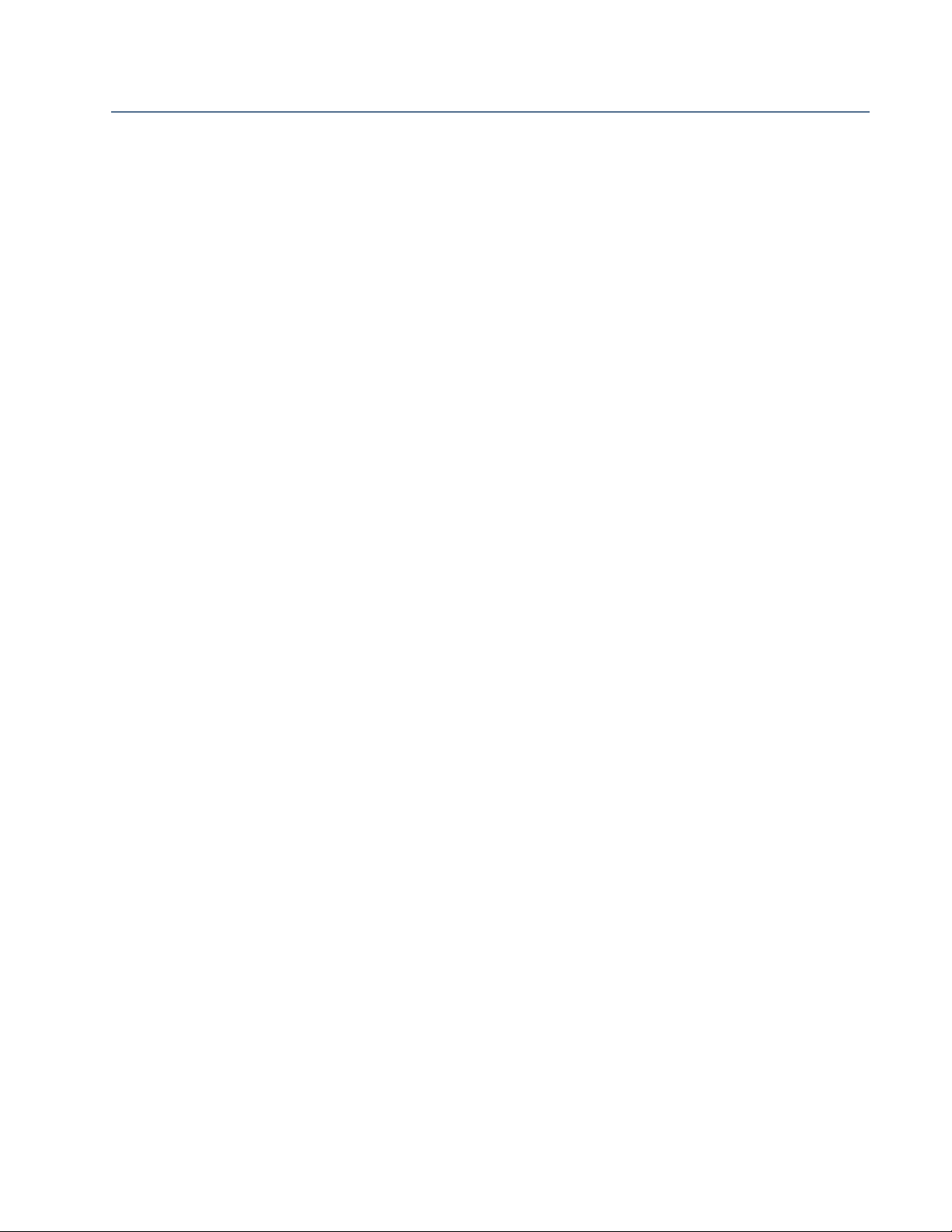
시스템 구성 설명서
00809-0315-5100, Rev BA
5.10.1 5400 특성을 이용한 구성 .....................................124
5.10.2
고급 구성 ................................................129
5.10.3
설치 마법사를 사용하여 5400 설치하기 ...........................131
5.11
Rosemount 5300 설치 ...........................................135
5.11.1
5300 Properties를 이용한 구성 ................................136
5.11.2
고급 구성 ................................................140
5.11.3
설치 마법사를 사용하여 5300 설치하기 ...........................142
5.12
탱크 설치 ......................................................146
5.12.1
개요 ....................................................146
5.12.2
탱크 설치 마법사 시작하기 ....................................147
5.12.3
새 탱크 설치하기 ...........................................148
5.12.4
탱크 설치 및 구성 요약 . . . . . . . . . . . . . . . . . . . . . . . . . . . . . . . . . . . . . . . 156
5.12.5
탱크 구성 변경 .............................................157
5.12.6
탱크 제거 ................................................158
5.13
탱크 추가 ......................................................159
5.13.1
새 탱크 및 새 2410 탱크 허브 추가 ..............................159
5.13.2
기존 2410 탱크 허브에 새 탱크 추가하기 ..........................162
5.14
액위계 보정 ....................................................168
5.14.1
수동 조정 ................................................168
5.14.2
Calibrate 기능 사용하기 ......................................169
5.15
탱크 용량 ......................................................170
5.16
Tank Entry.....................................................171
5.17
하이브리드 시스템 설정 ............................................172
목차
2015년 7월
목차
6장: 장치 취급
6.1 장치 구성 변경 ..................................................181
6.2
장치 제거 ......................................................183
7장: 서비스 기능
7.1 개요..........................................................187
7.2
안전 메시지 ....................................................187
7.3
시스템 상태 ....................................................188
7.4
WinSetup의 Tools 메뉴 사용자 정의 ..................................189
7.5
사용자 정의 온도 변환 .............................................191
7.5.1
사용자 정의 선형화 표 .......................................192
7.5.2
사용자 정의 공식 ...........................................193
7.5.3
사용자 정의 개별 공식 .......................................194
7.6
입력 및 홀딩 레지스터 보기 .........................................195
7.7
홀딩 레지스터 편집 ...............................................197
V
Page 8

목차
2015년 7월
시스템 구성 설명서
00809-0315-5100, Rev BA
7.8 진단 레지스터 보기 ...............................................199
7.8.1
구성 ....................................................201
7.8.2
기본 설정으로 복원..........................................202
7.9
측정 데이터 기록하기 .............................................203
7.10
데이터베이스 레지스터 저장 및 로딩 ...................................205
7.10.1
단일 장치에 대한 장치 레지스터 저장 .............................205
7.10.2
다중 장치에 대한 장치 레지스터 저장 .............................206
7.10.3
장치 데이터베이스 복구 ......................................207
7.11
장치 펌웨어 업그레이드 ............................................208
7.12
탱크 스캔 ......................................................210
7.12.1
그래프 영역 ...............................................212
7.12.2
범례/옵션 ................................................213
7.12.3
파일 저장 ................................................216
7.12.4
동작 버튼 ................................................220
7.12.5
편집 ....................................................221
7.13
탱크 데이터 보기.................................................223
7.13.1
모든 탱크에 대한 데이터 보기 ..................................223
7.13.2
단일 탱크의 데이터 보기 ......................................224
7.14
알람 상태 보기 ..................................................225
7.15
프로토콜 처리...................................................227
7.15.1
채널 통신 기록하기..........................................227
7.15.2
통신 로그를 파일로 저장하기...................................230
7.15.3
연결된 장치 검색 ...........................................233
7.15.4
채널 통계 ................................................234
7.16
TankMaster Administrator ........................................235
7.16.1
로그온...................................................236
7.16.2
Administrator 프로그램 비밀번호 변경 ...........................238
7.16.3
자동시작 .................................................239
7.16.4
백업 ....................................................240
7.16.5
복구 ....................................................243
7.16.6
파일 버전 정보 .............................................249
7.16.7
프로세스 .................................................250
8장: 메뉴 안내
8.1 File ..........................................................252
8.2
View .........................................................252
8.3
Service .......................................................253
8.4
Tools .........................................................261
8.5
Help .........................................................261
VI
목차
Page 9
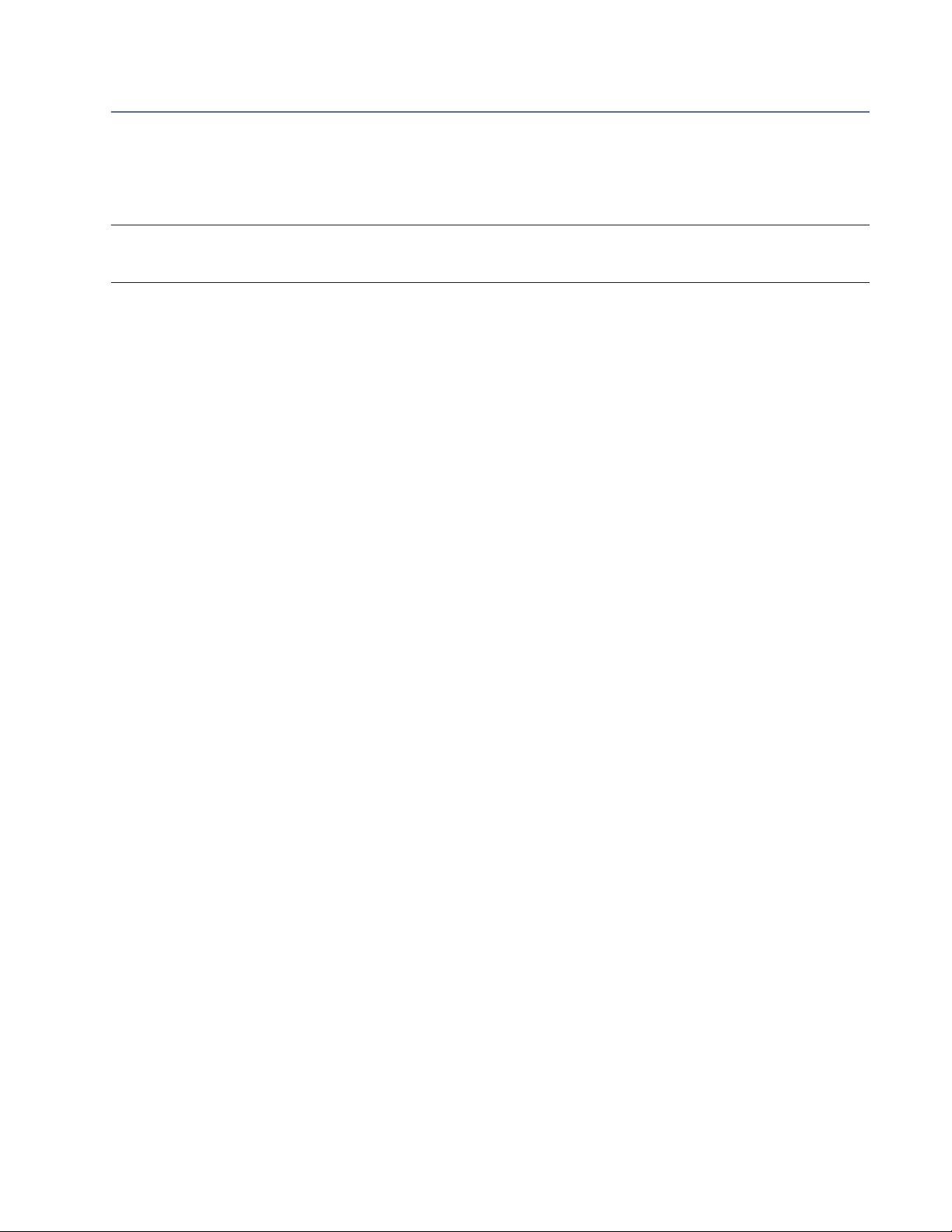
시스템 구성 설명서
00809-0315-5100, Rev BA
1장 서문
설명서 개요............................................................ 2 페이지
기술 문서
이 설명서에는 Rosemount 탱크 계측 시스템을 설치하기 위한 권장 구성 절차가 설명되어 있습니다. 이
설명은 TankMaster Winsetup 프로그램을 구성 도구로 사용하는 방식에 기반을 두고 있습니다. 또한 이
설명서에는 TankMaster WinSetup의 기본 기능이 간략하게 설명되어 있습니다.
각각의 장치(5900S 레이더 액위계, 2240S 다중 입력 온도 트랜스미터, 2410 탱크 허브 등)에 대하여, 해당
장치를 설치하는 방법을 설명하는 참고 설명서가 있습니다 (3 페이지의 “기술 문서” 및 4 페이지의 그림 1-1
참조).
기계적 설치 및 배선과 더불어 서비스 및 문제 해결이 설명되어 있습니다. 장치를 설치한 후에는, 구성해야
합니다.
Rosemount 탱크 계측 시스템을 설치하는 과정 전반을 안내합니다.
3 페이지
Rosemount 탱크 계측 시스템 구성
1장: 서문
2015년 7월
설명서는 필드 장치 및 탱크와 적절하게 작동하도록
Rosemount Tank Gauging 제품 포트폴리오에는 고객 지정 소형 및 대형 탱크 계측 시스템에 필요한
다양한 구성요소가 포함되어 있습니다. 이 시스템에는 완벽한 재고 관리를 위해 레이더 액위계, 온도
트랜스미터, 압력 트랜스미터 등과 같은 다양한 필드 장치가 포함되어 있습니다. 일련의 TankMaster
소프트웨어는 Rosemount 탱크 계측 시스템의 구성 및 작동에 필요한 도구를 제공합니다.
서문
1
Page 10
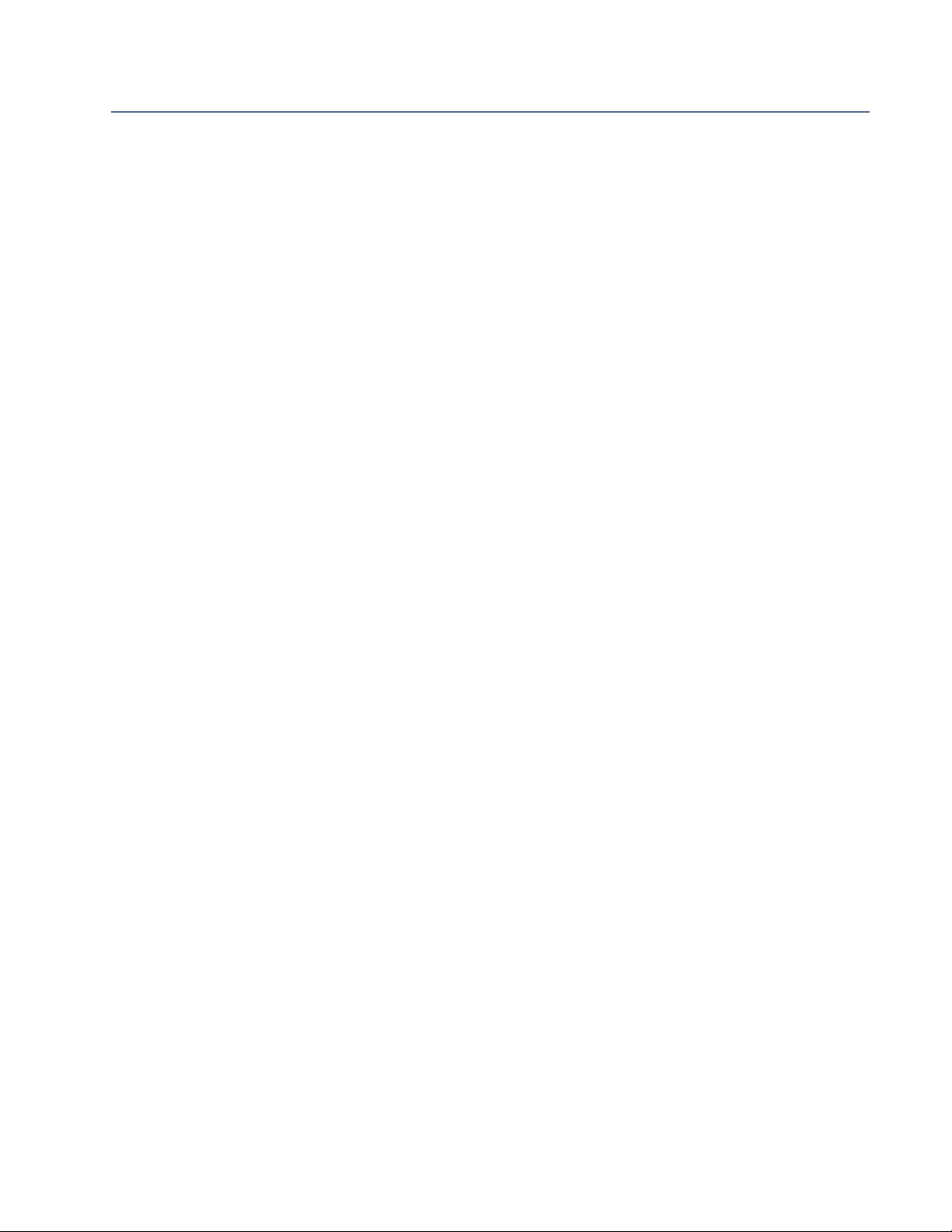
1장: 서문
2015년 7월
1.1 설명서 개요
시스템 구성 설명서
00809-0315-5100, Rev BA
Rosemount 탱크 계측 시스템 구성
설명서는 다음 장으로 구성되어 있습니다:
1장: 서문
Rosemount 탱크 계측 시스템의 다양한 구성요소에 대한 설명.
2장: 시스템 개요
Rosemount 탱크 계측 시스템의 다양한 구성요소에 대한 설명.
3장: TankMaster의 사용
TankMaster 소프트웨어 패키지에 대한 안내.
4장: WinSetup 기본 창
WinSetup 구성 프로그램의 기본 기능에 대한 안내. 워크스페이스, 메뉴 및 다양한 도구 모음이 설명되어
있습니다.
5장: Rosemount 탱크 계측 시스템의 설치
Rosemount 탱크 계측 시스템의 권장 구성 절차에 대한 설명.
6장: 장치 취급
장치 구성을 변경하기 위한 기본 기능과 WinSetup 워크스페이스에서 장치를 제거하는 방법에 관한 간략한
설명.
7장: 서비스 기능
필드 장치의 서비스 및 유지보수를 위해 TankMaster WinSetup이 지원하는 다양한 기능의 설명.
8장: 메뉴 안내
TankMaster WinSetup 프로그램의 메뉴 및 메뉴 옵션에 대한 안내.
2
서문
Page 11

시스템 구성 설명서
00809-0315-5100, Rev BA
1.2 기술 문서
Rosemount 탱크 계측 시스템에는 다음 문서가 포함되어 있습니다:
1장: 서문
2015년 7월
1.2.1
1.2.2
참고 설명서
≑ Rosemount 탱크 계측 시스템 구성 설명서 (00809-0300-5100 / 300510EN)
≑ Rosemount 2460 (00809-0100-2460)
≑ Rosemount 2410 (00809-0100-2410/300530)
≑ Rosemount 5900S (00809-0100-5900)
≑ Rosemount 2240S (00809-0100-2240)
≑ Rosemount 2230 (00809-0100-2230)
≑ Rosemount 5900C (00809-0100-5901)
≑ Rosemount 5300 시리즈 (00809-0100-4530)
≑ Rosemount 5400 시리즈 (00809-0100-4026)
≑ Rosemount TankMaster WinOpi (303028)
≑ Rosemount Raptor 무선 탱크 계측 시스템 (300570)
제품 데이터시트
≑ Rosemount 탱크 계측 시스템 데이터시트 (00813-0100-5100/704010EN)
≑ Rosemount 2460 시스템 허브 제품 데이터시트 (00813-0100-2460)
≑ Rosemount 2410 제품 데이터시트 (00813-0100-2410)
≑ Rosemount 5900S 제품 데이터시트 (00813-0100-5900)
≑ Rosemount 5900C 제품 데이터시트 (00813-0100-5901)
≑ Rosemount 2240S 제품 데이터시트 (00813-0100-2240)
≑ Rosemount 2230 제품 데이터시트 (00813-0100-2230)
≑ Rosemount 5300 제품 데이터시트 (00813-0100-4530)
≑ Rosemount 5400 제품 데이터시트 (00813-0100-4026)
≑ Rosemount 탱크 계측 시스템 설치 도면
서문
3
Page 12
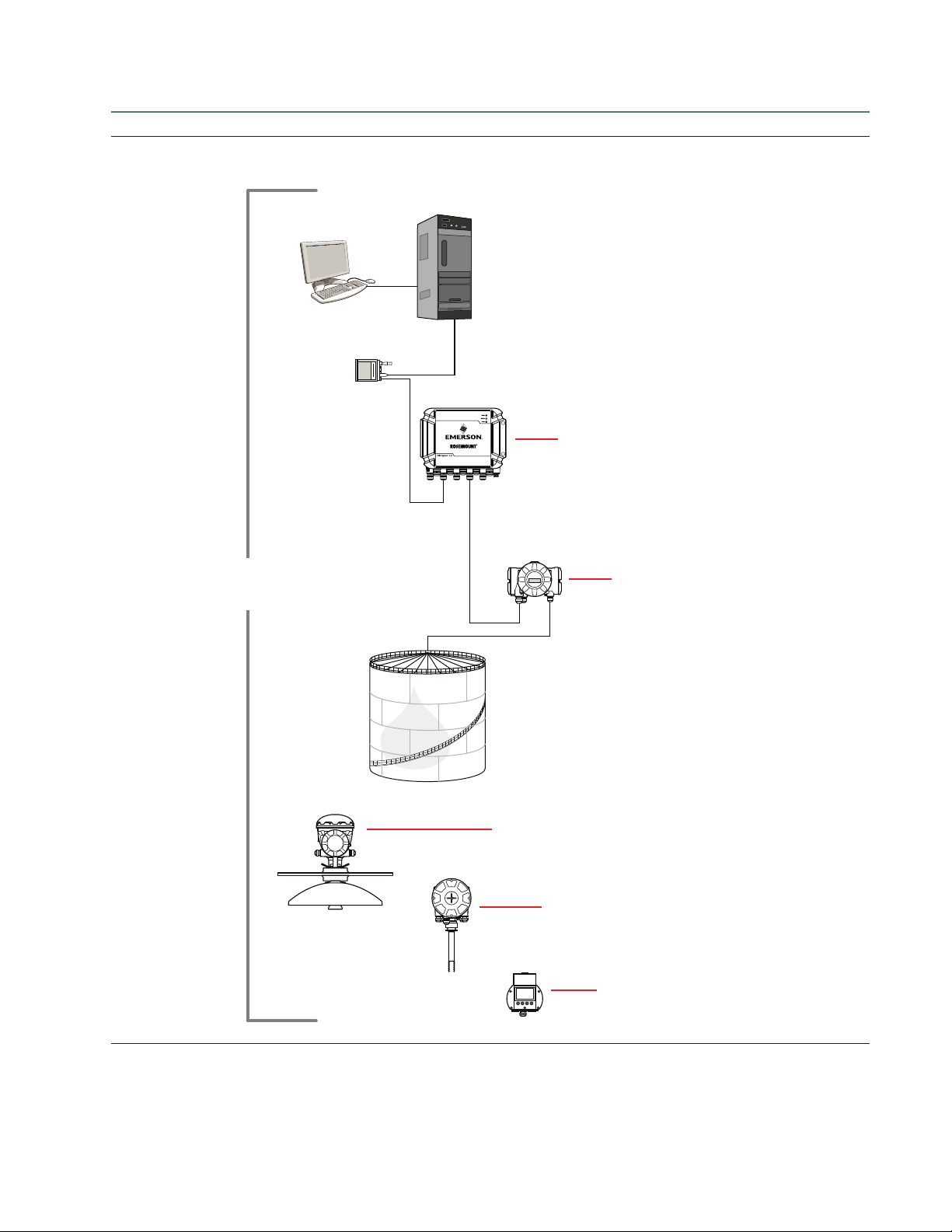
1장: 서문
2015년 7월
그림 1-1 시스템 및 문서 구조
시스템 구성 설명서
00809-0315-5100, Rev BA
TankMaster
워크스테이션
2180 필드 버스 모뎀
2460 시스템 허브 참고 설명서
문서 번호 00809-0100-2460
시스템 구성 설명서
문서 번호 00809-0300-5100
Rosemount 2410 참고 설명서
문서 번호 00809-0100-2410
Rosemount 5900S 참고 설명서
문서 번호 00809-0100-5900
Rosemount 2240S 참고 설명서
문서 번호 00809-0100-2240
Rosemount 2230 참고 설명서
문서 번호 00809-0100-2230
4
서문
Page 13
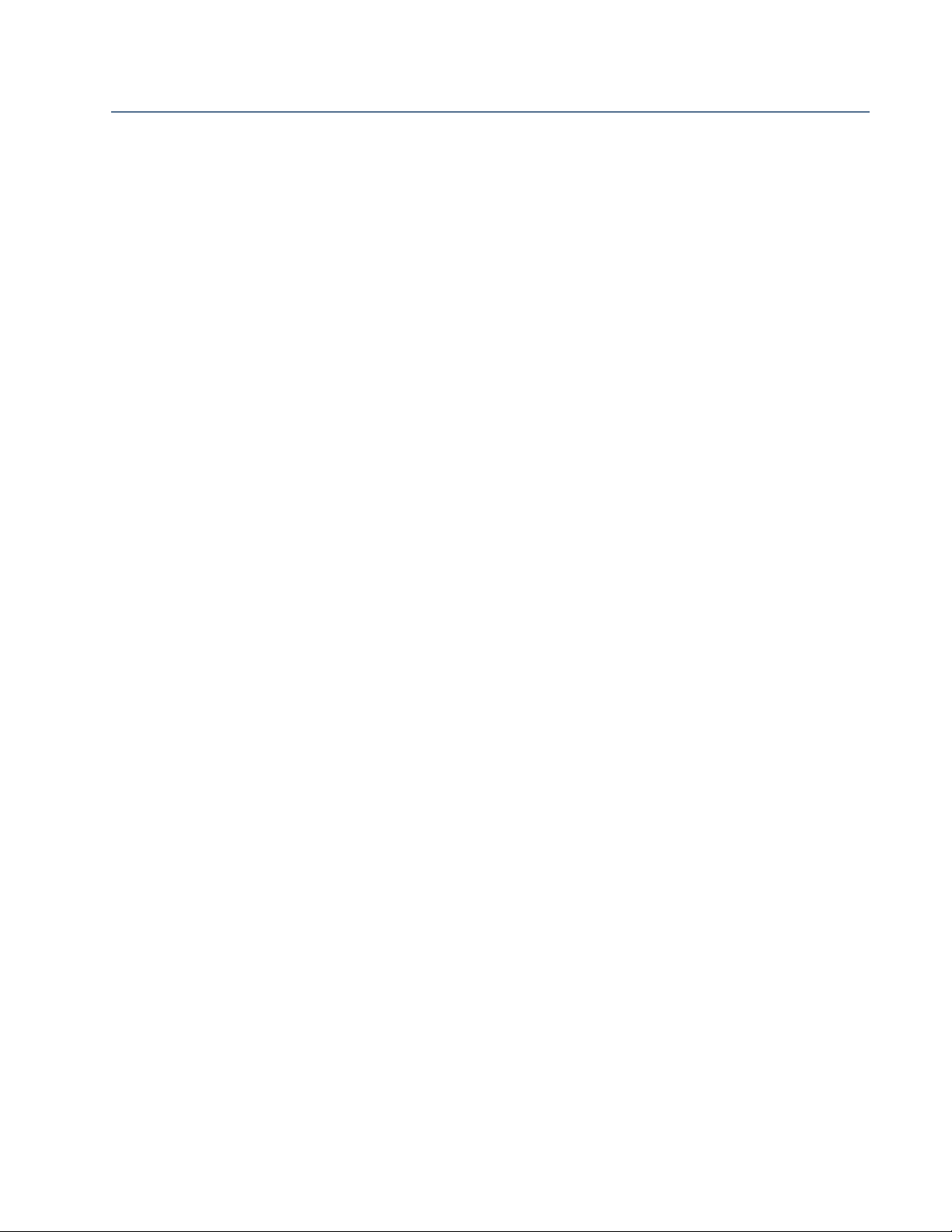
시스템 구성 설명서
00809-0315-5100, Rev BA
2장 시스템 개요
Rosemount 탱크 계측 시스템은 첨단 기술의 재고관리 및 상거래용 레이더 탱크 액위 계측 시스템입니다.
이 시스템은 정유소, 탱크 집합지역, 연료 저장고의 다양한 애플리케이션에 사용하도록 개발되었으며, 가장
높은 수준의 성능 및 안전성을 충족합니다.
2장: 시스템 개요
2015년 7월
탱크의 현장 장치는 본질적으로 안전한
(1)
FISCO
통합할 수 있습니다. 버스를 통해 전력을 공급하는 2선식 본질 안전 필드버스를 사용하여 전력 소비를
최소화합니다. 또한 표준화된 필드버스는 다른 공급업체의 장비도 탱크에 통합할 수 있습니다.
Rosemount 탱크 계측 제품 포트폴리오에는 고객 지정 소형 또는 대형 탱크 계측 시스템에 필요한 다양한
구성요소가 포함되어 있습니다. 이 시스템에는 완벽한 재고 관리를 위해 레이더 액위계, 온도 트랜스미터,
압력 트랜스미터 등과 같은 다양한 장치가 포함되어 있습니다. 이러한 시스템은 모듈식으로 설계되어 쉽게
확장할 수 있습니다.
Rosemount 탱크 계측 시스템은 모든 주요 탱크 계측 시스템과 호환되며 에뮬레이션할 수 있는 다기능
시스템입니다. 또한 입증된 에뮬레이션 기능을 사용하여 액위계에서 제어실 솔루션에 이르기까지 탱크
집합지역을 단계적으로 현대화할 수 있습니다.
제어 시스템 또는 현장 설치 케이블을 교체하지 않고 구형 기계식 게이지 또는 서보 게이지를 현대식
Rosemount 게이지로 교체할 수 있습니다. 아울러 기존 게이지의 교체 없이 기존 HMI/SCADA 시스템과
현장 통신 장치를 교체할 수도 있습니다.
여러 시스템 기기의 분산 지능(distributed intelligence)을 통해 프로세스 측정 데이터와 상태 정보를
지속적으로 수집하여 처리합니다. 정보 요청이 있을 경우 최신 정보로 즉시 응답합니다.
유연한 Rosemount 탱크 계측 시스템은 여러 가지 조합을 통해 제어실에서 다양한 현장 장치까지의
이중화를 지원합니다. 각 장치를 이중화하고 다수의 제어실 워크스테이션을 사용하여 모든 수준에서
네트워크 구성을 이중화할 수 있습니다.
FOUNDATION™ 필드버스에 기반하고 있으므로, 해당 프로토콜을 지원하는 모든 장치를
Tankbus
를 통해 통신합니다. Tankbus는 표준화된 필드버스인
(1 ) IEC 61158-2 및 IEC/TS 60079-27 문서 참조
시스템 개요
5
Page 14

2장: 시스템 개요
2015년 7월
그림 2-1 Rosemount 탱크 계측 시스템 아키텍처
시스템 구성 설명서
00809-0315-5100, Rev BA
TankMaster PC
2180 필드 버스
모뎀
비위험 지역 위험 지역
2410 탱크 허브
2460 시스템 허브
2230 디스플레이
Tankbus
5900S 레이더
액위계
5900S 레이더
2240S 온도
트랜스미터
3051S 압력
트랜스미터
액위계
상업용/재고관리 탱크 계측동작 제어
플랜트 호스트 컴퓨터
플랜트 호스트 컴퓨터
TankMaster PC
TRL2 Modbus
2410 탱크 허브
2410 탱크 허브
Tankbus
5300 레벨
트랜스미터
세그먼트 커플러
5400 레벨
트랜스미터
644
644
644 온도
트랜스미터
2240S 온도
트랜스미터
644
6
시스템 개요
Page 15
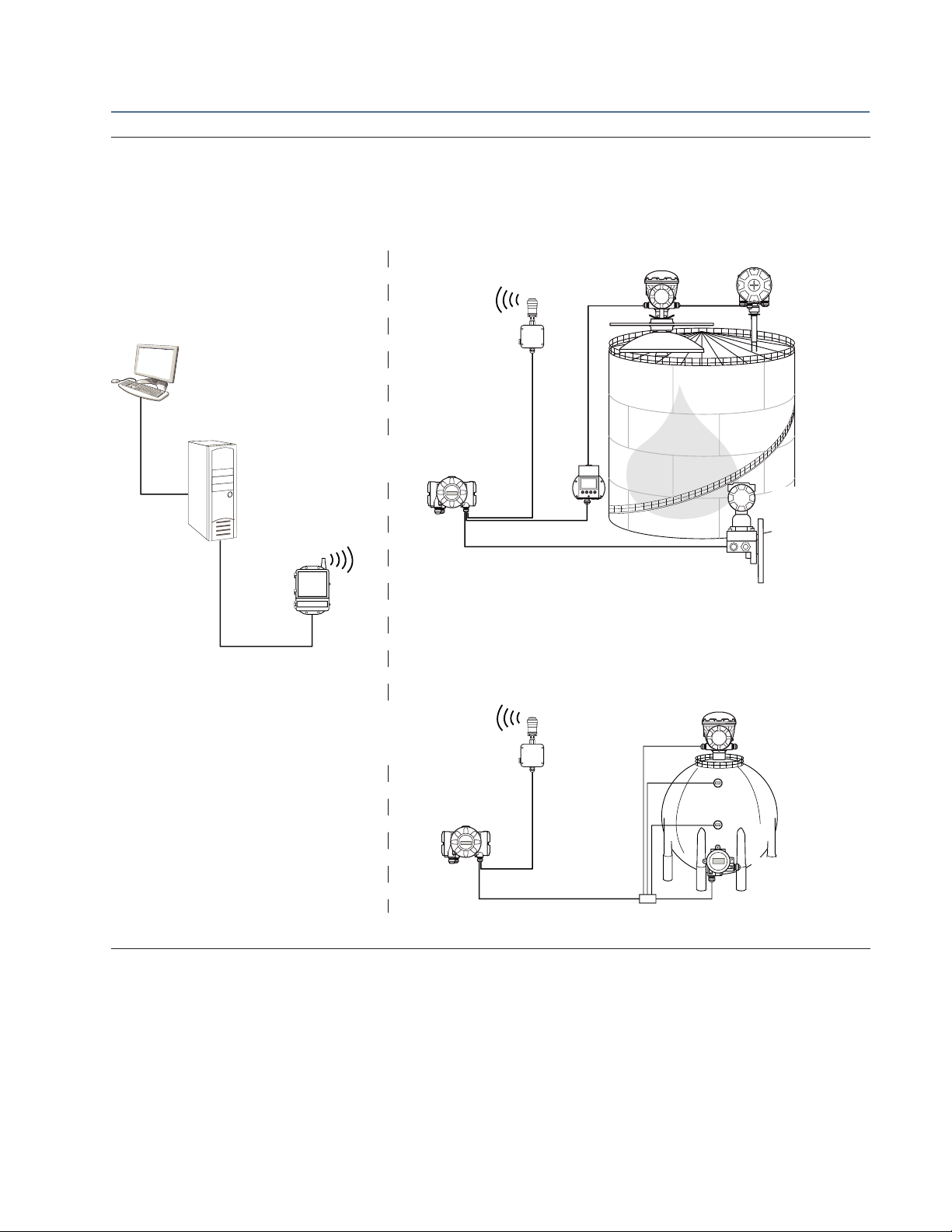
시스템 구성 설명서
00809-0315-5100, Rev BA
그림 2-2 무선 시스템용 Rosemount 탱크 계측 시스템 아키텍처
비위험 지역 위험 지역
2장: 시스템 개요
2015년 7월
TankMaster PC
스마트 무선
게이트웨이
2410 탱크 허브
Tankbus
THUM
어댑터
2230
디스플레이
THUM
어댑터
5900S 레이더
액위계
5900S 레이더
2240S 온도
트랜스미터
3051S 압력
트랜스미터
액위계
시스템 개요
2410 탱크 허브
644
644
644 온도
트랜스미터
세그먼트 커플러
7
Page 16
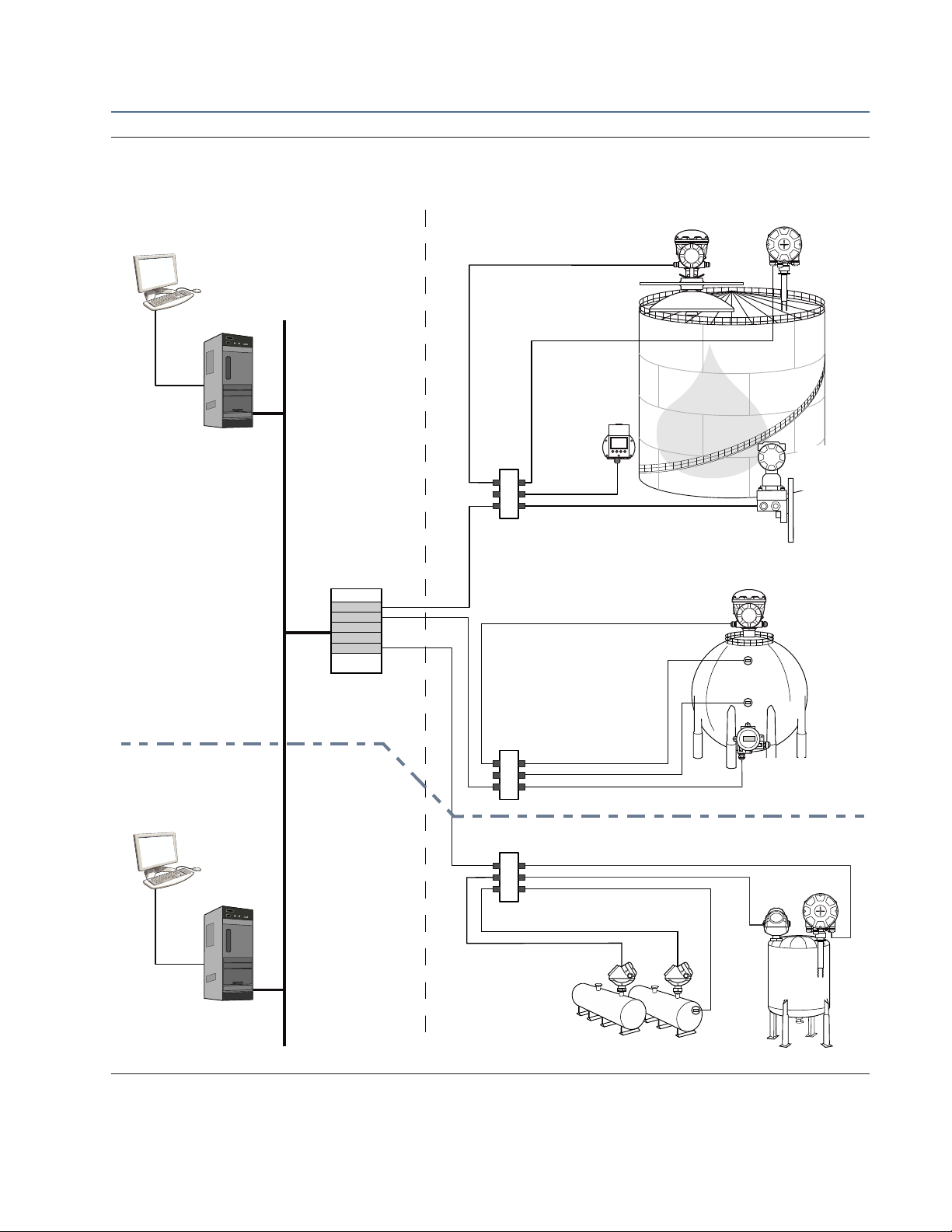
2장: 시스템 개요
2015년 7월
그림 2-3 FOUNDATION 필드버스 네트워크에서의 Rosemount 탱크 계측 시스템 아키텍처
시스템 구성 설명서
00809-0315-5100, Rev BA
PC
비위험 지역 위험 지역
FOUNDATION
필드버스 전력
공급 장치
2230
Display
5900S 레이더
액위계
5900S 레이더
2240S 온도
트랜스미터
3051S 압력
트랜스미터
액위계
상업용/재고관리 탱크 계측동작 제어
PC
644
644
세그먼트 커플러
644 온도
트랜스미터
세그먼트 커플러
2240S
5400
5300
644
8
시스템 개요
Page 17
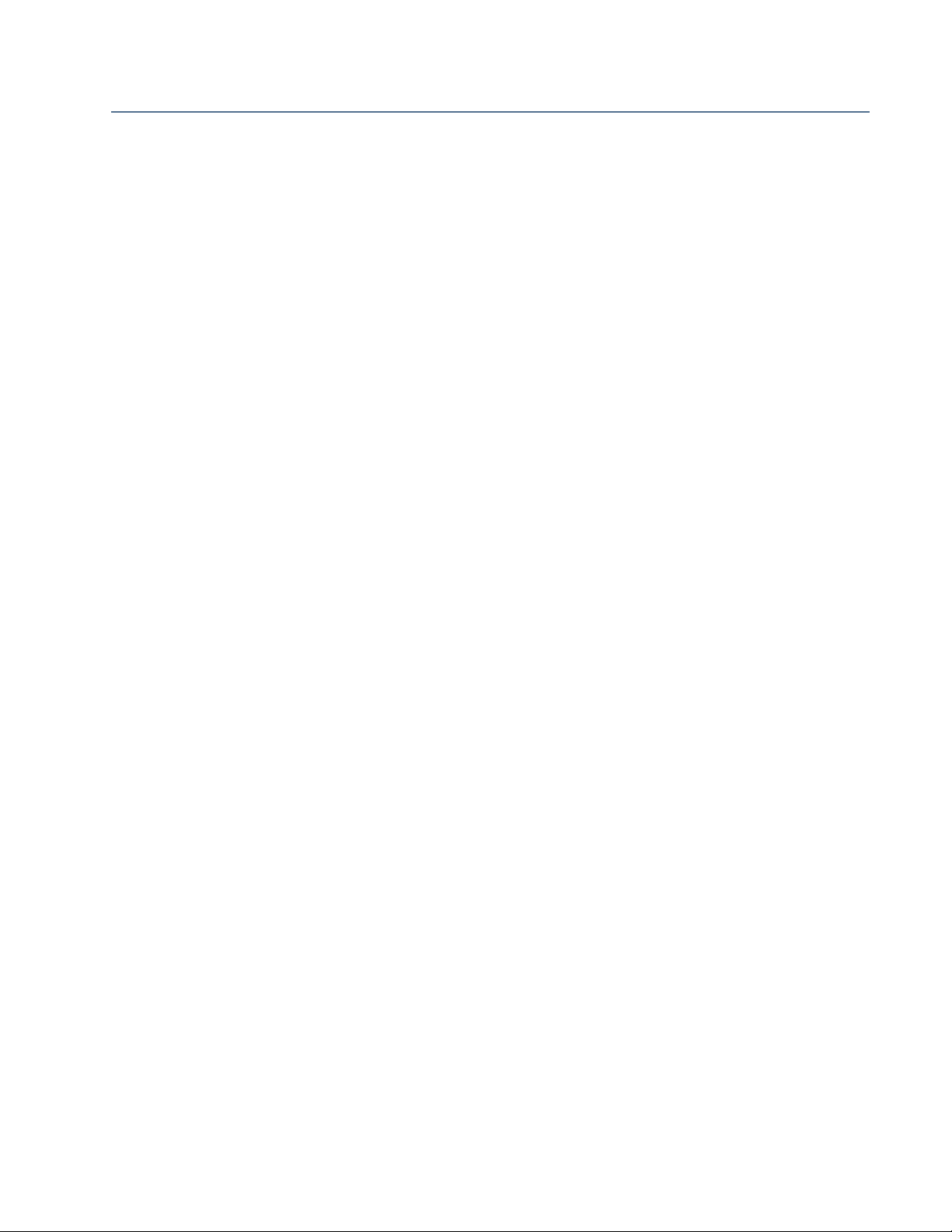
시스템 구성 설명서
00809-0315-5100, Rev BA
TankMaster HMI 소프트웨어
2장: 시스템 개요
2015년 7월
TankMaster
입니다.
설정, 재고 및 상거래용 운송 기능을 제공합니다.
TankMaster
설계되어 LAN(Local Area Network)에서 측정 데이터에 쉽게 접속할 수 있습니다.
TankMaster WinOpi
프로그램은 알람 처리, 일괄 보고서, 자동 보고서 처리 및 이력 데이터 샘플링뿐 아니라 Volume, Observed
Density 및 다른 파라미터와 같은 재고 계산을 포함합니다. 플랜트 호스트 컴퓨터는 데이터의 추가 처리를
위해 연결할 수 있습니다.
TankMaster WinSetup
서비스를 위한 그래픽 사용자 인터페이스입니다.
는 완벽한 탱크 재고 관리를 위한 강력한 Windows 기반 HMI(Human Machine Interface)
TankMaster는 Rosemount 탱크 계측 시스템
는 Microsoft Windows 7 및 Microsoft Windows Server 2008 환경에서 사용하도록
프로그램을 사용하여 운전자는 측정된 탱크 데이터를 모니터링할 수 있습니다. 이
프로그램은 Rosemount 탱크 계측 시스템 내의 장치에 대한 설치, 구성 및
및 다른 지원되는 계측기에 필요한 구성, 서비스,
Rosemount 2460 시스템 허브
2460 시스템 허브는 온도 트랜스미터 및 레이더 액위계와 같은 필드 장치의 데이터를 지속적으로 폴링하여
버퍼 메모리에 저장하는 데이터 집중기입니다. 데이터 요청을 수신할 때마다 2460은 탱크 그룹의
업데이트된 버퍼 메모리에서 데이터를 즉시 전송할 수 있습니다.
Rosemount 2410 탱크 허브
Rosemount 2410 탱크 허브는 본질 안전 Tankbus를 사용하여 위험 지역에 연결된 필드 장치에 전력을
공급합니다.
2410은 탱크의 필드 장치에서 측정 데이터와 상태 정보를 수집합니다. 외부 버스 2개를 사용하여 여러
호스트 시스템과 정보를 교환합니다.
2410에는 단일 탱크 작동 및 다중 탱크 작동을 위한 2가지 버전이 있습니다. 2410 다중 탱크 버전은 탱크
10대와 장치 16대까지 지원합니다. Rosemount 5300 및 5400 레벨 트랜스미터를 사용하는 2410은 최대
5개의 탱크를 지원합니다.
2410에는 최대 10개의 “가상” 릴레이 기능을 구성하는 릴레이 2개를 장착하여 릴레이별로 소스 신호를
여러 개 지정할 수 있습니다.
2410은 본질 안전(IS) 및 비본질 안전(Non-IS) 아날로그 4-20 mA 입력/출력을 지원합니다. 2410은
Smart Wireless THUM™ 어댑터를 IS HART 4-20 mA 출력에 연결하여 WirelessHART 네트워크의
스마트 무선 게이트웨이와 무선 통신이 가능합니다.
시스템 개요
9
Page 18
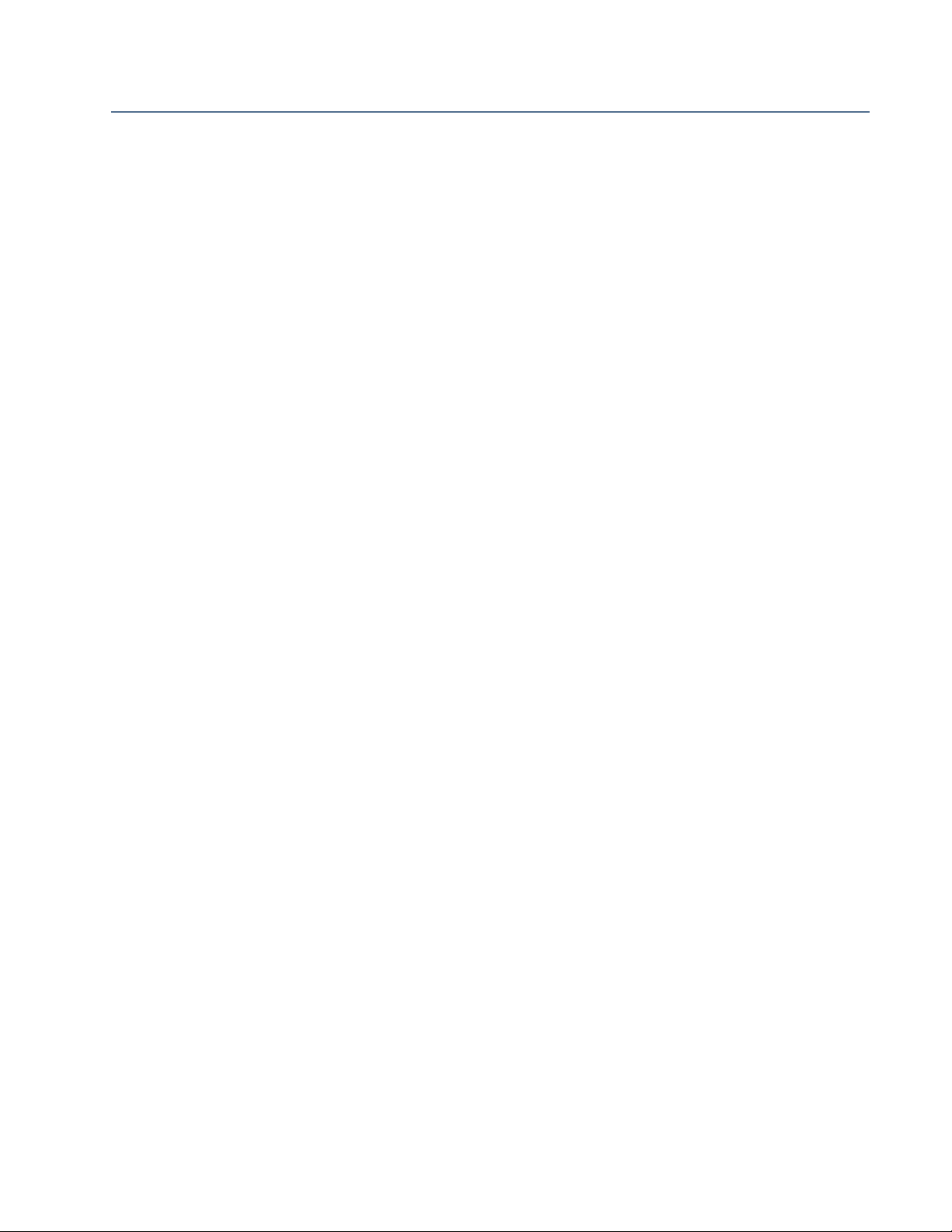
2장: 시스템 개요
2015년 7월
시스템 구성 설명서
00809-0315-5100, Rev BA
Rosemount 5900S 레이더 액위계
Rosemount 5900S
개를 사용하여 여러 가지 애플리케이션 요구사항을 만족시킬 수 있습니다. 5900S는 아스팔트, 원유, 정제
석유 제품, 침식성 화학 물질, LPG 및 LNG를 포함하여 거의 모든 제품의 액위를 측정할 수 있습니다.
Rosemount 5900S는 탱크 내 제품의 표면을 향해 극초단파를 보냅니다. 액위는 표면에서의 반사파를
바탕으로 계산합니다. 5900S의 어떠한 부분도 탱크 내 제품과 접촉하지 않으며 안테나만 탱크의 대기에
유일하게 노출됩니다.
5900S 레이더 액위계의 2-in-1 버전은 레이더 모듈 2개가 동일한 트랜스미터 하우징에 장착되어 안테나 한
대 및 하나의 탱크 개구부로 2가지 액위를 독립적으로 측정할 수 있습니다.
레이더 액위계는 탱크 내의 제품 액위를 측정하는 지능형 계측기입니다. 안테나 여러
Rosemount 5300 유도파 레이더
Rosemount 5300은 액위를 측정하는 고급형 2선식 유도파 레이더이며 다양한 탱크 조건에서 광범위하고
정확한 매체 측정 용도로 사용합니다. Rosemount 5300은 액위 측정 용도의 5301과 액위 및 경계면을
측정하는 5302를 포함합니다.
Rosemount 5400 레이더 레벨 트랜스미터
Rosemount 5400은 액위를 측정하는 신뢰성 있는 2선식 비접촉 레이더 레벨 트랜스미터이며 다양한 탱크
조건에서 광범위하고 정확한 매체 측정 용도로 사용합니다.
Rosemount 2240S 다중 입력 온도 트랜스미터
Rosemount 2240S
연결할 수 있습니다.
다중 입력 온도 트랜스미터는 최대 16개의 온도 지점 센서와 통합형 수위 센서를
Rosemount 2230 그래픽 필드 디스플레이
Rosemount 2230
소프트키 4개로 다양한 메뉴를 탐색하여 모든 탱크 데이터를 현장에서 직접 얻을 수 있습니다. Rosemount
2230은 탱크를 최대 10대까지 지원합니다. 단일 탱크에는 2230 디스플레이를 최대 3대까지 사용할 수
있습니다.
그래픽 필드 디스플레이는 액위, 온도, 압력 등의 탱크 계측 데이터를 표시합니다.
Rosemount 644 온도 트랜스미터
Rosemount 644는 단일 지점 온도 센서와 함께 사용합니다.
Rosemount 3051S 압력 트랜스미터
3051S 시리즈는 원유 탱크, 가압 탱크 및 부상식 지붕이 있거나 없는 탱크를 포함하여 모든 종류의 응용
분야에 적합한 트랜스미터와 플랜지로 구성됩니다.
5900S 레이더 액위계를 보완하는 탱크 하단 부근에 위치한 3051S 압력 트랜스미터를 사용해 제품 밀도를
계산하여 표시할 수 있습니다. 동일한 탱크에 눈금 단위가 다른 압력 트랜스미터를 하나 이상 사용하여 증기
및 액체 압력을 측정할 수 있습니다.
10
시스템 개요
Page 19
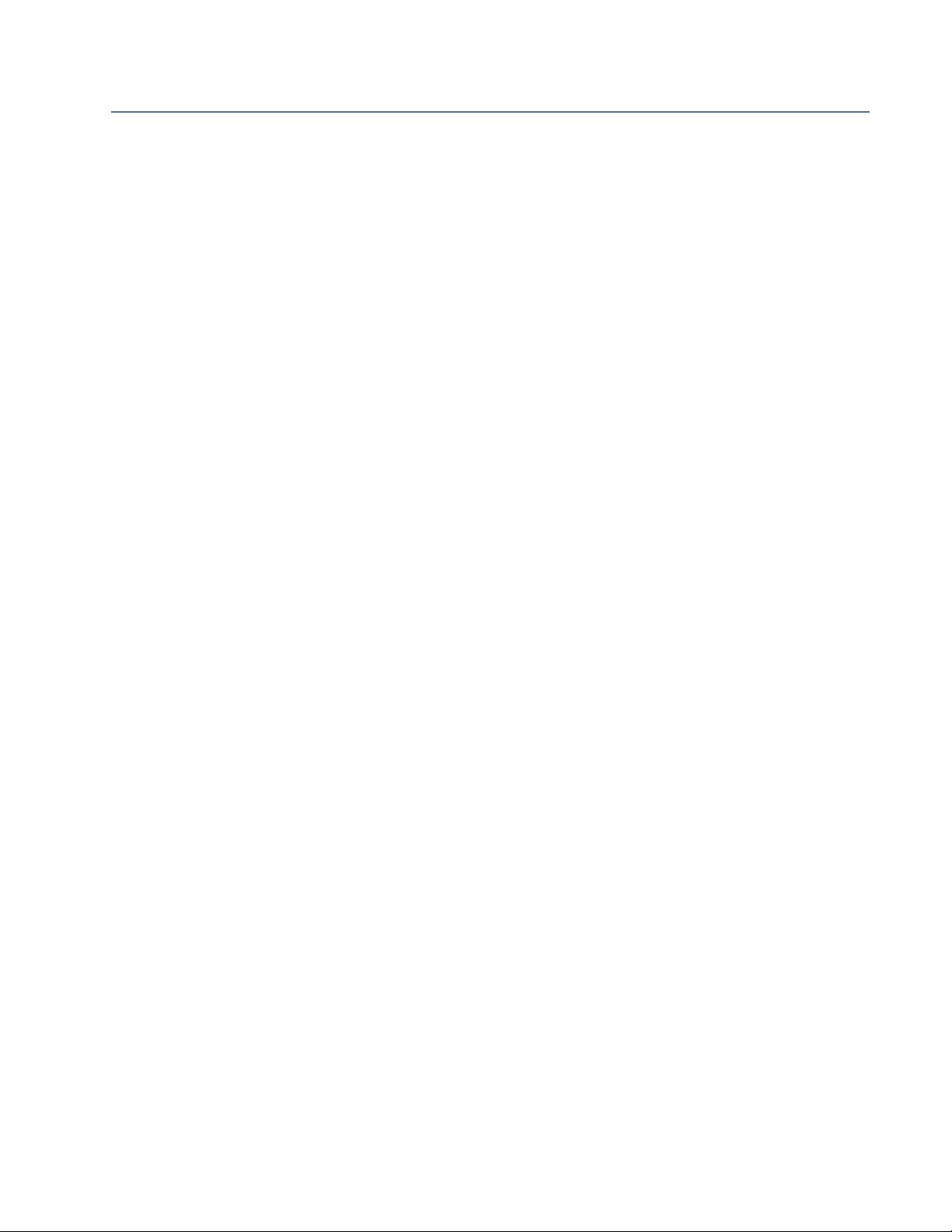
시스템 구성 설명서
00809-0315-5100, Rev BA
Rosemount 2180 필드버스 모뎀
Rosemount 2180 필드버스 모뎀(FBM)은 TankMaster PC를 TRL2 통신 버스에 연결하기 위해
사용합니다. 2180은 RS232 또는 USB 인터페이스를 사용하여 PC에 연결합니다.
Rosemount 스마트 무선 게이트웨이 및 Rosemount 스마트 무선 THUM
어댑터
THUM 어댑터를 사용하면 2410 탱크 허브와 1410/1420 스마트 무선 게이트웨이 간의 무선 통신이
가능합니다. 게이트웨이는 필드 장치와 TankMaster 재고 소프트웨어 또는 호스트 / DCS 시스템 사이에
인터페이스를 제공하는 네트워크 관리자입니다.
2장: 시스템 개요
2015년 7월
다양한 장치와 옵션에 대한 자세한 내용은
0100-5100)를 참조하십시오.
Rosemount 탱크 계측 시스템 데이터시트
(문서 번호 00813-
시스템 개요
11
Page 20
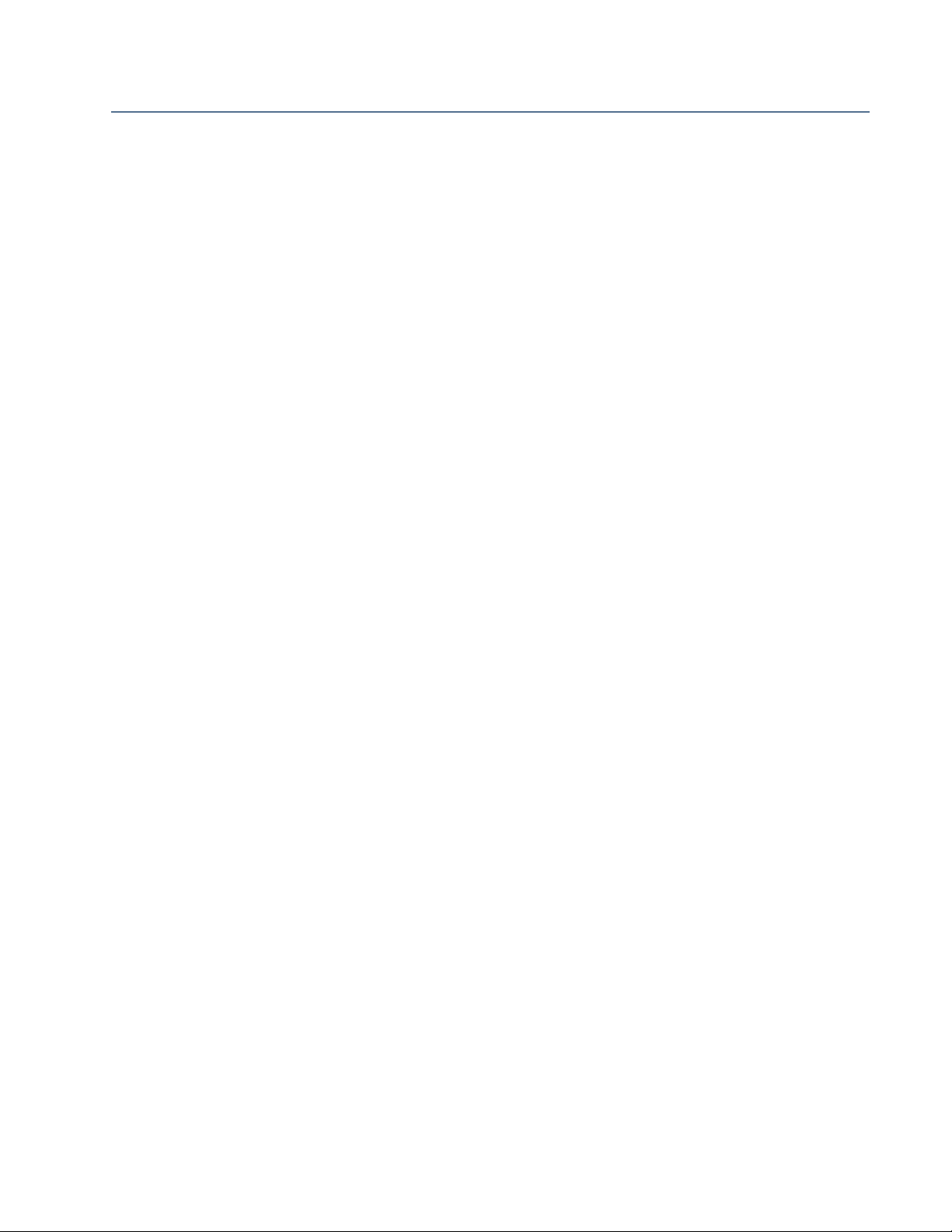
2장: 시스템 개요
2015년 7월
시스템 구성 설명서
00809-0315-5100, Rev BA
12
시스템 개요
Page 21

시스템 구성 설명서
00809-0315-5100, Rev BA
3장 TankMaster의 사용
TankMaster란?........................................................ 13 페이지
TankMaster 소프트웨어 패키지
TankMaster 소프트웨어 설치 .............................................. 16 페이지
탱크 계측 시스템의 설치.................................................. 19 페이지
잘못된 문자........................................................... 19 페이지
3.1 TankMaster란?
14 페이지
3장: TankMaster의 사용
2015년 7월
TankMaster
Tank Gauging 재고 관리 소프트웨어 패키지입니다.
계측 시스템의 설치 및 구성을 위한 강력하고 사용하기 쉬운 도구를 제공합니다. 필드 통신 장치, 탱크 허브,
레이더 액위계 등과 같은 장치를 쉽게 설치할 수 있습니다.
조작자 인터페이스는 재고관리 및 상거래용 운송 기능을 제공하며 설치된 장치 및 탱크의 명확한 개요를
제공합니다. 각 탱크의 대하여 관련 트랜스미터 및 데이터 수집 장치를 쉽게 확인할 수 있습니다.
TankMaster
설계되어 LAN에서 측정 데이터에 쉽게 액세스할 수 있습니다.
TankMaster
RS232 및 RS485와 같은 인터페이스를 필드 장치와의 통신에 사용할 수 있습니다. 최고의 가용성을 위해
TankMaster 클라이언트 및 서버를 LAN(Local Area Network)에 통합할 수 있습니다. 프로토콜, 장치 및
탱크 구성을 언제든지 쉽게 변경할 수 있습니다.
측정된 데이터가 실시간으로 제공되며 사용자의 필요에 따라 탱크 데이터 뷰를 사용자 정의할 수 있습니다.
는 액위 계측 장비의 설치 및 구성을 위한 Emerson Process Management/Rosemount
TankMaster
는 Microsoft Windows 7 및 Microsoft Windows Server 2008 환경에서 사용하도록
시스템을 통해 TRL2 Modbus 및 Enraf GPU와 같은 다양한 프로토콜을 사용할 수 있습니다.
프로그램 패키지는 Rosemount 탱크
주요 특징
≑ 측정된 데이터 모니터링.
≑ 설치된 장치와 탱크에 대한 명확한 개요.
TankMaster의 사용
≑ “마법사”를 이용한 간단한 설치.
≑ 개방형 연결성.
≑ 오브젝트 지향의 사용하기 쉬운 그래픽 사용자 인터페이스(GUI)
13
Page 22

3장: TankMaster의 사용
2015년 7월
3.2 TankMaster 소프트웨어 패키지
Rosemount TankMaster에는 여러 소프트웨어 모듈이 포함되어 있습니다:
≑ WinOpi
≑ WinView
≑ WinSetup
≑ Tank Server
≑ Master Protocol Server
≑ Slave Protocol Server
≑ Administrator
그림 3-1 TankMaster 소프트웨어 모듈
WINSETUP/WINOPI
시스템 구성 설명서
00809-0315-5100, Rev BA
Tank Server
revreS locotorP evalSrevreS locotorP retsaM
BSU/2MOCBSU/1MOC
WinOpi
WinOpi
모니터링할 수 있도록
지원하며 알람 처리, 일괄 보고서, 자동 보고서 처리, 이력 데이터 샘플링뿐 아니라 체적, 측정 밀도 및 다른
파라미터와 같은 재고 계산을 제공합니다.
는 탱크 계측 시스템에 대한 조작자 인터페이스입니다.
Tank Server
및 다양한 프로토콜 서버와 통신합니다.
WinOpi
는 사용자가 측정된 탱크 데이터를
WinOpi
는 상거래용 운송을
WinView
14
WinView
는 기본적인 재고관리 기능을 갖춘 소프트웨어 패키지입니다.
WinView
는 소규모 탱크 터미널,
마케팅 터미널, 바이오연료 및 화학 공장 등의 운영 통제를 위한 비용 효율적인 대안입니다.
사용자가 측정된 탱크 데이터를 모니터링할 수 있도록
Tank Server
및 다양한 프로토콜 서버와 통신합니다.
또한 WinView는 알람 처리, 자동 보고서 처리와 부피 및 질량의 재고 계산도 제공합니다.
TankMaster의 사용
WinView
는
Page 23
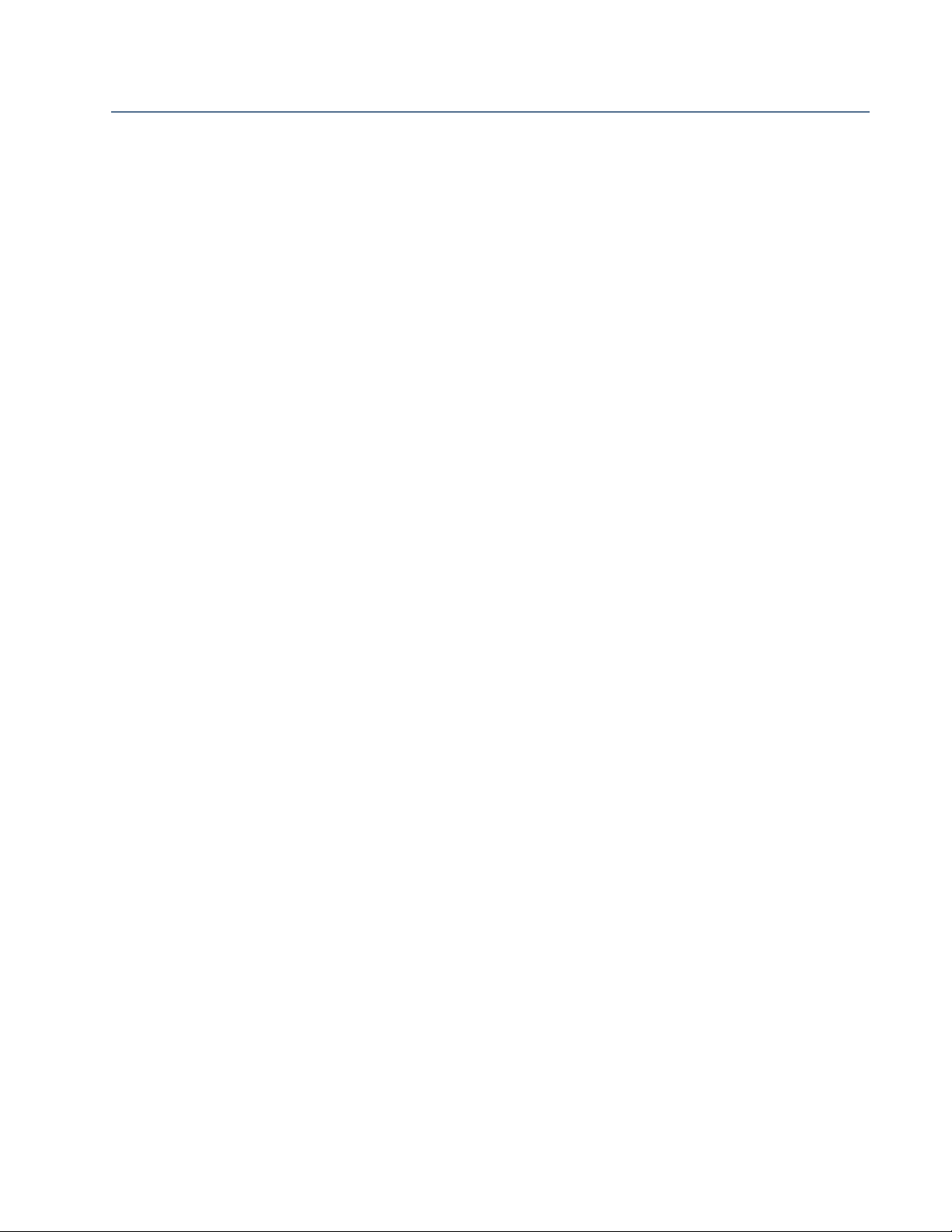
시스템 구성 설명서
00809-0315-5100, Rev BA
WinSetup
3장: TankMaster의 사용
2015년 7월
WinSetup
구성 및 서비스를 위한 그래픽 사용자 인터페이스입니다.
프로그램은 5900S 레이더 액위계 및 2240S 다중 입력 온도 트랜스미터와 같은 장치의 설치,
Tank Server
Tank Server는 Master Protocol Server
데이터를 처리합니다. 탱크 및 장치 이름, 안테나 유형, 연결된 온도 요소의 수와 같은 구성 데이터와 다수의
기타 파라미터가
이러한 데이터를
Tank Server
WinOpi/WinSetup
에 의해 저장됩니다.
를 통해 장치와 통신하며 설치된 모든 탱크 및 장치의 구성
Tank Server
사용자 인터페이스에 제공합니다.
는 연결된 장치에서 데이터를 수집하고
Master protocol server
Master Protocol Server
내 연결된 장치 사이에 전송합니다.
트랜스미터, 압력 센서 등과 같은 다양한 유형의 필드 장치와 통신하여 액위, 온도 및 압력과 같은 측정
데이터를 수집할 수 있습니다.
는 구성 데이터와 측정된 데이터를
Master Protocol Server
Tank Server
는 레이더 액위계, 필드 통신 장치, 온도
와 Rosemount 탱크 계측 시스템
Slave protocol server
Slave Protocol Server는 TankMaster
Slave Protocol Server는 Tank Server
시스템을 호스트 컴퓨터(DCS 시스템)에 연결하는 데 사용합니다.
와 호스트 컴퓨터 사이에서 탱크 데이터를 교환합니다.
Administrator 프로그램
Administrator
시작될 TankMaster 소프트웨어 모듈을 지정할 수 있습니다. 또한 백업 및 복구 기능과 이중화 Tank Server
및 Batch Server를 처리하기 위한 기능도 포함되어 있습니다.
프로그램을 이용하여 TankMaster를 시작하고 정지할 수 있으며, PC 기동 시에 자동으로
OPC 서버와 브라우저
TankMaster는 개방형 산업 표준인 OPC Data Access 2.0(Process Control용 OLE)를 사용하므로,
많은 비용이 드는 사용자 지정 소프트웨어 통합이 필요 없습니다. OPC 서버와 브라우저를 사용하면 모든
상거래용 운송 및 재고 데이터를 다양한 DCS:s, PLC:s, Scada 시스템 또는 Microsoft Office 프로그램과
같은 다른 OPC 클라이언트에 가져오기 쉽습니다. 이런 방식으로, 조작자와 플랜트 관리 팀은 분산 재고
및 탱크 계측 데이터를 이용하여 적시에 의사결정을 보다 효율적으로 내릴 수 있습니다. (웹사이트 OPC
Foundation: www.opcfoundation.org).
사용자 정의 뷰
TankMaster에서는 일반 및 특정 탱크 뷰와 설정 창을 변경할 수 있습니다. 기존 창을 수정하거나 전혀
새로운 창을 설계하는 등, 원하는 대로 TankMaster를 설계할 수 있는 다수의 옵션이 있습니다. 일례로
즉각적인 현황을 보여주는 플랜트 사진을 보고 특정 탱크를 클릭하면 해당 탱크 데이터를 입수할 수
있습니다.
Batch Server (옵션)
Batch Server
다양한 보고서를 생성합니다.
는 탱크 간의 일괄 전송 시작, 모니터링 및 종료 기능을 제공합니다. 또한 일괄 전송 중과 후에
TankMaster의 사용
15
Page 24
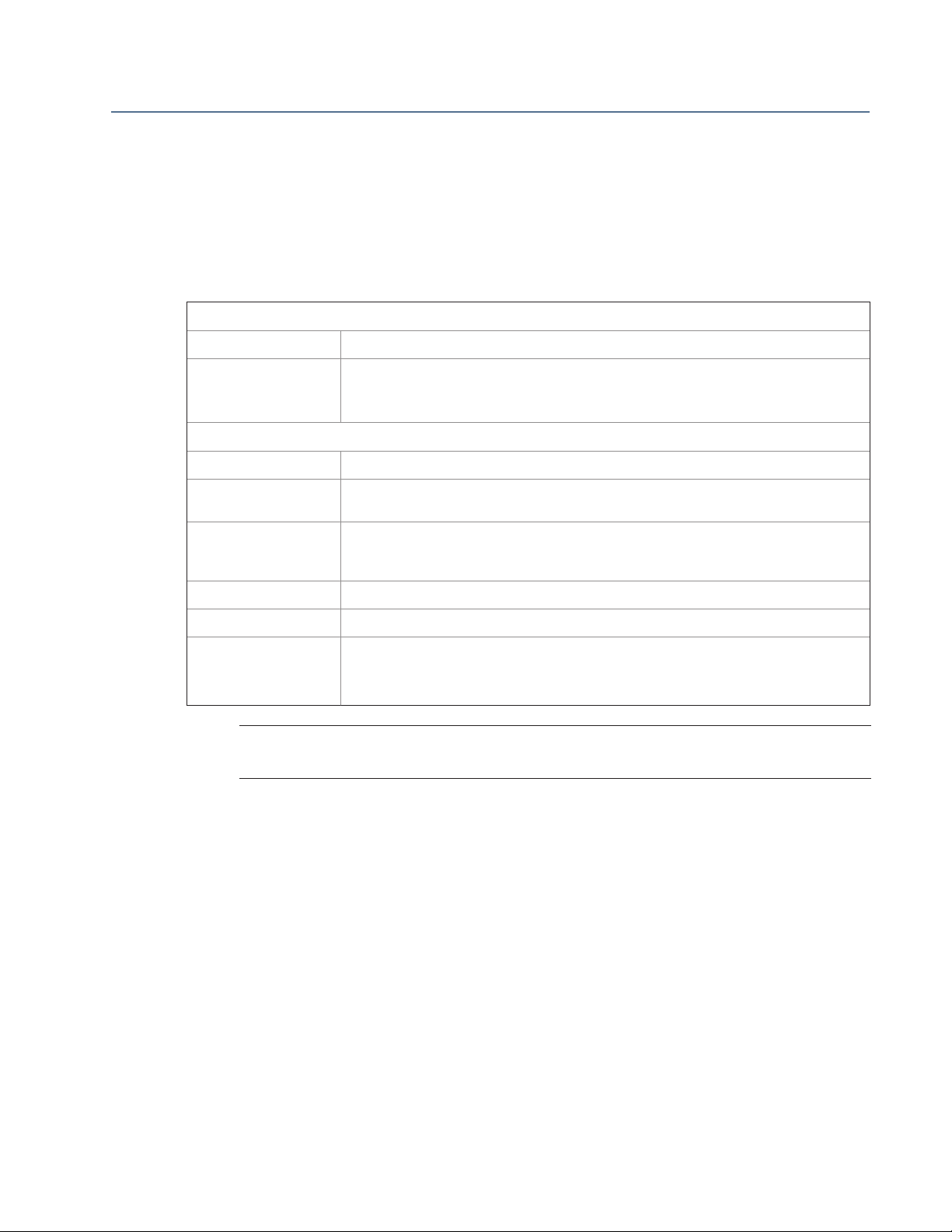
3장: TankMaster의 사용
2015년 7월
3.3 TankMaster 소프트웨어 설치
시스템 구성 설명서
00809-0315-5100, Rev BA
3.3.1
시스템 요구사항
다음과 같은 시스템 사양이 TankMaster 버전 6.B6 이상
표 3-1 시스템 요구사항
일반
제품 Rosemount TankMaster. WinOpi, WinSetup, WinView
운영 체제 다음의 영어 버전:
• Windows 7 Professional, 32 및 64 비트 버전, SP1(service pack 1) 포함
• Windows Server 2008 R2, SP1(service pack 1) 포함
TankMaster PC 하드웨어
프로세서
내부 메모리(RAM)
하드 디스크 40 GB
직렬 포트 USB (RS232)
모니터 22 인치 이상의 모니터가 권장됩니다.
• 2.5 GHz, 멀티코어 프로세서: Windows 7, Windows Server 2008
• 4 GB: Windows 7 (32비트)
• 8 GB: Windows 7 (64비트), Windows Server 2008 R2
• TankMaster + SQL Server 2005 Express는 약 600 MB가 필요
• Windows 7 및 Windows Server 2008은 최소 15 GB가 필요
(1)
을 실행하는 데 권장됩니다:
하드웨어 키 TankMaster 서버를 포함한 각 PC의 USB 포트에 연결된 하나의 키.
TankMaster 뷰 노드에는 하드웨어 키가 필요 없습니다.
상거래용 운송 시스템에서는 병렬 포트에 연결된 하드웨어 키도 필요합니다.
참고!
WinSetup 실행에는 하드웨어 키가 필요치 않습니다.
3.3.2
(1) 이전 TankMaster 버전에는 다른 시스템 요구사항이 적용됩니다. 자세한 내용은 Emerson Process Management/Rosemount Tank Gauging에 문의하십시오.
설치된 소프트웨어 모듈
다음과 같은 소프트웨어 프로그램 모듈이 설치되어 있습니다:
≑ TankMaster WinSetup 프로그램
≑ TankMaster WinOpi 프로그램
≑ Tank Server
≑ Modbus Master Protocol Server
≑ 다양한 Master Protocol Server
≑ 다양한 Slave Protocol Server
≑ Batch Server (옵션)
16
TankMaster의 사용
Page 25
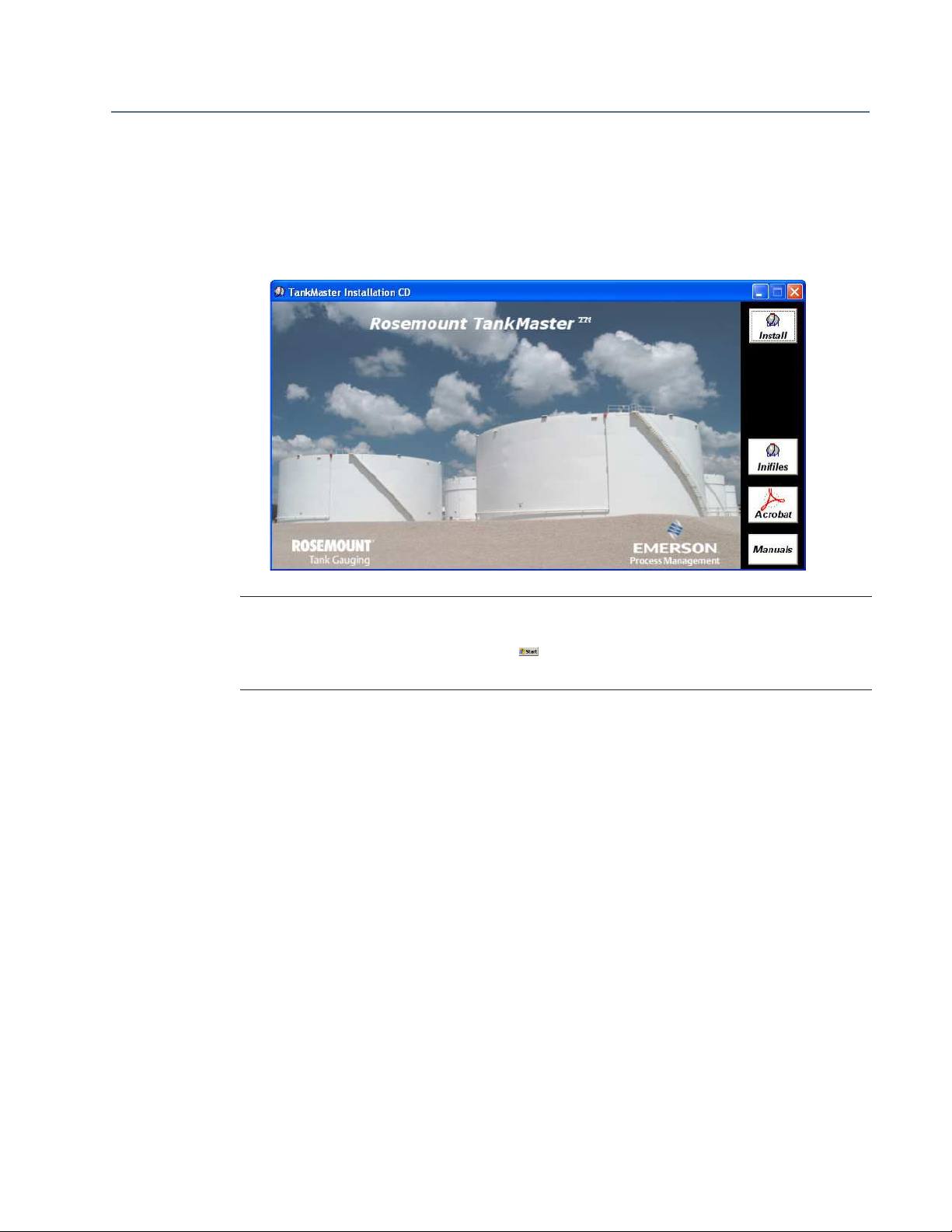
시스템 구성 설명서
00809-0315-5100, Rev BA
3.3.3 설치 절차
TankMaster 소프트웨어 패키지를 설치하려면 다음을 수행합니다:
1. TankMaster CD-ROM을 삽입합니다. 설치 마법사가 자동으로 시작되며 TankMaster 설치 CD 시작
화면이 나타납니다:
3장: TankMaster의 사용
2015년 7월
참고!
CD-ROM을 삽입했을 때 TankMaster 설치 마법사가 자동으로 시작되지 않을 경우에는 Tmcd.exe
파일을 두 번 클릭하거나, Windows 시작 버튼 을 클릭하고 Run을 선택한 다음 TankMaster 설치
CD에서 Tmcd.exe 파일을 선택합니다.
2. Install 버튼을 클릭하여 TankMaster 소프트웨어 설치 절차를 시작합니다. 설치 마법사의 안내를
따릅니다.
3. pdf 형식의 TankMaster 설명서를 읽으려면 Acrobat Reader 소프트웨어를 설치해야 합니다:
a. Acrobat Reader 버튼을 클릭하고 화면 상의 안내를 따릅니다.
b. 참조 설명서를 열려면, Manuals 버튼을 클릭하고 설명서를 선택한 다음, View 버튼을 클릭합니다.
4. 설치를 완료합니다.
TankMaster의 사용
17
Page 26

3장: TankMaster의 사용
2015년 7월
설치 옵션
다양한 설치 옵션이 있습니다:
표 3-2 설치 옵션
시스템 구성 설명서
00809-0315-5100, Rev BA
데모
클라이언트
서버 및 클라이언트
이중화 서버
데모 데이터베이스를 포함한 데모 모드의 TankMaster 장치, 탱크 및 측정 값을
시뮬레이션합니다.
클라이언트만을 설치합니다. 즉 Batch Server, Tank Server 또는 Master
Protocol Server가 설치되지 않습니다. 하나 또는 여러 공통 Tank Server에
연결된 네트워크 클라이언트에 적합합니다.
독립형 시스템과 네트워크 서버에 적합합니다.
이중화 Tank Server를 구성할 수 있는 서버 및 클라이언트 설치. 이중화 Batch
Server 기능은 설치 후에 수동으로 구성해야 한다는 점에 유의해야 합니다.
18
TankMaster의 사용
Page 27
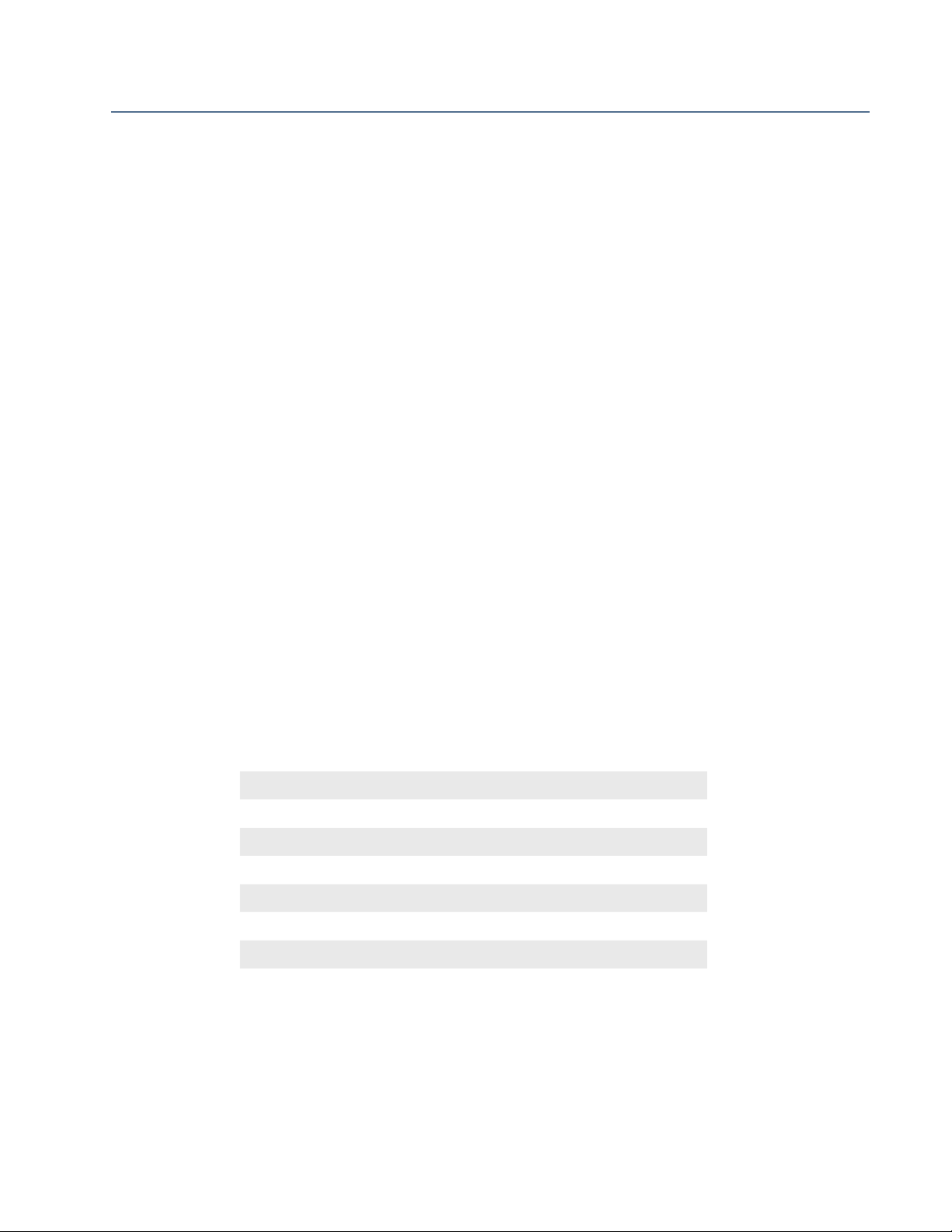
시스템 구성 설명서
00809-0315-5100, Rev BA
3장: TankMaster의 사용
2015년 7월
3.4
탱크 계측 시스템의 설치
탱크액위 계측 시스템의 설정은 장치 및 탱크의 설치와 구성으로 이루어져 있습니다.
탱크 설치
탱크 설치에는 탱크 유형, 액위계 및 트랜스미터를 지정하여 탱크에 연계시키고, 다양한 탱크 측정 변수에
대한 입력으로 사용할 소스 신호를 정의하는 작업이 포함됩니다.
장치 설치
장치 설치에는 필드버스 통신 구성, 탱크 높이 및 기타 기하구조 파라미터 지정, 레이더 액위계, 온도 및 압력
트랜스미터에 대한 장치 고유 파라미터의 구성 등의 작업이 포함됩니다.
마법사
설치 프로세스가 용이하도록,
안내합니다.
단계별 절차를 따라 전체 과정을 자동으로 안내합니다. 온라인 도움말은 추가 지원이 필요할 경우에 각
단계에 대한 정보를 제공합니다.
WinSetup
TankMaster WinSetup
은 사용자가 다음에 해야 할 일을 기억하는 것보다 중요한 문제에 집중할 수 있도록
은 소위 “마법사”를 사용하여 설치 절차 전반을
3.5
잘못된 문자
특정 문자를 사용하여 TankMaster의 오브젝트를 명명하면 TankMaster의 오작동을 초래할 수 있습니다.
다음 문자의 사용을 지양해야 합니다:
표 3-3 잘못된 문자
/
/ 사선 < 보다 작음 기호
? 물음표 > 보다 큼 기호
* 별표 { 왼쪽 중괄호
[ 왼쪽 대괄호 } 오른쪽 중괄호
] 오른쪽 대괄호 ' 아포스트로피
| 수직선 " 따옴표
역사선 % 백분율 기호
TankMaster의 사용
19
Page 28

3장: TankMaster의 사용
2015년 7월
시스템 구성 설명서
00809-0315-5100, Rev BA
20
TankMaster의 사용
Page 29
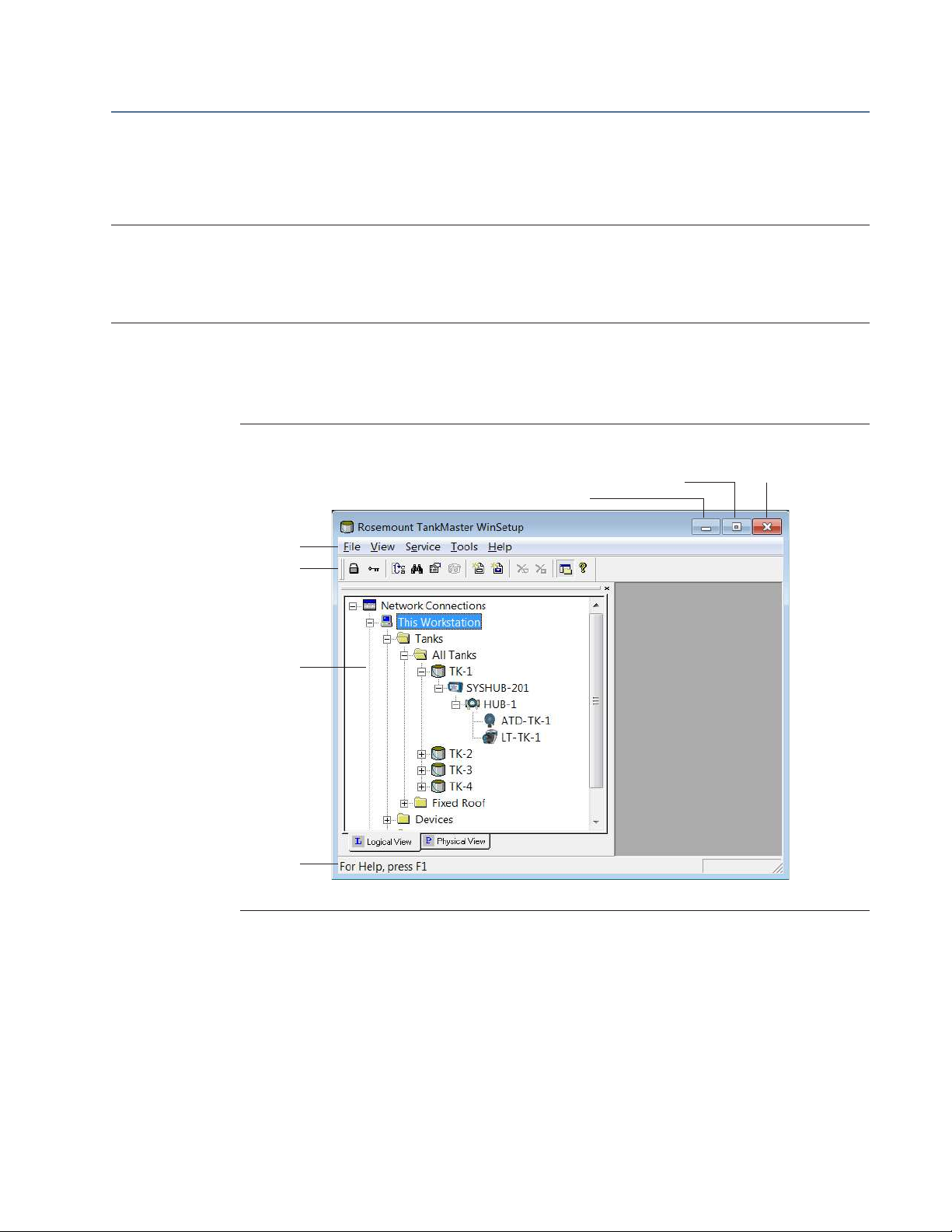
시스템 구성 설명서
00809-0315-5100, Rev BA
4장 WinSetup 기본 창
메뉴 ................................................................ 23 페이지
도구 모음
상태 표시줄
Workspace - 탱크 및 장치 보기
............................................................ 25 페이지
........................................................... 26 페이지
............................................ 27 페이지
4장: WinSetup 기본 창
2015년 7월
TankMaster 기본 창에는 탱크 및 장치를 표시하는
표시줄과 도구 모음의 다수 버튼이 포함되어 있습니다.
그림 4-2 WinSetup 기본 창
메뉴 모음
도구 모음
Workspace
워크스페이스
최소화
, 화면 상단의 메뉴 모음, 화면 하단의 상태
닫기
최대화
WinSetup 기본 창
상태 표시줄
21
Page 30
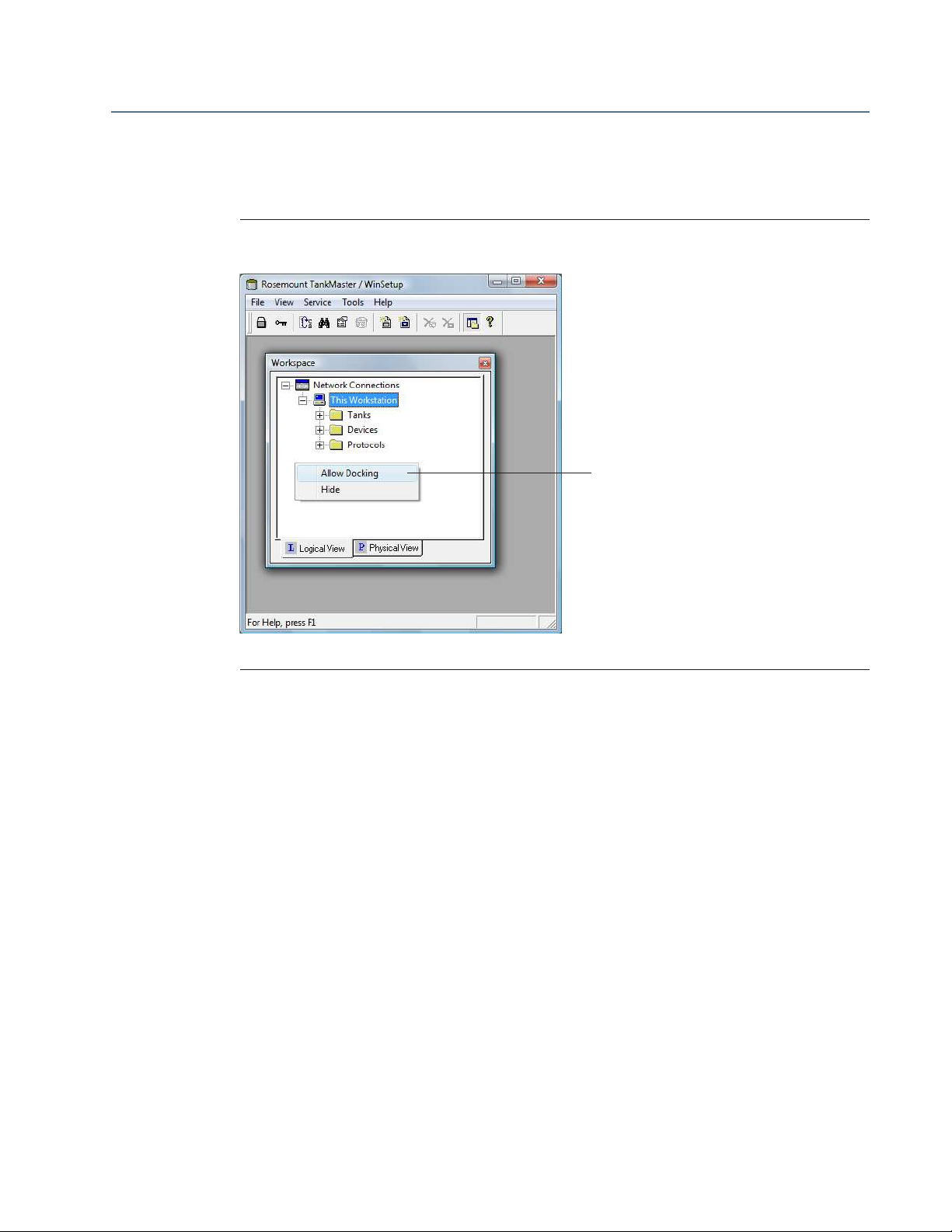
4장: WinSetup 기본 창
2015년 7월
시스템 구성 설명서
00809-0315-5100, Rev BA
Workspace
창은 기본 창의 어디로나 이동할 수 있습니다. 어느 한 쪽이나, 상단 또는 하단에 도킹시킬 수
있습니다. 또한 기본 창에 유동 상태로 둘 수도 있습니다.
그림 4-3 WinSetup 워크스페이스
Workspace 창을 오른 쪽
버튼으로 클릭하여 Allow
Docking을 선택하고 기본
창에 나란히
위치시킵니다.
Workspace
창을
22
WinSetup 기본 창
Page 31

시스템 구성 설명서
00809-0315-5100, Rev BA
4.1 메뉴
화면 상단의 메뉴 모음에는 File, View, Service, Tools 및 Help와 같은 메뉴가 포함되어 있습니다.
그림 4-4 WinSetup 메뉴
4장: WinSetup 기본 창
2015년 7월
오른쪽 마우스 버튼을 클릭하면 서비스 메뉴 옵션도 이용할 수 있습니다.
오브젝트의 유형에 따라 다양한 옵션을 이용할 수 있습니다. 일례로, Devices 폴더를 오른쪽 마우스
버튼으로 클릭하면 다음의 메뉴가 열립니다:
그림 4-5 서비스 메뉴
Workspace
창에서 선택한
WinSetup 기본 창
장치 아이콘을 오른쪽 마우스 버튼으로 클릭하면 다양한 구성 및 서비스 옵션이 있는 메뉴가 나타납니다:
23
Page 32

4장: WinSetup 기본 창
2015년 7월
그림 4-6 오른쪽 클릭 메뉴
시스템 구성 설명서
00809-0315-5100, Rev BA
24
WinSetup 기본 창
Page 33

시스템 구성 설명서
00809-0315-5100, Rev BA
4.2 도구 모음
도구 모음은 특정 메뉴 옵션의 단축키 역할을 하는 버튼을 제공합니다. 일반적으로 도구 모음은 표시되어
있습니다. 도구 모음을 숨기려면, 뷰 메뉴를 열고 도구 모음 옵션을 선택 해제합니다:
그림 4-7 WinSetup 도구 모음
4장: WinSetup 기본 창
2015년 7월
도구 모음
도구 모음
숨기기/표시하기
다음 항목은 표준 도구 모음에 포함됩니다:
그림 4-8 도구 모음 항목
1 2 3 4 5 6 7 8 9 10 11 12
1.
View Only
2. TankMaster에 Operator, Supervisor 또는 Administrator로 로그인합니다.
3. 탱크의 명칭을 변경합니다
4. 워크스페이스 트리 구조에서 탱크 또는 장치를 검색합니다
5. Properties 대화 상자를 엽니다
6.
Tank View
7. 새 탱크를 설치합니다
8. 새 장치를 설치합니다
9. 탱크를 제거합니다
10. 장치를 제거합니다
모드로 로그오프합니다.
창을 엽니다
WinSetup 기본 창
11.
Workspace
12. WinSetup 소개
창을 켜거나 끕니다
25
Page 34

4장: WinSetup 기본 창
2015년 7월
4.3 상태 표시줄
상태 표시줄은 TankMaster 기본 창의 하단에 위치합니다. 현재 시스템 상태에 관한 일반 정보를
제공합니다.
TankMaster 상태 표시줄을 숨기려면, View 메뉴를 열고 상태 표시줄 옵션을 선택 해제합니다.
그림 4-9 WinSetup 상태 표시줄
시스템 구성 설명서
00809-0315-5100, Rev BA
상태 표시줄
연결 상태
현재 사용자
현재 보호 수준
정상 작동 여부 표시기
상태 표시줄은
상태, 현재 사용자, 현재 보호 수준(View Only, Operator 등) 및 작동 상태도 표시됩니다.
WinSetup
기본 창에서 선택한 장치, 탱크 또는 여타 항목에 관한 정보를 보여 줍니다. 연결
26
WinSetup 기본 창
Page 35

시스템 구성 설명서
00809-0315-5100, Rev BA
4.4 Workspace - 탱크 및 장치 보기
Workspace는 모든 장치와 탱크에 대한 개요를 제공합니다. 다음의 두 가지 뷰로 전환할 수 있습니다:
Logical 뷰 및 Physical 뷰.
4장: WinSetup 기본 창
2015년 7월
그림 4-10 WinSetup Workspace
Logical View를 보려면
이 탭을 선택합니다.
Logical
및
Physical
뷰
WinSetup 기본 창
Physical View를 보려면
이 탭을 선택합니다.
워크스페이스에서 다음과 같은 다양한 작업을 수행할 수 있습니다:
≑ 탱크, 장치 및 프로토콜의 설치와 구성
≑ 탱크 및 장치 제거
≑ 탱크 및 장치의 구성 변경
≑ 데이터베이스 열람 및 레지스터 입력
≑ 탱크 뷰 레이아웃 설정
≑ 탱크 및 장치 이름에 대한 태그 지정
≑ 새로운 애플리케이션 소프트웨어를 레이더 탱크 게이지로 업로드
≑ 통신 로그 열람
27
Page 36

4장: WinSetup 기본 창
2015년 7월
4.4.1 Workspace
시스템 구성 설명서
00809-0315-5100, Rev BA
Workspace
관한 정보도 제공합니다.
창은 설치된 탱크 및 장치와 가용 통신 프로토콜을 보여 줍니다. 또한 설치된 장치의 구성에
예 1 Logical View에서 설치된 모든 탱크 및 장치와
더불어 가용 통신 프로토콜이 별개의 폴더에
정리되어 있어, 명확한 시스템 개요를 제공합니다
“+” 기호는 장치가 관련 장치에 연결되어 있음을
의미합니다.
예 2 Tanks 폴더에는 설치된 탱크의 개요가 포함되어
있습니다 각 탱크에 대하여 연관된 장치가
표시됩니다
Workspace
제공합니다. 이 예에서 기호는 액위계
이 탱크 허브
SYSHUB-201
통신한다는 것을 나타냅니다.
는 시스템 구성을 나타내는 정보를
LT-1
HUB-101
을 통해 이
및 2460 시스템 허브
Workstation
과
28
예 3 가용 통신 프로토콜이 Protocols 폴더에
표시됩니다
WinSetup 기본 창
Page 37

시스템 구성 설명서
00809-0315-5100, Rev BA
4.4.2 아이콘
4장: WinSetup 기본 창
2015년 7월
Workspace
표 4-4 장치 아이콘
창에서 다양한 탱크 및 장치가 다음 아이콘으로 표시됩니다:
장치
Rosemount 2460 시스템 허브
Rosemount 2410 탱크 허브
Rosemount 2410 탱크 허브 (시뮬레이션 모드)
Rosemount 5900S 레이더 액위계 (구성 / 미구성)
Rosemount 5400 시리즈 레이더 트랜스미터
Rosemount 5300 시리즈 레이더 트랜스미터
ATD(Auxiliary Tank Device 예: Rosemount 2240S,
Rosemount 3051S) 구성 / 미구성
스마트 무선 게이트웨이
스마트 무선 THUM® 어댑터
Rex 레이더 탱크 게이지(RTG)
Rosemount 2160/2165/2175 필드 통신 기기(FCU)
슬레이브 데이터 수집 유닛(SDAU)
COM 포트 상태
무선 시스템용 COM 포트 상태
통신 프로토콜
통신 프로토콜 채널
TRL PU
IOT 51XX
MCG32XX
MDPII
CIU
DS4
WinSetup 기본 창
29
Page 38

4장: WinSetup 기본 창
2015년 7월
표 4-5 탱크 아이콘
시스템 구성 설명서
00809-0315-5100, Rev BA
장치
고정형지붕, HTG 고정형지붕
유동형지붕, HTG 유동형블랭킷
구형, LPG 구형
수평형, LPG 수평형
HTG 고정형지붕
HTG 유동형지붕, HTG 유동형블랭킷
서보 탱크 고정형지붕
서보 탱크 유동형지붕
서보 탱크 구형, 서보 탱크 구형 LPG
서보 탱크 수평형, 서보 탱크 수평형 LPG
30
WinSetup 기본 창
Page 39

시스템 구성 설명서
00809-0315-5100, Rev BA
4.5 사용자 관리
TankMaster는 비인가 변경을 방지할 수 있는 여러 보호 레벨을 제공합니다. 이러한 보호 레벨은 User
Access Level 및 User Sub Access Level로 분류됩니다.
User Access Level은 Chief Administrator, Administrator, Supervisor, Operator, View Only 입니다.
각 사용자 액세스 레벨에는 다섯 가지의 User Sub Access Level이 있어 다수의 고유한 액세스 레벨을
제공합니다.
탱크 및 장치의 구성 변경, 새로운 탱크 및 장치 설치, 액위계 보정, 홀딩 레지스터 값 변경 등을 수행하려면,
적절한 TankMaster 사용자 액세스 레벨로 로그인해야 합니다. 자세한 정보는 35 페이지의 “필요 액세스
레벨 설정하기”를 참조하시기 바랍니다.
Chief Administrator, Administrator, Supervisor, Operator 또는 View Only 모드로 로그인할 수
있습니다. User Access Level에 대한 기본 사용자 이름 및 비밀번호는 다음과 같습니다:
표 4-6 다양한 사용자 액세스 레벨에 대한 사용자 이름과 비밀번호
4장: WinSetup 기본 창
2015년 7월
사용자 액세스 레벨
View Only
Operator
Supervisor
Administrator
ChiefAdministrator
사용자 이름
비밀번호
기본 사용자 이름: view
기본 비밀번호: view
기본 사용자 이름: operator
기본 비밀번호: oper
기본 사용자 이름: supervisor
기본 비밀번호: super
기본 사용자 이름: administrator
기본 비밀번호: admin
기본 사용자 이름: chiefadmin
기본 비밀번호: chief
WinSetup 기본 창
31
Page 40

4장: WinSetup 기본 창
2015년 7월
4.5.1 TankMaster에 로그온 하기
1. File 메뉴에서 Log On을 선택하거나 WinSetup 도구 모음의 Log On 버튼 을 클릭합니다.
2. 사용자 이름과 비밀번호를 입력합니다. 비밀번호는 대소문자를 구분하지만, 사용자 이름은
대소문자를 구분하지 않습니다.
참고!
5회 연속 로그인에 실패하면, 사용자 계정이 비활성화됩니다. 이러한 경우, 사용자 계정은 관리자가
활성화해야 합니다.
시스템 구성 설명서
00809-0315-5100, Rev BA
3. OK 버튼을 클릭합니다.
현재 로그인되어 있는 사용자와 해당 보호 레벨이 WinSetup 상태 표시줄에 표시됩니다.
사용자 이름 사용자 액세스 레벨
32
WinSetup 기본 창
Page 41

시스템 구성 설명서
00809-0315-5100, Rev BA
4.5.2 사용자 계정 관리
TankMaster를 이용하여 다양한 레벨 및 하위 레벨에 있는 다수의 사용자를 설정할 수 있습니다. 새 사용자
계정을 추가하거나 기존 사용자 계정 설정을 변경하려면 Administrator로 로그인해야 합니다.
새 사용자를 추가하려면:
1. Administrator로 로그온합니다.
2. Tools>Administrative Tools 메뉴에서 User Manager를 선택합니다.
4장: WinSetup 기본 창
2015년 7월
WinSetup 기본 창
3.
User Manager
4. 사용자 이름과 비밀번호를 입력합니다. 원하는 경우, Description 필드에 설명을 입력합니다.
5. 원하는 User Access Level 및 Sub Level을 선택하고 OK 버튼을 클릭합니다. 사용 가능한 User
Access Level 및 Sub Level에 대한 자세한 내용은 31 페이지의 “사용자 관리”를 참조하십시오.
창에서 빈 행의 셀을 선택하고 New 버튼을 클릭합니다.
33
Page 42

4장: WinSetup 기본 창
2015년 7월
새 사용자 계정이
추가되었음
시스템 구성 설명서
00809-0315-5100, Rev BA
필요 액세스 레벨을 갖춘
첫 번째 계정을 기본으로 사용
6. 새 사용자가
User Manager
창에 표시되어 있는지 확인합니다.
열릴 때마다 Log On 대화상자에 기본 사용자 이름이 표시되게 하려면 “Use first account...” 상자를
선택합니다. 이 상자의 체크표시를 해제하면, Log On 대화상자가 열릴 때 User Name 필드가 비어
있습니다.
7. 하위 레벨 액세스 설명을 구성하려면, Config Desc 버튼을 클릭하고 여러 필드에 새로운 설명을
입력합니다.
8. OK 버튼을 클릭합니다.
34
WinSetup 기본 창
Page 43

시스템 구성 설명서
00809-0315-5100, Rev BA
4.5.3 필요한 액세스 레벨 설정
TankMaster WinSetup에서, 다음 조치에 필요한 액세스 레벨을 설정할 수 있습니다:
≑ 탱크/장치 설치 및 제거
≑ 탱크/장치 구성
≑ 장치 교체, 복구 및 재시작
≑ 프로토콜 구성
≑ WinSetup 종료
≑ 프로그램 추가 (189 페이지의 “WinSetup의 Tools 메뉴 사용자 정의” 참조)
≑ 프로그램 시작 (Tools 메뉴에서)
일례로 Operator(* * * * *)로 로그온한 경우, 필요한 종료 레벨이 Supervisor (*) 이상으로 설정되어
있으면 WinSetup을 종료할 수 없습니다.
필요한 액세스 레벨 설정:
4장: WinSetup 기본 창
2015년 7월
1. Tools/Administrative Tools 메뉴에서 Set Required Access Levels를 선택합니다.
참고!
필요한 액세스 레벨을 설정하려면 Administrator(* * * * *)로 로그온해야 합니다. Administrator(* *
* * *) 계정을 생성하려면 33 페이지의 “사용자 계정 관리”를 참조하십시오.
WinSetup 기본 창
2. 각 조치 유형에 필요한 액세스 레벨을 설정하고 OK 버튼을 클릭합니다.
35
Page 44

4장: WinSetup 기본 창
2015년 7월
4.5.4 별개 창의 보호 수준 변경
시스템 구성 설명서
00809-0315-5100, Rev BA
TankMaster에서 특정 창(예: Rosemount 5900S 레이더 액위계에 대한
Level을 설정할 수 있습니다. 이 기능은 Administrator (* * * * *) 레벨로 로그인하는 경우에만 이용
가능합니다. 보호 수준을 변경하려면 다음을 수행합니다:
1. 좌상단에 있는 아이콘에 커서를 두고 왼쪽 마우스 버튼을 클릭합니다.
1. 아이콘을 클릭합니다
2. 보호 수준을 선택합니다
Properties
)에 대한 Protection
2. Protection Level 옵션을 선택합니다.
참고!
Protection Level을 변경하려면 사용자는 Administrator(* * * * *)으로 로그온해야 합니다.
Administrator(* * * * *) 계정을 생성하려면 33 페이지의 “사용자 계정 관리”를 참조하십시오.
3. 드롭다운 메뉴에서 원하는 보호 수준을 선택하고 OK 버튼을 클릭합니다. 이제 지정된 보호 수준
이상으로 로그인한 경우에만 이 창에서 변경을 수행할 수 있습니다.
36
WinSetup 기본 창
Page 45

시스템 구성 설명서
00809-0315-5100, Rev BA
4.5.5 비밀번호 변경
TankMaster를 통해 언제든지 사용자의 비밀번호를 변경할 수 있습니다:
1. Tools>Administrative Tools 메뉴에서 Set Password 옵션을 선택합니다.
4장: WinSetup 기본 창
2015년 7월
2. 사용자 계정에 유효한 Tank Server를 선택합니다.
볼 수 있습니다. (로그인하였을 경우,
있습니다).
3. 워크스페이스가 View Only 모드이면 사용자 이름을 입력합니다. 이미 로그인되어 있다면, 귀하의
사용자 이름이 Username 필드에 나타납니다.
4. 해당 필드에 기존 비밀번호와 새로운 비밀번호를 입력합니다.
참고!
비밀번호는 대소문자를 구분합니다.
5. 새 비밀번호를 다시 입력하고 OK 버튼을 클릭합니다.
Change User Password
WinSetup
워크스페이스 창에서 다양한 서버를
창에 현재 서버가 이미 선택되어
WinSetup 기본 창
37
Page 46

4장: WinSetup 기본 창
2015년 7월
4.5.6 비활성 타임아웃 변경
TankMaster WinSetup에는 일정 시간 경과 후 현재 사용자를 자동으로 로그오프하는 타임아웃 설정
옵션이 있습니다. 타임아웃 기간은 사용자가 액세스 레벨 검사가 필요한 활동(예: 장치의 구성 변경 또는
WinSetup
Inactivity Timeout을 설정하려면:
1. Tools/Administrative Tools 메뉴에서 Set Inactivity Timeout 옵션을 선택합니다
에 로그온)을 수행할 때마다 재설정됩니다.
(Administrator로 로그인해야 합니다).
시스템 구성 설명서
00809-0315-5100, Rev BA
2. 해당 입력 필드에 원하는 값을 입력합니다.
3. OK 버튼을 클릭합니다.
38
WinSetup 기본 창
Page 47

시스템 구성 설명서
00809-0315-5100, Rev BA
5장: Rosemount 탱크 계측 시스템의 설치
2015년 7월
5장 Rosemount 탱크 계측 시스템의
설치
시스템 구성 개요 ....................................................... 40 페이지
통신 프로토콜 설정
기본 설정
필드 장치 설치 - 개요
Rosemount 2460 시스템 허브 설치
Rosemount 2410 탱크 허브 설치
Rosemount 5900 레이더 액위계 설치
5900S 2-in-1 버전 설치
ATD(보조 탱크 장치) 설치
Rosemount 5400 설치
Rosemount 5300 설치
탱크 설치
탱크 추가
액위계 보정
탱크 용량
Tank Entry
하이브리드 시스템 설정
............................................................ 54 페이지
........................................................... 146 페이지
........................................................... 159 페이지
........................................................... 170 페이지
..................................................... 44 페이지
.................................................... 64 페이지
......................................... 65 페이지
.......................................... 66 페이지
....................................... 80 페이지
................................................. 95 페이지
............................................... 109 페이지
................................................. 123 페이지
................................................. 135 페이지
.......................................................... 168 페이지
.......................................................... 171 페이지
................................................. 172 페이지
이 장에는 Rosemount TankMaster WinSetup 구성 프로그램을 사용하여 Rosemount 탱크 계측
시스템을 설치하고 구성하는 방법이 설명되어 있습니다.
Rosemount 탱크 계측 시스템의 설치
39
Page 48

5장: Rosemount 탱크 계측 시스템의 설치
2015년 7월
시스템 구성 설명서
00809-0315-5100, Rev BA
5.1
5.1.1
5.1.2
시스템 구성 개요
준비
Rosemount 탱크 계측 시스템을 설치하기 전에 다음 정보를 입수해야 합니다:
≑ 모든 필드 장치 및 탱크의 배치도.
≑ 각 장치의 Unit ID (Unit ID는 공장에서 각 장치에 부여한 고유 식별자입니다).
≑ 레벨 장치 및 ATD 장치의 Modbus 주소. 장치는 디폴트 주소로 출하되며, 이 주소는 시스템 구성
시에 변경됩니다. Modbus 주소는 아래 설명되어 있는 바와 같이 2460 시스템 허브의 Tank
Database와 2410 탱크 허브의 Tank Database에 구성되어 있습니다.
≑ 탱크 기준 높이(R) 및 영점 레벨(기준판)과 탱크 바닥 사이의 거리 등과 같은 탱크 기하구조 파라미터
및 기준 거리.
≑ 다양한 액위계에 사용되는 안테나 유형.
설치 절차
Rosemount 탱크 계측 시스템의 설치 및 구성에는 아래와 42 페이지의 그림 5-1에 간략하게 설명되어 있는
다음의 단계가 포함됩니다:
1 통신 프로토콜 설정
통신 프로토콜 파라미터를 규정합니다:
≑ Modbus Master Protocol은 TankMaster 워크스테이션과 필드 장치(예: Rosemount 2460
시스템 허브 및 Rosemount 2410 탱크 허브) 간의 통신을 처리합니다.
≑ Slave Protocol은 호스트 컴퓨터와의 통신을 처리합니다.
≑ TankMaster와의 통신은 다양한 오류 유형 및 기능 코드를 기록하여 감시할 수 있습니다.
2 기본 설정
측정 단위, 탱크 및 장치 라벨용 태그 접두사, 인벤토리 파라미터와 탱크 데이터 열람 시 표시해야 할
파라미터를 명시합니다.
3 Rosemount 2460 시스템 허브의 설치 및 구성
Rosemount 2460 시스템 허브는 Rosemount 2410 탱크 허브 및 Rosemount 5900S 레이더 액위계와
같은 다른 장치를 설치하기 전에 설치하여 구성해야 합니다.
Rosemount 2460 시스템 허브를 설치하려면:
≑ Modbus 통신 주소를 할당합니다
≑ 각 통신 포트에 대하여, 프로토콜 및 적절한 통신 파라미터를 구성합니다.
40
≑ 필드버스에 연결된 장치에 관한 정보로 탱크 데이터베이스를 구성합니다.
Rosemount 탱크 계측 시스템의 설치
Page 49

시스템 구성 설명서
00809-0315-5100, Rev BA
4 Rosemount 2410 탱크 허브의 설치 및 구성
다른 필드 장치에 앞서 Rosemount 2460 시스템 허브 다음으로 Rosemount 2410을 설치해야 합니다.
2460 시스템 허브를 사용하지 않는 경우에는, 2410을 TankMaster 워크스테이션에 직접 연결할 수
있습니다. 2410 탱크 허브 설치에는 다음의 주요 단계가 포함됩니다:
≑ 장치 태그를 지정합니다
≑ Modbus 통신 주소를 할당합니다
≑ 장치와 탱크를 맵핑하는 2410 탱크 데이터베이스를 구성합니다
≑ 선택적인 로컬 디스플레이를 구성합니다
5 필드 장치의 설치 및 구성
Rosemount 탱크 계측 시스템의 경우, 액위계 및 온도 트랜스미터와 같은 필드 장치가 Rosemount 2410
설치 절차의 일부로 TankMaster Winsetup에서 설치됩니다. 장치는 추후 단계에서 각 장치의
창을 사용하여 구성합니다.
장치의 설치 및 구성에는 다음 단계가 포함됩니다:
5장: Rosemount 탱크 계측 시스템의 설치
2015년 7월
Properties
통신 프로토콜과 주소를 지정합니다.
구성 탱크 기하구조 파라미터, 장치 고유 파라미터, 온도 소자 위치와 장치
유형에 따른 기타 파라미터를 지정합니다.
6 탱크의 설치 및 구성
탱크 설치에는 다음 단계가 포함됩니다:
탱크 유형 선정 Fixed Roof, Floating Roof, Sphere LPG, Horizontal LPG 등과 같은
가용 옵션 또는 적절한 탱크 유형 중에서 하나를 선택합니다.
탱크 태그 지정 Workspace 창과 기타 TankMaster 창에서 식별자로 사용할 이름을
지정합니다.
장치 선정 장치를 탱크에 연관시킵니다.
구성 FWL(Free Water Level), Vapor Pressure 및 Liquid Pressure과 같은
파라미터에 대한 가용 소스 신호를 지정합니다.
값 입력 Level, Ullage 및 FWL에 대하여 승인된 값의 범위를 지정합니다. 소스
계기가 없을 경우, 대신 사용할 수동 값을 지정할 수 있습니다.
7 교정
Rosemount 5900S 레이더 액위계를 설치하여 구성한 다음, 측정 레벨과 실제 제품 레벨이 일치하도록
Calibration Distance 파라미터를 조정해야 할 수 있습니다. 조정은 최종 시운전 시에 한 차례 수행됩니다.
Rosemount 탱크 계측 시스템의 설치
41
Page 50

5장: Rosemount 탱크 계측 시스템의 설치
2015년 7월
그림 5-1 Rosemount 탱크 계측 시스템 설치 절차
시스템 구성 설명서
00809-0315-5100, Rev BA
TankMaster
워크스테이션
Rosemount 2180
필드버스 모뎀
Rosemount 2460
시스템 허브
필드버스
플랜트 호스트
컴퓨터
Rosemount 2410
탱크 허브
1. 통신 설정.
44 페이지의 “통신 프로토콜 설정” 참조
2. 기본 설정.
54 페이지의 “기본 설정” 참조.
3. Rosemount 2460 시스템 허브의 설치
및 구성.
65 페이지의 “Rosemount 2460 시스템
허브 설치” 참조
4. Rosemount 2410 탱크 허브의 설치
및 구성
66 페이지의 “Rosemount 2410 탱크 허브
설치” 참조.
Rosemount
5900S 레이더 액위계
42
Rosemount 2240S
온도 트랜스미터
Rosemount 2230
그래픽 필드 디스플레이
TANKBUS
5. 장치 설치 및 구성.
일례로 80 페이지의 “Rosemount 5900
레이더 액위계 설치” 및 109 페이지의
“ATD(보조 탱크 장치) 설치” 참조.
6. 탱크 설치 및 구성.
146 페이지의 “탱크 설치” 참조.
7. 교정.
168 페이지의 “액위계 교정” 참조.
Rosemount 탱크 계측 시스템의 설치
Page 51

시스템 구성 설명서
00809-0315-5100, Rev BA
5.1.3 장치 설치 마법사 사용하기
장치 설치 마법사는 설치 절차 전반에 걸쳐 단계적으로 안내합니다. 마법사는 다양한 방식으로 시작될 수
있습니다:
5장: Rosemount 탱크 계측 시스템의 설치
2015년 7월
1. Devices 폴더를 선택합니다.
2. 오른쪽 마우스 버튼으로 클릭하고 팝업 메뉴에서
Install New를 선택하거나, Service>Devices
메뉴에서 Install New를 선택합니다.
하나의 대체 방안으로 다음 방법을 사용할 수 있습니다:
1. 시스템이 설치된 서버를 선택합니다.
2. File>Install New 메뉴에서 Device를 선택합니다.
다양한 장치의 설치 방법에 관한 세부 정보는 5.6-5.11 장을 참조하시기 바랍니다.
Rosemount 탱크 계측 시스템의 설치
43
Page 52

5장: Rosemount 탱크 계측 시스템의 설치
2015년 7월
5.2 통신 프로토콜 설정
Rosemount TankMaster 소프트웨어가 TankMaster 워크스테이션에 설치되어 있는 경우, TRL2 Modbus
Master 프로토콜을 기본 프로토콜로 이용할 수 있습니다. 호스트 시스템과의 통신을 위한 Modbus
Slave 프로토콜과 같은 선택형 프로토콜을 입수할 수도 있습니다. 자세한 정보는 Emerson Process
Management/Rosemount Tank Gauging에 문의하시기 바랍니다.
Modbus 프로토콜은 최대 8 채널을 제공합니다. Enraf 및 HART 프로토콜은 16 채널을 지원합니다. 각
채널에 대하여 연결할 PC 통신 포트(USB/COM)와 더불어 전송 속도, 패리티, 정지 비트의 수 등과 같은
표준 통신 파라미터를 지정할 수 있습니다.
그림 5-2 다양한 Rosemount 탱크 계측 장치와의 통신
슬레이브 프로토콜
(PLC, SCADA, DCS)
시스템 구성 설명서
00809-0315-5100, Rev BA
호스트 컴퓨터로
마스터 및 슬레이브 프로토콜을
사용하여 TankMaster
워크스테이션을 필드 장치와
호스트 컴퓨터에 연결할 수
있습니다
각 프로토콜에 대하여 다음을 구성할 수 있습니다:
≑ 통신 파라미터: COM 포트, 전송 속도, 패리티, 정지 비트 수, 모뎀 유형 등
≑ 로그 파일: 파일명, 파일 크기, 로그 일정.
2460 시스템 허브
RS232 or RS485
MASTER PROTOCOL
TRL2 Modbus
RS485 또는 TRL2 Modbus
2180 필드 버스 모뎀
2410 탱크 허브
Tankbus
5900S 레이더
액위계
44
≑ 탱크 맵핑 (슬레이브 프로토콜)
Rosemount 탱크 계측 시스템의 설치
Page 53

시스템 구성 설명서
00809-0315-5100, Rev BA
5.2.1 마스터 프로토콜 채널 구성
이 장에는 FBM 2180 모뎀과의 통신을 위한 Modbus Master 프로토콜 채널을 구성하는 방법이 설명되어
있습니다. 이 절차는 여타 프로토콜 및 모뎀에도 적용되지만 다른 파라미터 설정이 필요할 수 있습니다.
프로토콜 채널을 구성하려면:
1.
Workspace
2. 구성하려는 특정 프로토콜에 해당하는 아이콘을 선택합니다 (이 예는 Modbus Master 프로토콜을
보여줍니다).
창에서 Protocols 폴더를 엽니다.
5장: Rosemount 탱크 계측 시스템의 설치
2015년 7월
1. Modbus Master 프로토콜
아이콘을 선택합니다
2. 오른쪽 마우스 버튼을 클릭하고
Properties를 선택합니다.
3. 오른쪽 마우스 버튼을 클릭하고 Properties를 선택하거나 Service 메뉴에서 Protocols/Properties
를 선택합니다.
속성
4.
Protocol Properties
채널의 활성화 여부를 나타냅니다.
창에 가용 프로토콜 채널이 열거됩니다. 각 채널에 대하여 해당 아이콘은
5. 원하는 채널을 선택합니다.
6. Properties 버튼을 클릭하여 프로토콜 채널을 구성합니다.
Rosemount 탱크 계측 시스템의 설치
45
Page 54

5장: Rosemount 탱크 계측 시스템의 설치
2015년 7월
7.
Communication
파라미터를 구성할 수 있습니다.
File Log
페이지의 “로그 파일 구성” 참조).
탭을 이용하면 기록하고 디스크에 저장하려는 정보의 유형을 지정할 수 있습니다 (52
시스템 구성 설명서
00809-0315-5100, Rev BA
탭을 선택합니다. 필드 장치와 TankMaster 워크스테이션 간의 통신을 제어하는
8. 통신 파라미터 설정:
Port Rosemount 2180을 연결할 COM 포트
Baud rate 4800
Stop bits 1
Parity 없음
Modem Rosemount 2180 필드버스 모뎀으로 FBM 2180을 선택합니다
Handshaking FBM 2180: 없음
FBM 2170/71: RTS/CTS/DTR/DSR
RS485: RTS/CTS
RS232: 없음
Reply timeout 1000 ms
Retries 10
Description 구성 채널을 설명하는 텍스트
참고!
통신이 중단되고 핸드셰이킹에 DSR이 포함되어 있는 경우, TankMaster 프로토콜 서버로부터 쿼리가
전송되지 않습니다. 이는 쿼리 타임아웃을 초래할 수 있습니다.
46
Rosemount 탱크 계측 시스템의 설치
Page 55

시스템 구성 설명서
00809-0315-5100, Rev BA
9. Comm disabled in backup mode 확인란을 이중화 탱크 서버인 시스템에 사용할 수 있습니다.
10. Enable Channel 확인란을 선택하여 프로토콜 채널을 활성화합니다.
11. OK 버튼을 클릭하여 현재의 구성을 저장하고 구성 창을 닫습니다.
12. Modbus Master Channel 아이콘(이 예의 1번 채널)이 WinSetup 워크스페이스에 나타납니다:
5장: Rosemount 탱크 계측 시스템의 설치
2015년 7월
확인란이 선택된 경우, 로컬 탱크 서버가 백업 모드라면 ModbusMaster는 쿼리를 전송하지
않습니다.
Modbus Master 채널 1이
활성화됩니다
Rosemount 탱크 계측 시스템의 설치
47
Page 56

5장: Rosemount 탱크 계측 시스템의 설치
2015년 7월
5.2.2 슬레이브 프로토콜 채널 구성
슬레이브 프로토콜을 이용하여 TankMaster 워크스테이션에서 호스트 컴퓨터로 데이터를 수집할 수
있습니다.
참고!
슬레이브 프로토콜 서버를 실행하려면 하드웨어 키를 설치해야 합니다. 호스트 통신을 활성화시켜야
합니다.
TRL2 Modbus 통신 설정
TRL2 Modbus Slave 프로토콜 채널을 구성하려면 다음을 수행합니다:
1.
Workspace
2. Modbus Slave 프로토콜 아이콘을 선택합니다.
창에서 Protocols 폴더를 엽니다.
시스템 구성 설명서
00809-0315-5100, Rev BA
1. Modbus Slave 프로토콜을
선택합니다
2. Properties를 클릭합니다.
3. 오른쪽 마우스 버튼을 클릭하고 Properties를 선택하거나 Service 메뉴에서 Protocols/Properties
를 선택합니다.
속성
48
4.
Protocol Properties
5. 원하는 채널을 선택합니다.
창에 활성 및 비활성 프로토콜 채널이 열거됩니다.
Rosemount 탱크 계측 시스템의 설치
Page 57

시스템 구성 설명서
00809-0315-5100, Rev BA
6. Properties 버튼을 클릭하여 프로토콜 채널을 구성합니다.
5장: Rosemount 탱크 계측 시스템의 설치
2015년 7월
7.
Communication
8. Enable Channel 확인란을 선택하여 프로토콜 채널을 활성화합니다.
9. 다음 통신 파라미터가 설정되었는지 확인합니다:
Port 호스트 컴퓨터를 연결할 COM 포트를 선택합니다.
Baud rate 호스트 설정에 일치하는 설정을 선택합니다.
Stop bits 호스트 설정에 일치하는 설정을 선택합니다.
Parity 호스트 설정에 일치하는 설정을 선택합니다.
Modem 적절한 인터페이스를 선택합니다. Rosemount 2180 필드버스 모뎀을
Handshaking FBM 2180: 없음
Address TankMaster 워크스테이션을 식별하기 위해 호스트 컴퓨터가 사용할
Description 구성 채널을 설명하는 텍스트.
탭을 선택합니다.
사용하는 경우, FBM 2180을 선택합니다.
FBM 2170/71: RTS/CTS/DTR/DSR
RS485, RS232: 호스트 시스템에 사용되는 통신 소프트웨어는 사양을
참조하십시오.
Modbus 주소를 설정합니다.
참고!
핸드셰이킹에 DSR이 포함되어 있는 경우, 통신이 중단되면 TankMaster 프로토콜 서버로부터 쿼리가
전송되지 않습니다. 이는 쿼리 타임아웃을 초래할 수 있습니다.
10. OK 버튼을 클릭하여 현재의 구성을 저장하고 구성 창을 닫습니다.
Rosemount 탱크 계측 시스템의 설치
49
Page 58

5장: Rosemount 탱크 계측 시스템의 설치
2015년 7월
고급 구성
지연 시간 및 타임아웃을 구성하려면 다음 단계를 수행합니다:
1.
Slave Protocol Channel Configuration
버튼을 클릭합니다:
창에서,
Communication
시스템 구성 설명서
00809-0315-5100, Rev BA
탭을 선택하고 Advanced
2. TRL2 Modbus Slave 프로토콜에 다음 기본 값을 사용합니다:
Query to Response Delay 10 ms
Query interval 100 ms
Read Query Timeout 400 ms
Write Response Timeout 400 ms
Max. Response Time 800 ms
Backup Mode 없음
3. Backup Mode에 대하여 다음 세 가지 옵션 중 하나를 선택합니다:
≑ None
≑
Write Commands Rejected
는 TankMaster가 장치 데이터베이스 레지스터에 대한 호스트
시스템의 쓰기 명령을 수용하지 않음을 의미합니다
≑
Silent
모드에서 ModbusSlave 프로토콜은 로컬 탱크 서버가 백업 모드에 있는 동안 호스트
컴퓨터로부터 수신되는 요청에 대하여 응답을 전송하지 않습니다.
50
Rosemount 탱크 계측 시스템의 설치
Page 59

시스템 구성 설명서
00809-0315-5100, Rev BA
탱크 맵핑 구성
슬레이브 프로토콜을 이용하여 Rosemount 탱크 계측 시스템에서 호스트 컴퓨터로 데이터를 전송할 수
있습니다.
1.
Tank Mapping
Slave Protocol Channel Configuration
창에서 호스트 시스템에 대한 데이터를 수집할 탱크를 지정할 수 있습니다:
창에서,
5장: Rosemount 탱크 계측 시스템의 설치
2015년 7월
Tank Mapping
탭을 선택합니다:
2. Available Tanks 창에 나타나는 탱크 목록에서, 호스트가 연결할 탱크를 선택합니다.
3. 버튼을 클릭하여 선택한 탱크를 Mapped Tanks의 목록으로 이동시킵니다.
탱크가 호스트 시스템이 요구하는 순서대로 나타나는지 확인합니다. 호스트가 쿼리를 전송하면,
TankMaster는 Mapped Tanks 컬럼에 탱크가 기재되어 있는 순서 대로 탱크 데이터를 전송하여
응답합니다. 및 버튼을 사용하여 맵핑된 탱크 위치를 쉽게 변경할 수 있습니다.
4. OK 버튼을 클릭하여 현재 구성을 저장하고 창을 닫습니다.
Rosemount 탱크 계측 시스템의 설치
51
Page 60

5장: Rosemount 탱크 계측 시스템의 설치
2015년 7월
시스템 구성 설명서
00809-0315-5100, Rev BA
5.2.3
5.2.4
로그 파일 구성
디스크에 통신 로그를 저장하는 방법에 관한 정보는 230 페이지의 “통신 로그를 파일로 저장하기” 장을
참조하십시오.
현용 프로토콜 채널 구성 변경
채널 구성은 언제든지 변경할 수 있습니다. 다음을 수행합니다:
1. WinSetup Workspace에서 Protocols 폴더와 활성화된 채널이 있는 프로토콜 하위 폴더를 엽니다.
프로토콜
프로토콜 하위 폴더
52
2. 채널 아이콘을 선택합니다.
3. 오른쪽 마우스 버튼을 클릭하고 Properties를 선택하거나, Service 메뉴에서 Channels>Properties
를 선택합니다.
4. 해당 탭을 선택하고 앞 장에 설명되어 있는 바와 같이 프로토콜 설정을 변경합니다.
Rosemount 탱크 계측 시스템의 설치
Page 61

시스템 구성 설명서
00809-0315-5100, Rev BA
5.2.5 프로토콜 서버 구성
TankMaster WinSetup 시작 시에 연결될 프로토콜 서버를 지정할 수 있습니다.
현재 구성을 변경하려면, 다음을 수행합니다:
1. WinSetup 워크스페이스에서 Protocols 폴더를 선택합니다.
2. 오른쪽 마우스 버튼을 클릭하고 Configure를 선택합니다.
5장: Rosemount 탱크 계측 시스템의 설치
2015년 7월
3. Connect 컬럼에서, WinSetup 시작 시에 자동으로 연결될 각 프로토콜의 확인란을 선택합니다.
Disable 명령을 사용하여 언제든지 프로토콜 서버를 비활성화할 수 있습니다:
1. Winsetup 워크스페이스에서, Protocols 폴더를 엽니다.
2. 원하는 프로토콜 서버 아이콘에 오른쪽 마우스 버튼을 클릭하고 Disable을 선택합니다.
Rosemount 탱크 계측 시스템의 설치
53
Page 62

5장: Rosemount 탱크 계측 시스템의 설치
2015년 7월
시스템 구성 설명서
00809-0315-5100, Rev BA
5.3
5.3.1
기본 설정
측정 단위
레벨 및 온도와 같은 측정 변수 및 인벤토리 계산을 위한 단위를 지정합니다.
측정 단위를 변경하려면 다음을 수행합니다:
1.
WinSetup
2. 오른쪽 마우스 버튼을 클릭하고 Setup을 선택하거나, Service 메뉴에서 Servers>Setup을
선택합니다.
3.
Server Preferences
워크스페이스에서 원하는 서버(예: “This Workstation”)를 선택합니다.
창에서 Units 탭을 선택합니다.
54
4. 레벨/누손량, 온도, 압력, 체적, 밀도 및 중량에 대한 원하는 측정 단위를 선택합니다.
5. OK 버튼을 클릭하여 현재 설정을 저장하고 창을 닫습니다.
참고!
새 탱크 및 장치를 설치하기 전에 원하는 측정 단위가 지정되어 있는 지 확인해야 합니다.
이러한 설정은 새 탱크의 설치에만 영향을 미친다는 점에 유의해야 합니다.
설치되어 있는 탱크는 영향을 받지 않습니다. 기존 탱크에 대한 측정 단위를 변경하려면 다음을 수행해야
합니다:
1. 탱크를 제거합니다.
2.
Server Preferences/Units
프로그램에서 메뉴 옵션 Setup>System을 선택하고
3. 탱크를 다시 설치합니다.
창에서 측정 단위를 변경합니다 (또는 TankMaster WinOpi
System Setup
WinSetup Workspace
창에서 단위를 변경합니다).
에 이미
Rosemount 탱크 계측 시스템의 설치
Page 63

시스템 구성 설명서
00809-0315-5100, Rev BA
5.3.2 주변 공기 온도
Ambient Air Temperature 기본 설정을 변경하려면 다음을 수행합니다:
1.
WinSetup
2. 오른쪽 마우스 버튼을 클릭하고 Setup을 선택하거나, Service 메뉴에서 Servers>Setup을
선택합니다.
3.
Server Preferences
워크스페이스에서 원하는 서버(예: “This Workstation”)를 선택합니다.
창에서
Ambient Air Temperature
5장: Rosemount 탱크 계측 시스템의 설치
2015년 7월
탭을 선택합니다.
4. 주변 공기 온도 측정에 사용할 수 있는 온도 센서가 있을 경우 Auto를 선택합니다. 그렇지 않을 경우,
Manual 옵션을 선택하고 주변 공기 온도 값을 입력합니다.
≑ Device. 버튼을 클릭하고 온도 센서를 연결할 장치를 선택합니다.
≑ Ambient Air Temp Source. 선택된 장치와 연관된 온도 발생원을 선택합니다. Rosemount 탱크
계측 시스템에서 관련 온도 트랜스미터는 2410 탱크 허브의 탱크 데이터베이스에서 구성해야
합니다 (자세한 정보는 66 페이지의 “Rosemount 2410 탱크 허브 설치” 참조).
≑ Sensor. 주변 공기 온도에 특정하게 사용할 센서를 선택합니다.
≑ Value Range Value Range는 주변 공기 온도를 수동으로 입력할 경우의 최소 및 최대 값을
정의합니다.
5. OK 버튼을 클릭하여 현재 설정을 저장하고 창을 닫습니다.
Rosemount 탱크 계측 시스템의 설치
55
Page 64

5장: Rosemount 탱크 계측 시스템의 설치
2015년 7월
5.3.3 재고
Local Gravity 및 Ambient Air Density 계산이 자동 밀도 측정에 사용됩니다. Inventory 설정을
변경하려면 다음을 수행합니다:
1.
WinSetup
2. 오른쪽 마우스 버튼을 클릭하고 Setup을 선택하거나, Service 메뉴에서 Servers>Setup을
선택합니다.
3.
Server Preferences
워크스페이스에서 원하는 서버(예: “This Workstation”)를 선택합니다.
창에서
Inventory
시스템 구성 설명서
00809-0315-5100, Rev BA
탭을 선택합니다.
56
4. Local Gravity.
Local Gravity는 옵션인 압력 트랜스미터를 설치할 경우에 밀도 및 중량 계산에 사용됩니다.
≑ 특정 값을 Local Gravity로 사용하려면 Manual을 선택합니다.
≑ TankMaster로 국부중력을 계산하고자 할 경우에는 Calculated를 선택합니다. 이러한 경우
현장의 위도 및 고도를 입력해야 합니다.
5. Ambient Air Density.
Ambient Air Density는 Observed Density 및 Weight in Air(WIA) 계산에 사용됩니다.
≑ 특정 Ambient Air Density 값을 사용하려면 Manual을 선택합니다.
≑ TankMaster로 Ambient Air Density를 계산하고자 할 경우에는 Calculated를 선택합니다. 계산
값은 Base Density와 Ambient Air Temperature에 근거합니다.
재고 파라미터 및 계산에 대한 추가 정보는
303028EN)
를 참조하십시오.
TankMaster WinOpi 참조 설명서(문서 번호
6. OK 버튼을 클릭하여 현재 설정을 저장하고 창을 닫습니다.
Rosemount 탱크 계측 시스템의 설치
Page 65

시스템 구성 설명서
00809-0315-5100, Rev BA
5.3.4 기타
탱크 용량표(TCT)의 유형 또는 기준 온도와 같은 파라미터를 변경하려면, 다음을 수행합니다:
1.
2. 오른쪽 마우스 버튼을 클릭하고 Setup을 선택하거나, Service 메뉴에서 Servers>Setup을
3.
WinSetup
선택합니다.
Server Preferences
워크스페이스에서 원하는 서버(예: “This Workstation”)를 선택합니다.
창에서
Miscellaneous
5장: Rosemount 탱크 계측 시스템의 설치
2015년 7월
탭을 선택합니다.
4. 새로운 탱크 설치 시 기본으로 사용할 TCT(Tank Capacity Table)의 유형을 선택합니다. 기본 TCT
유형은 새 탱크의 스트래핑 표를 만들면 자동으로 선택됩니다. 그러나,
설정에 상관없이 스트래핑 표가
변경할 수 있습니다.
TCT 유형은
추가 정보는
5. 사용할 최대 디지털 알람 횟수를 지정합니다.
6. 재고 계산에 사용할 기준 온도를 지정합니다. 일반적으로, 표준값 15 °C를 사용합니다.
7. OK 버튼을 클릭하여 현재 설정을 저장하고 창을 닫습니다.
Rosemount 탱크 계측 시스템의 설치
Tank Capacity Setup
Raw, International
TankMaster WinOpi 참조 설명서(문서 번호 303028EN)
및
Northern
중에서 선택할 수 있습니다.
창에 명시되어 있을 경우에는 TCT 유형을
Server Preferences
를 참조하십시오.
창의
57
Page 66

5장: Rosemount 탱크 계측 시스템의 설치
2015년 7월
5.3.5 이름 태그 접두사 설정
시스템 구성 설명서
00809-0315-5100, Rev BA
TankMaster WinSetup
지정할 수 있습니다. 탱크 태그는 반드시 문자로 시작되어야 합니다. 다른 접두사를 대신 사용하고자 할
경우에는 이러한 접두사를 무시할 수 있습니다.
이름 태그 접두사를 지정하려면 다음을 수행합니다:
1. Service 메뉴에서 Preferences를 선택합니다.
을 통해 새로운 탱크 및 장치를 설치할 때 자동으로 나타날 기본 이름 태그 접두사를
58
2.
Preferences
3. 탱크 이름 및 장치 이름으로 사용할 접두사를 입력하고, OK 버튼을 클릭합니다.
추후 언제든지 접두사를 변경할 수 있습니다. 이는 기존 탱크 및 장치의 이름에는 영향을 미치지
않습니다.
창에서
Tag Prefixes
탭을 선택합니다.
Rosemount 탱크 계측 시스템의 설치
Page 67

시스템 구성 설명서
00809-0315-5100, Rev BA
5.3.6 이메일 구성
5장: Rosemount 탱크 계측 시스템의 설치
2015년 7월
TankMaster WinSetup
이메일 클라이언트를 설정하려면 다음을 수행합니다:
1. Service 메뉴에서 Preferences를 선택합니다.
을 통해 알람 통지 및 보고를 위한 이메일 클라이언트를 설정할 수 있습니다.
2.
Preferences
3. 다음의 정보를 입력합니다:
SMTP Server
Sender Address
SMTP Port
Authentication Configuration
Channel Security Configuration
Subject
Rosemount 탱크 계측 시스템의 설치
창에서 E-mail Configuration 탭을 선택합니다.
발신 메시지를 위한 SMTP 서버를 지정합니다. 자세한 내용은 해당 LAN 관리자
또는 인터넷 서비스 제공자(ISP)에게 문의합니다.
현재 워크스테이션에서 이메일을 보낼 이메일 계정은 지정한 SMTP 서버에
있어야 합니다.
선택사항입니다. 자세한 내용은 해당 LAN 관리자 또는 ISP에 문의합니다.
Login
메일 서버에서 인증이 필요한 경우, 이 옵션을 선택하고
Password
문의합니다.
이메일 클라이언트에서 채널 보안의 사용이 필요한 경우 이 옵션을 선택합니다.
자세한 내용은 해당 LAN 관리자 또는 ISP에 문의합니다.
이메일 알람 통지의 제목을 입력합니다. 이 제목은 알람 통지에만 사용하며
선택사항입니다. 이 제목은 내장 이메일 클라이언트에서 전송하는 다른
이메일에는 사용되지 않습니다
를 입력합니다. 자세한 내용은 해당 LAN 관리자 또는 ISP에
이름 및
59
Page 68

5장: Rosemount 탱크 계측 시스템의 설치
2015년 7월
5.3.7 탱크 뷰 레이아웃
시스템 구성 설명서
00809-0315-5100, Rev BA
Setup Tank View
열람” 참조).
TankMaster WinSetup
테이블 레이아웃을 로드할 수 있습니다.
탱크 뷰 레이아웃을 생성하려면 다음을 수행합니다:
1. Service 메뉴에서 Preferences를 선택합니다.
2.
Preferences
탭을 사용하여
을 통해 새로운 탱크 뷰 레이아웃을 생성하여 디스크에 저장하거나 디스크에서 기존
창에서
Tank View
Setup Tank View
창에 표시될 변수를 지정합니다 (223 페이지의 “탱크 데이터
탭을 선택합니다.
60
3. 기존 테이블 레이아웃을 편집하려면 Load Table 버튼을 클릭합니다.
4.
Preferences/Setup Tank View
표시할 파라미터를 선택합니다 (223 페이지의 “탱크 데이터 열람” 참조).
5. Move 버튼을 클릭하여
창으로 이동시킵니다.
6. 포함시키려는 각 파라미터에 대하여 4-5의 단계를 반복합니다.
Move All 버튼을 이용하면 모든 변수를 한번에
있습니다.
7. 아래에 예시되어 있는 바와 같이
목록 상자에 포함되었는지 확인합니다:
창의 좌측에 있는
Preferences/Setup Tank View
Tank View
Available Parameters
Selected Parameters
창에 나타날 모든 파라미터가
창의 우측에 있는
Rosemount 탱크 계측 시스템의 설치
창에서,
목록 상자로 이동시킬 수
Selected Parameters
Tank View
Selected Parameters
창에
Page 69

시스템 구성 설명서
00809-0315-5100, Rev BA
8. 향후 사용하기 위해 현재 탱크 뷰 테이블을 저장하려면 Save As 버튼을 클릭합니다.
5장: Rosemount 탱크 계측 시스템의 설치
2015년 7월
9. OK 버튼을 클릭하여 현재 Tank View 설정을 저장하고 창을 닫습니다.
참고!
Apply 또는 OK 버튼을 클릭하면,
저장됩니다.
지정된 탱크 파라미터를 보려면 오른쪽 마우스 버튼을 클릭하여 Open Tank View 옵션을 선택합니다:
Tank View
창이 현재 사용하는 테이블 레이아웃에 파라미터 설정이
Rosemount 탱크 계측 시스템의 설치
61
Page 70

5장: Rosemount 탱크 계측 시스템의 설치
2015년 7월
5.3.8 탱크 가시성
시스템 구성 설명서
00809-0315-5100, Rev BA
Tanks Visibility
있습니다.
현재 WinOpi 클라이언트에 표시할 탱크를 지정하려면:
1. Service 메뉴에서 Preferences를 선택하고
활성화
새로운 탱크: 표시/숨김
탭을 이용하여 원격 탱크 서버의 탱크가 현재 WinOpi 클라이언트에 표시되도록 구성할 수
Tanks Visibility
Tank Server
탭을 선택합니다.
62
2.
Enable Tank Visibility
3.
Select tank server
4. Select tanks to be visible on this workstation 창에서, 현재 워크스테이션에 표시하고자 하는
탱크를 체크 표시합니다. 기본 설정에서는 모든 탱크가 표시됩니다.
5. Visible on this workstation 옵션을 선택하여 선택된 탱크를 현재 워크스테이션에 표시합니다.
6. OK 버튼을 클릭하여 현재 구성을 저장하고
기능 확인란을 선택합니다.
드롭다운 목록에서 탱크가 설치된 원격 탱크 서버를 선택합니다.
Preferences
창을 닫습니다.
Rosemount 탱크 계측 시스템의 설치
Page 71

시스템 구성 설명서
00809-0315-5100, Rev BA
5장: Rosemount 탱크 계측 시스템의 설치
2015년 7월
표시 숨김 (TK-X)
Rosemount 탱크 계측 시스템의 설치
63
Page 72

5장: Rosemount 탱크 계측 시스템의 설치
2015년 7월
시스템 구성 설명서
00809-0315-5100, Rev BA
5.4
5.4.1
필드 장치 설치 - 개요
Rosemount TankMaster
≑ Rosemount 2460 시스템 허브
≑ Rosemount 2410 탱크 허브
≑ Rosemount 5900 레이더 액위계
≑ Rosemount 2240S 다중 입력 온도 트랜스미터
≑ Rosemount 2230 그래픽 필드 디스플레이
≑ Rosemount 5400 레이더 레벨 트랜스미터
≑ Rosemount 5300 유도파 레이더
≑ Rosemount 2160 필드 통신 기기
≑ Rosemount 2165/75 필드 통신 기기
≑ Rosemount 3051/3051S 압력 트랜스미터
≑ Rosemount 644 온도 트랜스미터
구성
구성 소프트웨어는 다음과 같은 다수 장치의 구성을 지원합니다:
TankMaster
설치에는
TankMaster
워크스테이션 및 필드 장치와의 통신을 위한 Rosemount 탱크 계측
시스템의 구성 외에도 장치 고유 파라미터의 구성의 포함됩니다.
레이더 액위계의 구성:
≑ 2410 탱크 허브의 탱크 데이터베이스의 특정 탱크에 대한 맵핑
≑ 통신 파라미터 설정
≑ 안테나 유형 선정
≑ 탱크 기하구조 설정
≑ 탱크 환경 파라미터의 구성
보조 탱크 장치(ATD)의 구성:
≑ 통신 주소 지정
≑ 소스 장치에 대한 측정 변수의 맵핑
≑ 2240S 다중 입력 온도 트랜스미터의 구성
≑ 온도 소자 구성
≑ 수위 센서의 구성
≑ 2230 그래픽 필드 디스플레이의 구성
64
Rosemount 탱크 계측 시스템의 설치
Page 73

시스템 구성 설명서
00809-0315-5100, Rev BA
5장: Rosemount 탱크 계측 시스템의 설치
5.5 Rosemount 2460 시스템 허브 설치
Rosemount 탱크 계측 시스템에 Rosemount 2460 시스템 허브를 설치하고 구성하는 방법이 간략하게
설명되어 있습니다. Rosemount 2460 시스템 허브의 설정 방법에 관한 추가 정보는
시스템 허브 참고 설명서(문서 번호 00809-0100-2460)를 참조하시기 바랍니다.
다음의 기본 단계가 포함됩니다:
1. Rosemount TankMaster WinSetup 프로그램이 실행 중인지 확인합니다.
2. TankMaster PC의 적절한 포트와 교신하도록 프로토콜 채널을 활성화하여 구성합니다.
3. TankMaster WinSetup에서 설치 마법사를 시작합니다.
a. Devices 폴더를 오른쪽 마우스 버튼으로 클릭합니다.
b.
Install new
옵션을 선택합니다.
2015년 7월
Rosemount 2460
4. 장치 유형 2460 System Hub를 선택합니다.
5. 2460 System Hub Tag 입력 필드에 이름 태그를 지정합니다. 이 태그는 다양한 창과 대화상자에서
Rosemount 2460의 식별자로 사용됩니다.
6. Next 버튼을 클릭하여 설치 마법사를 계속합니다.
7. 호스트 컴퓨터/TankMaster PC와의 통신을 확인합니다.
8. 호스트 및 필드 포트가 적절하게 구성되었는지 확인합니다. 호스트 포트는 TankMaster
워크스테이션 또는 여타 호스트 시스템과의 통신에 사용됩니다. 필드 포트는 Rosemount 2410
탱크 허브, Rosemount 5900S 레이더 액위계 및 기타 필드 장치와의 통신에 사용됩니다.
9. 탱크 데이터베이스를 구성합니다. 연결된 장치의 Modbus 주소가 올바르게 설정되는지 확인합니다.
이러한 주소는 2410 탱크 허브 데이터베이스 설정과 일치해야 합니다.
Rosemount 탱크 계측 시스템의 설치
65
Page 74
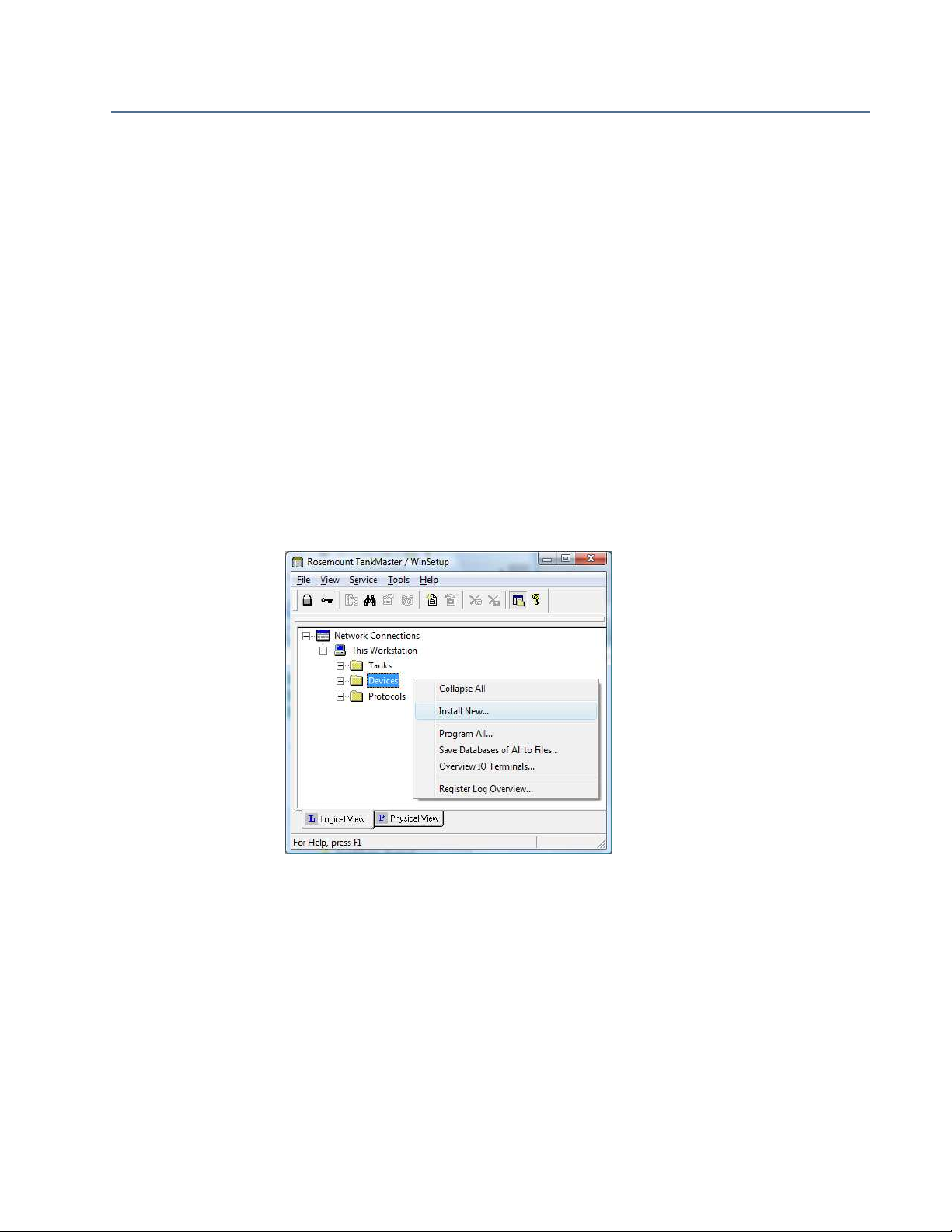
5장: Rosemount 탱크 계측 시스템의 설치
2015년 7월
시스템 구성 설명서
00809-0315-5100, Rev BA
5.6
5.6.1
Rosemount 2410 탱크 허브 설치
설치 마법사에는 Rosemount 2410 탱크 허브의 기본 구성이 포함되어 있습니다. Primary Bus, Secondary
Bus, Relay Output 및 Hybrid Density Calculation의 추가 구성이 필요할 경우,
Properties
참조).
창을 이용하여 별도로 수행해야 합니다 (
Rosemount 2410 참조 설명서
설치 마법사
Rosemount 2410 탱크 허브를 구성하기 전에 2460 시스템 허브의 탱크 데이터베이스를 제대로 구성하는
것이 매우 중요합니다. 이로써 2460은 다양한 필드 장치로부터 데이터를 수집할 수 있습니다.
2460의 구성 방법에 관한 추가 정보는 65 페이지의 “Rosemount 2460 시스템 허브 설치”를
참조하십시오.
다음 단계를 수행하여 TankMaster WinSetup에서 설치 마법사를 시작합니다:
1.
Workspace
창에서 Device 폴더를 선택합니다.
2410 Tank Hub
(문서 번호 300530EN)
66
2. 오른쪽 마우스 버튼으로 클릭하여 Install New를 선택하거나, Service 메뉴에서 Devices/Install
New 옵션을 선택합니다.
이제
Select Device
창이 나타납니다.
Rosemount 탱크 계측 시스템의 설치
Page 75

시스템 구성 설명서
00809-0315-5100, Rev BA
장치 유형
3. Device Type 드롭다운 목록에서, 2410 Tank Hub 옵션을 선택합니다.
5장: Rosemount 탱크 계측 시스템의 설치
2015년 7월
4. 2410 HUB Tag 입력 필드에 이름을 입력합니다.
2410 HUB 태그는 다양한 창과 대화상자에서 Rosemount 2410 탱크 허브의 식별자로 사용됩니다.
5. Next 버튼을 클릭합니다.
Rosemount 탱크 계측 시스템의 설치
67
Page 76

5장: Rosemount 탱크 계측 시스템의 설치
2015년 7월
통신 설정
6. TankMaster가 2410 탱크 허브와 직접 통신할지, 아니면 2460 시스템 허브를 통해 통신할지
여부를 지정합니다.
시스템 구성 설명서
00809-0315-5100, Rev BA
68
7. 2410 탱크 허브가 2460 시스템 허브에 연결되어 있을 경우, 2460 Tag 드롭다운 목록에서 적절한
2460을 선택합니다.
8. 2410이 2460 시스템 허브를 경유하지 않고 TankMaster PC에 직접 연결되어 있을 경우,
TankMaster 워크스테이션의 통신 포트와 연관된 통신 프로토콜 채널을 지정합니다. 어느 채널이
활성화되었는지 확인하려면:
a. Winsetup 워크스페이스에서 Protocols 폴더를 엽니다
b. ModbusMaster 프로토콜 아이콘을 오른쪽 마우스 버튼으로 클릭합니다
c. Properties 옵션을 선택합니다.
특정 채널과 연관된 통신 포트를 확인하려면:
a. 프로토콜 채널 아이콘을 오른쪽 마우스 버튼으로 클릭합니다
b.
Communication
통신 프로토콜 구성 방법에 관한 추가 정보는 45 페이지의 “마스터 프로토콜 채널 구성” 장을
참조하시기 바랍니다.
탭을 열고 어느 통신 포트가 선택되었는지 확인합니다.
Rosemount 탱크 계측 시스템의 설치
Page 77

시스템 구성 설명서
00809-0315-5100, Rev BA
9. 2410 탱크 허브와의 통신을 확인하려면, 현재 Modbus 주소를 입력하고 Verify Communication
참고!
동일한 기본 주소(247)를 사용하여 여러 2410 탱크 허브가 연결되어 있는 경우, 주소를 변경해야 Verify
명령을 사용할 수 있습니다. 추가 정보는 2410의 Modbus 주소 변경 방법을 참조하시기 바랍니다.
2410의 Modbus 주소 변경 방법
5장: Rosemount 탱크 계측 시스템의 설치
버튼을 클릭합니다. 올바른 Modbus 주소가 입력된 경우에는 Unit Id가 나타납니다 (2410은 기본
Modbus 주소=247인 상태로 출하됩니다).
현재 Modbus 주소를 변경하고자 하거나 주소를 모를 경우, Change Address on Device 버튼을
클릭합니다.
a.
2410 Tank Hub Communication
Change Address
창을 엽니다.
창에서 Change Address on Device 버튼을 클릭하여
2015년 7월
b. Unit ID와 새로운 Modbus Address를 입력합니다.
장치 주소를 변경하면, Unit Id가 장치의 고유 식별자로 사용됩니다. Unit Id는 장치에 부착된
라벨에서 확인할 수 있습니다.
유용한 정보! 현재 장치와 동일한 주소를 사용하는 다른 장치가 연결되어 있지 않을 경우,
Tank Hub Communication
버튼을 클릭하여 Unit Id를 확인할 수 있습니다.
c. OK 버튼을 클릭하여 주소 설정을 확인하고
d.
2410 Tank Hub Communication
워크스테이션과 2410 탱크 허브 사이에 교신이 이루어지는지 확인합니다. TankMaster가 finds
the 2410을 발견하면 Unit ID가 나타납니다.
10.
2410 Tank Hub Communication
창의 Address 필드에 현재 주소를 입력하고 Verify Communication
창에서 Verify Communication 버튼을 클릭하여 TankMaster
창에서 Next 버튼을 클릭하여 2410의 설치 절차를 계속합니다.
Change Address
2410
창을 닫습니다.
Rosemount 탱크 계측 시스템의 설치
69
Page 78

5장: Rosemount 탱크 계측 시스템의 설치
2015년 7월
탱크 데이터베이스 설정
각 탱크는 Rosemount 2410 탱크 데이터베이스에 위치로 표시됩니다. 2410에 연결된 각 장치는 탱크
위치에 맵핑됩니다. 각 탱크 위치에 대하여, 이름이 탱크의 식별자로 할당되어 있습니다. 2410 탱크
데이터베이스는 필드 장치를 다양한 탱크에 맵핑시키며, 2460 시스템 허브로부터 측정 데이터에 대한
요청이 있을 때마다 장치를 식별합니다.
11. Device Type 컬럼에는 Tankbus에서 통신하는 모든 장치가 열거되어 있습니다. Tankbus에 연결된
모든 장치가 Device Type 목록에 나타나는지 확인하여 적절한 통신을 검증합니다.
12. Tank Position 컬럼에서, 아래에 예시되어 있는 바와 같이 2410 탱크 데이터베이스의 드롭다운
목록에서 해당 번호를 선택하여 각 장치를 탱크에 맵핑시킵니다. 아래의 예는 2410 탱크 허브에
연결된 단일 탱크의 경우와 세
장치에 맵핑된 탱크 위치는
편집을 위해 활성화되어 있다는 점에 유의해야 합니다.
시스템 구성 설명서
00809-0315-5100, Rev BA
(1)
탱크가 2410에 연결된 경우 등의 두 가지 경우를 보여 줍니다.
Tank Hub Tank Database
창의 우측 창에서 Modbus 주소와 탱크 이름
70
13. Tank Name 필드에 원하는 이름을 입력합니다. 이러한 탱크 이름은 추후 단계에서 현재 2410 탱크
허브와 관련된 탱크를 설치할 때에도 사용해야 합니다 (146 페이지의 “탱크 설치” 참조).
(1) 하나 이상의 탱크에 맵핑하려면 Rosemount 2410 탱크 허브의 다중 탱크 버전이 필요합니다. 추가 정보는 Rosemount 탱크 계측
시스템 데이터시트(문서 번호 00813-0100-5100)를 참조하십시오.
Rosemount 탱크 계측 시스템의 설치
Page 79

시스템 구성 설명서
00809-0315-5100, Rev BA
14. 각 탱크에 대하여, 액위계와 연관시킬 Level Modbus Address 컬럼에 Modbus 주소를 지정합니다.
15. 탱크의 다양한 비레벨 장치는 Rosemount 탱크 계측 시스템의 단일 ATD 장치로 나타냅니다.
5장: Rosemount 탱크 계측 시스템의 설치
2015년 7월
이는 2460 시스템 허브의 탱크 데이터베이스에 구성된 것과 동일한 Modbus 주소여야 합니다.
2460 시스템 허브의 측정 데이터 요청을 배포할 때 Level Modbus 주소를 사용하여 액위계를
식별합니다.
탱크 위치 1에서, Rosemount 탱크 계측 시스템은 2410 탱크 허브 자체의 Modbus 주소를 ATD
Modbus 주소로 사용합니다. 상기 예에서, 2410 탱크 허브의 Modbus 주소는 101입니다. 이
주소는 자동으로 ATD Modbus 주소로도 사용됩니다.
탱크 위치 2-10의 경우 ATD Modbus Address 컬럼에 다른 ATD 장치에 연관될 Modbus 주소를
지정해야 합니다. ATD Modbus 주소는 2460 탱크 데이터베이스에 구성된 것과 동일해야 합니다.
빈 ATD Modbus 주소 필드는 ATD 장치가 특정 탱크 위치에 맵핑되어 있지 않음을 의미합니다.
2460 및 2410의 탱크 데이터베이스를 연관시키는 방법에 관한 추가 정보는 65 페이지의
“Rosemount 2460 시스템 허브 설치” 및
2460)를 참조하시기 바랍니다.
2460 시스템 허브 참고 설명서
(문서 번호 00809-0100-
16. Next 버튼을 클릭하여 설치 절차를 계속합니다.
Rosemount 탱크 계측 시스템의 설치
71
Page 80

5장: Rosemount 탱크 계측 시스템의 설치
2015년 7월
장치 태그 설정
시스템 구성 설명서
00809-0315-5100, Rev BA
Level Tag 및 ATD Tag는
태그 접두사 구성에 따라 자동으로 구성됩니다 (58 페이지의 “이름 태그 접두사 설정” 참조). 그러나, Level
Tag 및 ATD Tag를 편집할 수 있습니다.
2410 Tank Hub Tank Database
창의 탱크 이름과
Preferences/Tag Prefix
창의
72
17. TankMaster Level Tag가 올바른지 확인하거나 새로 입력합니다.
18. TankMaster ATD Tag가 올바른지 확인하거나 새로 입력합니다.
ATD 태그 필드가 비어 있고 비활성화되어 있을 경우, 그 탱크 위치와 연관된 ATD 장치가 없습니다.
19. Next 버튼을 클릭하여 설치 절차를 계속합니다.
Rosemount 탱크 계측 시스템의 설치
Page 81

시스템 구성 설명서
00809-0315-5100, Rev BA
로컬 디스플레이 설정
Rosemount 2410 탱크 허브의 내장 디스플레이 패널에 표시될 파라미터를 선택합니다. 디스플레이는
Display Toggle Time에 명시된 속도로 선택한 항목 사이를 전환합니다.
20.
5장: Rosemount 탱크 계측 시스템의 설치
Units for Display
다양한 탱크 변수를 표시할 때 2410 로컬 디스플레이가 사용하게 됩니다.
창에서, 드롭다운 목록에서 원하는 측정 단위를 선택합니다. 이러한 측정 단위는
2015년 7월
21.
Display Tanks
22.
Display Tank Parameters
가용 파라미터에 관한 추가 정보는 아래 표 5-1을 참조하십시오:
Rosemount 탱크 계측 시스템의 설치
창에서, 2410 내장 디스플레이에 표시하려는 탱크의 확인란을 선택합니다.
창에서, 해당 상자를 체크 표시하여 표시할 탱크 파라미터를 선택합니다.
73
Page 82

5장: Rosemount 탱크 계측 시스템의 설치
2015년 7월
표 5-1 2410 로컬 디스플레이에 표시할 수 있는 다양한 탱크 파라미터
변수 설명
액위 표시된 탱크의 현재 제품 액위.
거리 거리(누손량)는 탱크 기준점에서 제품 표면까지 측정합니다.
액위 속도 탱크 배출 또는 충전 시 제품 표면이 이동하는 속도.
신호 세기 레이더 액위계 측정 신호의 신호 세기.
자유수 수위(FWL) 탱크 바닥의 물 표면 수위. 수위 센서가 탱크가 설치되어 있을
증기압 탱크 증기압.
액체 압력 제품 액체 압력.
공기압 주변 공기압.
공기 온도 주변 공기 온도.
증기 온도 탱크 증기 온도.
시스템 구성 설명서
00809-0315-5100, Rev BA
경우에 이용 가능.
제품 온 제품의 평균 온도.
탱크 온도 탱크의 증기 및 제품의 평균 온도.
온도 1, 2 ... 소자 1, 2 등이 측정한 온도 값.
관측 농도 현재 제품 온도에서 실제 제품 농도.
기준 농도 기준 온도(재고 계산에 사용)에서의 농도.
체적 총 관측 체적.
사용자 정의 1-5 고급 구성을 위한 변수.
23. Display Toggle Time을 입력합니다. 로컬 디스플레이의 정보는 Display Toggle Time 값에 명시된
속도로 선택한 항목 사이를 전환합니다.
24. Tank Bus의 각 탱크에 대하여 다른 파라미터를 나타내도록 2410을 구성할 수 있습니다.
Tank Hub Local Display
창에서 Individual Tank Configuration 버튼을 클릭합니다:
2410
74
Rosemount 탱크 계측 시스템의 설치
Page 83

시스템 구성 설명서
00809-0315-5100, Rev BA
25.
5장: Rosemount 탱크 계측 시스템의 설치
2015년 7월
Display Tanks
있습니다. 일례로 (Tank Pos 6)과 같은 괄호 안의 탱크 위치는 2410 탱크 데이터베이스에 구성되지
않습니다.
창에는 연결된 2410 탱크 허브의 탱크 데이터베이스에 모든 탱크 위치의 목록이
26. 원하는 탱크 위치를 선택하고 2410 디스플레이에 표시할 파라미터를 선택합니다. 각 탱크 위치에
대하여 이 절차를 반복합니다.
27. OK 버튼을 클릭하여 구성을 저장하고
28. Next 버튼을 클릭하여 설치 절차를 계속합니다.
2410 Tank Hub
창으로 돌아 갑니다.
Rosemount 탱크 계측 시스템의 설치
75
Page 84

5장: Rosemount 탱크 계측 시스템의 설치
2015년 7월
구성 요약
시스템 구성 설명서
00809-0315-5100, Rev BA
2410 Tank Hub Summary
정보를 보여 줍니다.
29.
2410 Tank Hub Summar
확인합니다.
변경하고자 하는 경우, 해당 창이 나타날 때까지 Back 버튼을 클릭합니다.
창은 현재 설치에 대하여 2410 탱크 데이터베이스에 포함된 모든 장치에 관한
y 창에 존재하는 모든 Modbus 주소, 레벨 태그 및 ATD 태그가 올바른지
76
30.
2410 Tank Hub Summary
선택하면, 77 페이지의 그림 5-3에 예시되어 있는 바와 같이 Tankbus를 통해 2410에 연결된 필드
장치가 TankMaster 워크스페이스에 자동으로 설치됩니다. 확인란은 기본으로 선택되어 있으며
이는 권장 설정입니다.
장치가 설치되면 Properties 창을 이용하여 구성해야 합니다. 일례로 80 페이지의 “Rosemount
5900 레이더 액위계 설치” 및 109 페이지의 “ATD(보조 탱크 장치) 설치”를 참조하십시오.
Install Level and AUX devices 확인란을 사용하면 설치 절차가 용이해질 것입니다. 그러나, 필드
장치(액위계 및 ATD)는 각각의 장치에 대한 장치 설치 마법사를 사용하여 추후 단계에서 설치할 수
있습니다 (43 페이지의 “장치 설치 마법사 사용하기” 참조).
31. Finish 버튼을 클릭하여 설치를 확인합니다. 설치된 장치가 77 페이지의 그림 5-3에 예시된 바와
같이
Workspace
창에 나타나게 됩니다.
창의 좌하단에 있는 Install Level and AUX devices 확인란을
Rosemount 탱크 계측 시스템의 설치
Page 85

시스템 구성 설명서
00809-0315-5100, Rev BA
그림 5-3 장치가 WinSetup 워크스페이스 창에 나타납니다
5장: Rosemount 탱크 계측 시스템의 설치
2015년 7월
고급 구성
설치 마법사에는 2410 탱크 허브에 이용 가능한 모든 구성 옵션이 포함되어 있지 않습니다.
Hub Configuration
≑ 1차 버스용 호스트 통신 파라미터
≑ 2차 버스용 호스트 통신 및 에뮬레이션 파라미터
≑ 가상 릴레이
≑ 하이브리드 농도 계산
Rosemount 2410 탱크 허브의 구성 방법에 관한 자세한 정보는
300530EN)를 참조하십시오.
창을 이용하여 추가 구성을 수행할 수 있습니다:
Rosemount 2410 참고 설명서
2410 Tank
(문서 번호
Rosemount 탱크 계측 시스템의 설치
77
Page 86

5장: Rosemount 탱크 계측 시스템의 설치
2015년 7월
5.6.2 탱크 허브 설치 및 구성 요약
시스템 구성 설명서
00809-0315-5100, Rev BA
2410 탱크 허브 장치 유형을 선택합니다
통신 설정.
2410을 TankMaster 워크스테이션에 연결하는 방법을
선택합니다.
주소를 할당하고 통신 채널을 선택합니다.
2410 탱크 데이터베이스 설정.
장치를 탱크 위치에 맵핑시킵니다.
탱크 이름을 지정합니다.
액위 장치 및 ATD 장치의 Modbus 주소를
할당합니다.
레벨 태그 및 ATD 태그를 입력합니다
78
Rosemount 탱크 계측 시스템의 설치
Page 87

시스템 구성 설명서
00809-0315-5100, Rev BA
5장: Rosemount 탱크 계측 시스템의 설치
2015년 7월
로컬 디스플레이 설정.
다양한 탱크 파라미터에 대하여 원하는 측정 단위를
선택합니다.
탱크와 파라미터를 선택합니다.
파라미터 표시 토글 시간을 설정합니다.
로컬 디스플레이 설정.
다양한 탱크 파라미터에 대하여 원하는 측정 단위를
선택합니다.
탱크와 파라미터를 선택합니다.
파라미터 표시 토글 시간을 설정합니다.
Rosemount 탱크 계측 시스템의 설치
79
Page 88

5장: Rosemount 탱크 계측 시스템의 설치
2015년 7월
5.7 Rosemount 5900 레이더 액위계 설치
TankMaster WinSetup 구성 소프트웨어를 사용하여 Rosemount 5900 레이더 액위계를 설정하는 방법이
설명되어 있습니다. 이는 5900S 및 5900C의 두 5900 모델에 모두 적용됩니다. 아래 예의 사진은 대부분
5900S를 보여주지만, 달리 명시되지 않은 경우 기능은 5900C와 동일합니다.
Rosemount 5900 레이더 액위계는 일반적으로 Rosemount 2410 탱크 허브 설치 절차의 일부로
TankMaster WinSetup에서 설치됩니다. 다음 단계에서, 5900은
구성합니다 (81 페이지의 “Properties 창을 이용한 구성” 참조).
구성 탭이 있습니다.
Rosemount 5900 레이더 액위계를 기존 Rosemount 탱크 계측 시스템의 Rosemount 2410 탱크 허브에
추가하는 경우, 5900을 2410 탱크 데이터베이스의 해당 탱크에 맵핑시켜야 합니다. 구성은
Properties
창을 이용하여 수행합니다. 추가 정보는 159 페이지의 “탱크 추가”를 참조하십시오.
Rosemount 5900S는 Rosemount 2410 탱크 허브 설치 절차의 일부로 포함된 통합 옵션을 이용하면 매우
간편하게 설치할 수 있습니다.
또한 WinSetup 설치 마법사를 사용하여 5900을 설치하여 구성할 수도 있습니다 (88 페이지의 “설치
마법사를 사용하여 5900 설치하기” 참조). 이 방법은 일례로 5900이 추후 단계에 Tankbus에 연결되지만
2410 탱크 허브 설치 시에는 이용할 수 없는 예외적인 경우에만 사용해야 합니다.
5900 RLG Properties
5900 RLG Properties
시스템 구성 설명서
00809-0315-5100, Rev BA
창을 이용하여
창에는 기본 및 고급
5900 RLG
다음 구성 단계가 5900 레이더 액위계 기본 구성에 포함됩니다:
≑ 통신 파라미터
≑ 안테나 유형
≑ 탱크 기하구조
5900의 구성에는 다음이 포함될 수도 있습니다:
≑ 탱크 스캔
≑ 빈 탱크 처리
제품의 특성, 탱크 형상 또는 기타 상황 때문에, 기본 구성 외에도 추가 구성이 필요할 수 있습니다. 탱크
내의 장애물 및 난류 조건은 사전 조치 강구를 요할 수 있습니다. 고급 구성 옵션은 다음과 같습니다:
≑ 탱크 환경
≑ 탱크 형상
≑ 표면 에코 추적(Echo Tracking)
≑ 필터 설정
80
고급 구성 옵션에 관한 추가 정보는 92 페이지의 “고급 구성”을 참조하시기 바랍니다.
Rosemount 탱크 계측 시스템의 설치
Page 89

시스템 구성 설명서
00809-0315-5100, Rev BA
5.7.1 Properties 창을 이용한 구성
5장: Rosemount 탱크 계측 시스템의 설치
2015년 7월
이 절에는
설명되어 있습니다.
Rosemount 5900 레이더 액위계의 기본 구성 시 다음 단계를 수행합니다:
1.
5900 RLG Properties
WinSetup Workspace
선택합니다.
창을 이용한 Rosemount 5900 레이더 액위계의 기본 구성 절차가
창에서, Devices 폴더를 열고 Rosemount 5900S 레이더 액위계를
속성
2. 오른쪽 마우스 버튼을 클릭하여 Properties를 선택하거나, Service 메뉴에서 Devices/Properties
옵션을 선택합니다.
5900 RLG Properties
Communication, Antenna
있습니다.
창이 나타납니다.
및
Geometry
tabs 탭에 Rosemount 5900의 기본 구성이 포함되어
Rosemount 탱크 계측 시스템의 설치
81
Page 90

5장: Rosemount 탱크 계측 시스템의 설치
2015년 7월
시스템 구성 설명서
00809-0315-5100, Rev BA
이 필드는 레이더 액위계가 연결될
2410 탱크 허브를 보여 줍니다
이 필드는 2410 탱크 데이터베이스의 탱크
위치를 보여 줍니다
3.
Communication
4. 통신 설정을 확인합니다.
탭을 선택합니다. 적색 게이지 아이콘은 장치를 구성해야 함을 의미합니다.
Connected to HUB
필드는 2410 탱크 데이터베이스에서 5900이
연관된 탱크 위치를 나타냅니다. 일반적으로, Rosemount 2410 탱크 허브의 단일 탱크 버전을
Rosemount 5900S 액위계에 사용합니다. 이 경우 2410 탱크 데이터베이스에 사용되는 단 하나의
탱크 위치가 있기 때문에,
Position in 2410 HUB
필드는 1이 됩니다.
Rosemount 2410의 다중 탱크 버전을 사용하여 여러 탱크를 연결하는 경우,
Properties/Tank Database
창을 통해 액위계를 다른 탱크에 맵핑할 수 있습니다:
2410 Tank Hub
a. WinSetup 워크스페이스에서, 2410 아이콘을 마우스 오른쪽 버튼으로 클릭합니다
b. Properties 옵션을 선택합니다
c. 원하는 탱크 위치를 선택합니다
2410 탱크 데이터베이스 설정에 관한 추가 정보는 70 페이지의 “탱크 데이터베이스 설정”을
참조하십시오.
5. Modbus 주소가 올바른지 확인합니다. Modbus 주소를 변경하려면 Change 버튼을 클릭하여
5900 RLG Communication
클릭하여
Change Address
창을 엽니다. 그런 다음 Change Address on Device 버튼을
창을 엽니다:
82
Rosemount 탱크 계측 시스템의 설치
Page 91

시스템 구성 설명서
00809-0315-5100, Rev BA
6.
7.
5장: Rosemount 탱크 계측 시스템의 설치
a. Unit ID를 입력합니다.
장치 주소를 변경하면, Unit Id가 장치의 고유 식별자로 사용됩니다. Unit Id는 5900 주 라벨에서
확인할 수 있습니다.
b. Set Modbus Address 입력 필드에 원하는 주소를 설정합니다.
c. OK 버튼을 클릭하여 설정을 확인하고
5900 RLG Properties/Communication
Modbus 주소를 저장합니다.
5900 RLG Properties
창에서
Change Address
Antenna
창을 닫습니다.
창에서 Apply 버튼을 클릭하여 5900 홀딩 레지스터에
탭을 선택합니다:
2015년 7월
8. 미리 정의된 Antenna Type 중에서 5900 레이더 액위계에 부착된 안테나에 일치하는 유형을
선택합니다. 미리 정의된 안테나의 경우, 측정 성능을 최적화하기 위해 다수의 트랜스미터 파라미터(
예: TCL 및 Hold Off Distance)가 자동으로 구성됩니다.
비표준 안테나의 경우, 사용자 정의 안테나 중 하나를 선택할 수 있습니다.
그러나, 이 고급 옵션을 사용하기 전에 Emerson Process Management/Rosemount Tank
Gauging에 문의하는 것이 바람직합니다.
Rosemount 탱크 계측 시스템의 설치
83
Page 92

5장: Rosemount 탱크 계측 시스템의 설치
2015년 7월
가용 안테나 유형은 다음과 같습니다:
혼 안테나를 장착한 5900
≑ 혼
파라볼라 안테나를 장착한 5900
≑ 파라볼라
스틸 파이프 배열 안테나를 장착한 5900
≑ 고정식 스틸 파이프 배열
≑ 해치식 스틸 파이프 배열
LPG 안테나를 장착한 5900
플랜지의 압력 등급에 따라, 다음 옵션 중 하나를 선택합니다:
≑ LPG/LNG 150 PSI + 밸브
시스템 구성 설명서
00809-0315-5100, Rev BA
≑ LPG/LNG 150 PSI
≑ LPG/LNG 300 PSI + 밸브
≑ LPG/LNG 300 PSI
≑ LPG/LNG 600 PSI + 밸브
≑ LPG/LNG 600
원뿔 안테나를 장착한 5900C
가용 옵션:
≑ Cone 4” PTFE
≑ Cone 4” Quartz
≑ Cone 6” PTFE
≑ Cone 6” Quartz
≑ Cone 8” PTFE
≑ Cone 8” Quartz
원뿔형 파이프 안테나를 장착한 5900C
가용 옵션:
≑ Cone Pipe PTFE
84
≑ Cone Pipe Quartz
Rosemount 탱크 계측 시스템의 설치
Page 93

시스템 구성 설명서
00809-0315-5100, Rev BA
파이프 직경
5장: Rosemount 탱크 계측 시스템의 설치
2015년 7월
Still-pipe Array, LPG 및 Cone Pipe
파라미터는 스틸 파이프 내부의 낮은 마이크로파 전파 속도를 보상합니다. 스틸 파이프 설치에 대한 5900
교정 방법에 관한 정보는 169 페이지의 “Calibrate 기능 사용하기”를 참조하십시오.
원뿔형 파이프
정확한 파이프 직경을 WinSetup에 입력하는 것이 매우 중요합니다. 공장이 제공하는 원뿔형 파이프
안테나의 경우, 다음 공칭 값이 TankMaster WinSetup의 입력으로 권장됩니다:
안테나 공칭 파이프 직경
원뿔형 파이프 1” 30 mm
원뿔형 파이프 2” 56 mm
(1)
안테나의 경우, 부정확한 액위 판독을 초래할 수 있는 척도 계수 편차를 방지하기 위해
(1)
안테나에 대하여 파이프 직경을 명시해야 합니다. 파이프 직경
안테나 크기
스틸 파이프 배열 안테나의 경우, 다양한 안테나 크기 옵션이 있습니다: 5, 6, 8, 10, 12 인치.
사용자 정의 안테나(고급)
사용자 정의 옵션(User Def. Free Propagation, User Def. Linear Pipe, User Def. Modeconv. Pipe)은
비표준 안테나를 사용하는 특수 애플리케이션에만 사용해야 합니다:
a. 적절한 안테나 유형을 선택합니다:
- User Defined Free Propagation
- User Defined Still-Pipe
- User Defined Still-Pipe Array
b. TCL 입력 필드에 Tank Connection Length를 입력합니다.
c. 스틸 파이프 애플리케이션의 경우, Pipe Diameter 입력 필드에 스틸 파이프의 내경을 입력합니다.
d. 노즐 근처에 장애가 있을 경우 Hold Off Distance를 조정해야 할 수 있습니다. Hold Off Distance
를 증가시키면, 탱크 상부의 측정 범위가 감소됩니다.
9.
5900 RLG Properties/Antenna
Hold Off Distance
문서 번호 00809-0100-5900) 및
참조하시기 바랍니다.
및 기타 액위계 파라미터에 관한 추가 정보는
창에서 Apply 버튼을 클릭하여 구성을 저장합니다.
Rosemount 5900S 참고 설명서
Rosemount 5900C 참고 설명서
(문서 번호 00809-0100-5901)를
(
Rosemount 탱크 계측 시스템의 설치
85
Page 94

5장: Rosemount 탱크 계측 시스템의 설치
2015년 7월
10.
5900 RLG Properties
창에서
Geometry
시스템 구성 설명서
00809-0315-5100, Rev BA
탭을 선택합니다:
11. 탱크 기하구조 파라미터를 입력합니다:
a. Tank Reference Height (R)
탱크 기준 높이(R)는 핸드 딥 노즐(탱크 기준점)에서 탱크의 바닥에 인접한 제로 액위(Datum Plate)
까지의 거리입니다.
b. Reference Distance (G)
기준 거리(G)는 탱크 기준점과 탱크 노즐과 만나는 플랜지의 측면에 위치해 있는 게이지 기준점
사이의 거리입니다.
탱크 기준점이 게이지 기준점 위에 있으면 G가 양이며, 그 외에는 G가 음입니다.
탱크 기준점
G>0
게이지 기준점
G<0
스틸 파이프 배열 안테나와 경첩 해치가 장착된 5900을 사용하는 경우, 탱크 기준점은 해치 내부의 핸드 딥
플레이트에 위치해 있습니다. 이 안테나 유형에 대하여 핸드 딥 플레이트는 게이지 기준점으로도 사용되며,
이는 G=0을 의미합니다.
86
Rosemount 탱크 계측 시스템의 설치
Page 95

시스템 구성 설명서
00809-0315-5100, Rev BA
12. 교정 거리를 입력합니다
5장: Rosemount 탱크 계측 시스템의 설치
2015년 7월
c. Minimum Level Distance (C)
최저 액위 거리(C)는 제품 표면에 대한 제로 액위(Dipping Datum Point)와 최저 액위(탱크 바닥)
사이의 거리로 정의됩니다. C 거리를 지정하면 측정 범위를 탱크 바닥까지 연장할 수 있습니다.
C>0: 제품 표면이 제로 액위 아래일 때 5900은 음의 액위 값을 나타냅니다.
제로 액위(Datum plate) 아래인 제품 액위를 0으로 나타내고자 할 경우 Show negative level
values as zero 확인란을 사용할 수 있습니다.
C=0: 제로 액위 아래인 측정치를 승인하지 않습니다. 즉, 제품 액위가 기준판 아래일 경우 RLG는 “
유효하지 않은 액위”를 보고합니다.
탱크 기하구조 파라미터에 관한 추가 정보는
0100-5900) 및
바랍니다.
측정된 제품 레벨이 핸드 딥 레벨과 일치하도록 이 변수를 사용하여 5900을 교정합니다. 게이지가
설치되어 있다면, 일례로 실제 탱크 높이와 탱크 도면에 명시된 높이 사이에 편차가 있을 경우 경미한
조정이 필요할 수 있습니다.
스틸 파이프 애플리케이션의 경우 TankMaster WinSetup 프로그램의 Calibrate 기능은
Calibration Distance 및 Correction Factor를 구성하는 유용한 도구입니다 (자세한 정보는 168
페이지의 “액위계 교정” 참조).
Rosemount 5900C 참고 설명서(문서 번호
Rosemount 5900S 참고 설명서(문서 번호
00809-0100-5901)를 참조하시기
00809-
13. OK 버튼을 클릭하여 구성을 저장하고 구성 창을 닫습니다.
위에 설명되어 있는 구성 단계 외에도, 5900의 기본 구성에는 Tank Scan 기능을 사용하여 액위 측정에
방해가 될 수 있는 장애물이 탱크에 없는지를 확인하는 과정이 포함될 수 있습니다. 또한, Empty Tank
Handling 기능을 사용하여 탱크 바닥 근처에서의 측정 성능을 최적화할 수도 있습니다.
자세한 정보는
참조하십시오.
추가 구성 옵션은
고급 구성” 참조).
Rosemount 5900S 참고 설명서
Tank Shape, Environment
및
(문서 번호 00809-0100-5900)의 “기본 구성”을
Advanced Configuration
탭에 있습니다 (92 페이지의 “
Rosemount 탱크 계측 시스템의 설치
87
Page 96

5장: Rosemount 탱크 계측 시스템의 설치
2015년 7월
5.7.2 설치 마법사를 사용하여 5900 설치하기
TankMaster WinSetup의 설치 마법사는 Rosemount 5900 레이더 액위계와 기타 장치의 설치 및 구성에
사용할 수 있는 도구입니다.
일반적으로 5900은 Rosemount 2410 탱크 허브에 대한 설치 절차의 일부로 설치됩니다. 그러나,
설치 마법사를 이용하면 2410 설치와 별개로 Rosemount 5900 액위계를 TankMaster에서 설치할 수
있습니다:
1. 새로운 5900 레이더 액위계를 포함시켜 Rosemount 2460 System Hub의 탱크 데이터베이스를
구성합니다. 올바른 Modbus 주소를 입력해야 합니다 (추가 정보는 65 페이지의 “Rosemount
2460 시스템 허브 설치” 참조).
2.
2410 HUB Properties/Tank Database
데이터베이스를 구성합니다 (추가 정보는 66 페이지의 “Rosemount 2410 탱크 허브 설치” 참조).
3. 89 페이지의 “설치 마법사 사용하기”에 설명되어 있는 바와 같이 Rosemount 5900을 설치하여
구성합니다.
창에서 Rosemount 2410 Tank Hub의 탱크
시스템 구성 설명서
00809-0315-5100, Rev BA
대부분의 경우 새로운 Rosemount 5900 레이더 액위계 설치 시에 다음 절차가 권장됩니다:
1. 새로운 5900 레이더 액위계를 2460 System Hub의 탱크 데이터베이스에 추가합니다. 올바른
Modbus 주소가 구성되었는지 확인합니다 (추가 정보는 65 페이지의 “Rosemount 2460 시스템
허브 설치” 참조).
2.
2410 HUB Properties/Tank Database
구성합니다 (자세한 정보는 66 페이지의 “Rosemount 2410 탱크 허브 설치” 참조).
3.
2410 Tank Hub Properties/ Device Tags
선택되어 있는지 확인합니다. 이로써 5900이 TankMaster 워크스페이스에 자동으로 설치됩니다.
4. 5900을 구성합니다 (81 페이지의 “Properties 창을 이용한 구성” 참조).
Rosemount 탱크 계측 시스템에 탱크 및 장치 추가에 관한 자세한 정보는 159 페이지의 “탱크 추가”를
참조하시기 바랍니다.
창에서 2410 Tank Hub의 탱크 데이터베이스를
창에서 Install Level and AUX devices 확인란이
88
Rosemount 탱크 계측 시스템의 설치
Page 97

시스템 구성 설명서
00809-0315-5100, Rev BA
설치 마법사 사용하기
WinSetup 설치 마법사를 사용하여 Rosemount 5900을 구성하려면 다음 단계를 수행합니다:
1.
Workspace
5장: Rosemount 탱크 계측 시스템의 설치
2015년 7월
창에서 Devices 폴더를 선택합니다.
2. 오른쪽 마우스 버튼으로 클릭하여 Install New를 선택하거나, Service 메뉴에서 Devices/Install
New를 선택합니다.
Select Device
3. 드롭다운 목록에서 Device Type
4. 5900 식별에 사용할 레벨 태그를 입력합니다.
5. Next 버튼을 클릭하여
창이 나타납니다:
5900 RLG Communication
5900S/5900C Radar Level Gauge
창을 엽니다:
를 선택합니다.
Rosemount 탱크 계측 시스템의 설치
89
Page 98

5장: Rosemount 탱크 계측 시스템의 설치
2015년 7월
시스템 구성 설명서
00809-0315-5100, Rev BA
6. 2410 HUB Tag 드롭다운 목록에서, 5900 레이더 액위계가 연결될 2410을 선택합니다.
일반적으로, 5900 레이더 액위계가 장착된 탱크마다 하나의 2410이 있습니다.
7. 5900 레이더 액위계에 사용할 Modbus 주소를 입력합니다. 이 주소는 2460 시스템 허브 및 2410
탱크 허브의 탱크 데이터베이스에 모두 저장해야 합니다.
8. Verify Communication 버튼을 클릭하여 TankMaster PC가 5900과 통신하는지를 확인합니다.
접촉이 이루어지면 Unit ID가 나타납니다.
9.
Position in 2410 HUB
맵핑되어 있는지 확인합니다. 일반적으로, Rosemount 2410 탱크 허브의 단일 탱크 버전을 5900
액위계에 사용합니다. 이 경우 2410 탱크 데이터베이스에 사용되는 단 하나의 탱크 위치가 있기
때문에,
2410 탱크 허브의 다중 탱크 버전을 여러 탱크에 사용하는 경우,
Position in 2410 HUB
Tank Database
워크스페이스에서, 2410 아이콘을 오른쪽 마우스 버튼으로 클릭하고 Properties 옵션을
선택합니다).
2410 탱크 데이터베이스 설정에 관한 추가 정보는 70 페이지의 “탱크 데이터베이스 설정”을
참조하십시오.
10. Next 버튼을 클릭하여 5900의 구성을 계속합니다.
11.
5900 RLG Antenna 및 5900 RLG Geometry
구성” 장에 있는 해당 부분을 참조하시기 바랍니다.
필드를 점검하여 5900이 2410 탱크 데이터베이스의 올바른 탱크 위치에
필드는 1이 됩니다.
2410 Tank Hub Properties/
창을 이용하여 액위계를 원하는 탱크에 맵핑할 수 있습니다 (WinSetup
창의 설명은 81 페이지의 “Properties 창을 이용한
90
Rosemount 탱크 계측 시스템의 설치
Page 99

시스템 구성 설명서
00809-0315-5100, Rev BA
5장: Rosemount 탱크 계측 시스템의 설치
2015년 7월
12.
5900 RLG Summary
일부 구성을 변경해야 할 경우, 원하는 창이 나타날 때까지 Back 버튼을 클릭합니다.
자세한 정보는
참고 설명서
추가 구성 옵션은
Rosemount 5900S 참고 설명서
(문서 번호 00809-0100-5901)의 “기본 구성”을 참조하시기 바랍니다.
5900 RLG Properties
창에서, Finish 버튼을 클릭하여 구성을 확인하고 설치 마법사를 종료합니다.
(문서 번호 00809-0100-5900) 또는
창에서 이용할 수 있습니다 (92 페이지의 “고급 구성” 참조).
Rosemount 5900C
Rosemount 탱크 계측 시스템의 설치
91
Page 100

5장: Rosemount 탱크 계측 시스템의 설치
2015년 7월
5.7.3 고급 구성
기본 구성 외에도, Rosemount 5900 레이더 액위계에 사용할 수 있는 고급 구성 옵션이 있습니다. 이러한
옵션을 사용하여 특정 애플리케이션에 대한 측정 성능을 최적화할 수 있습니다.
탱크 형상
Tank Type 및 Tank Bottom Type 파라미터는 다양한 탱크 기하구조 및 탱크 바닥에 인접한 측정에 대하여
Rosemount 5900S를 최적화합니다.
특정 탱크 형상에 대하여 5900 레이더 액위계를 구성하려면, 다음을 수행합니다:
1.
5900 RLG Properties
창에서
Tank Shape
시스템 구성 설명서
00809-0315-5100, Rev BA
탭을 선택합니다:
92
2. 실제 탱크에 일치하는 Tank Type 옵션을 선택합니다. 해당되는 옵션이 없는 경우
선택합니다.
3. 실제 탱크에 일치하는 Tank Bottom Type을 선택합니다. 해당되는 옵션이 없는 경우
선택합니다.
4. OK 버튼을 클릭하여 구성을 저장하고 창을 닫습니다.
Unknown
Rosemount 탱크 계측 시스템의 설치
을
Unknown
을
